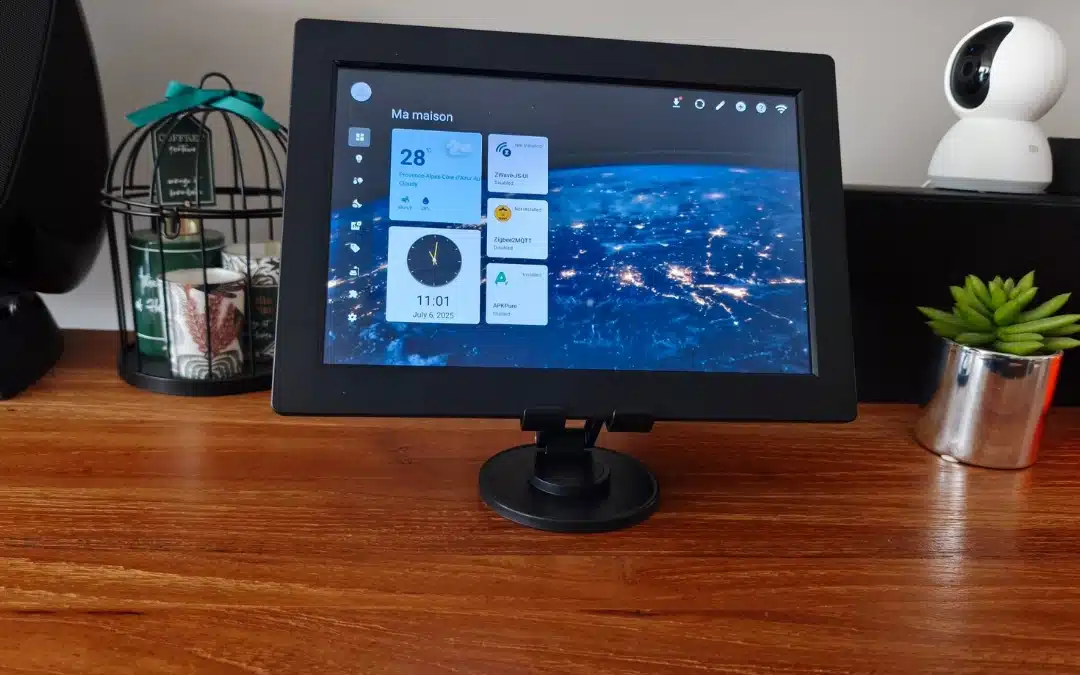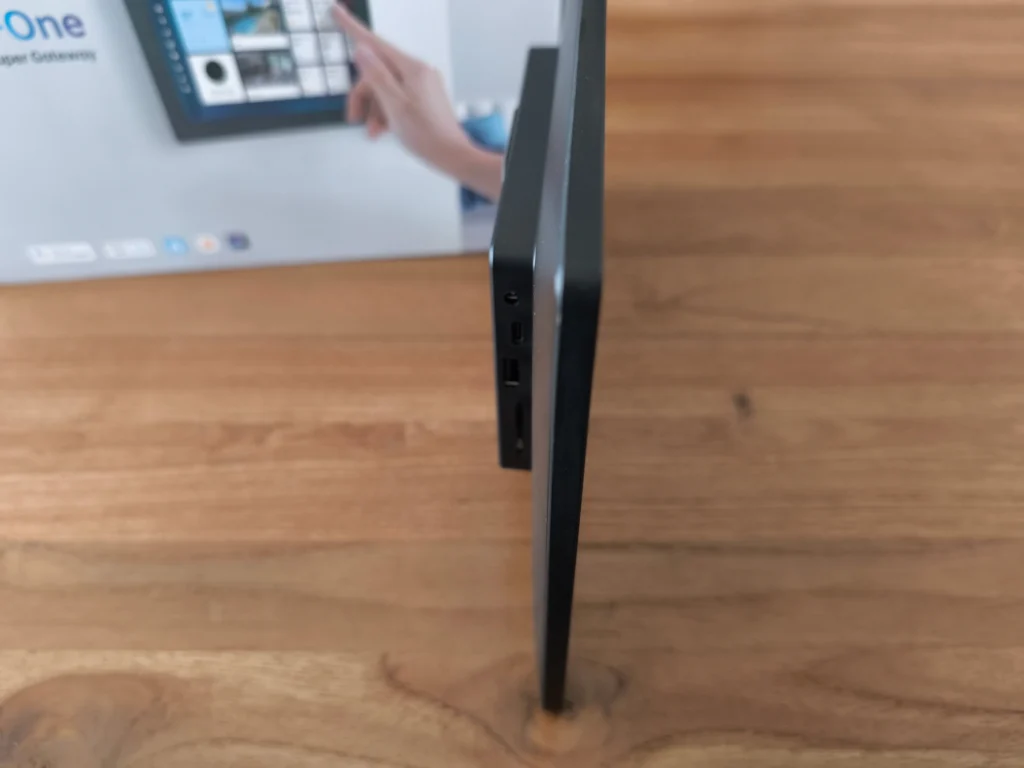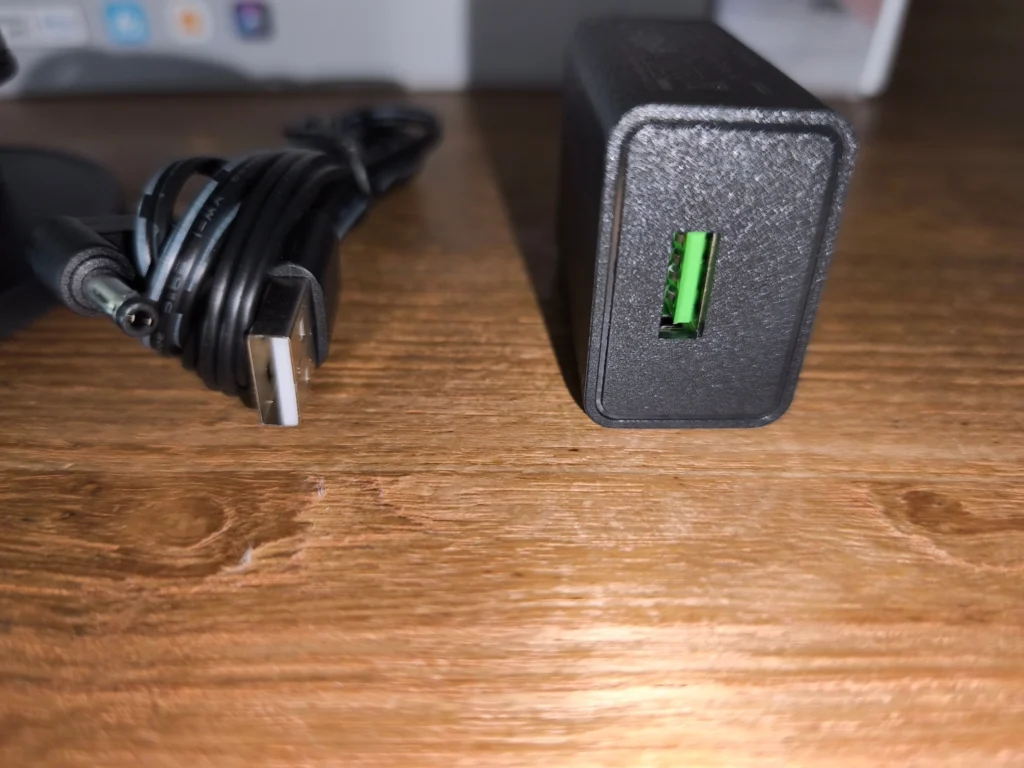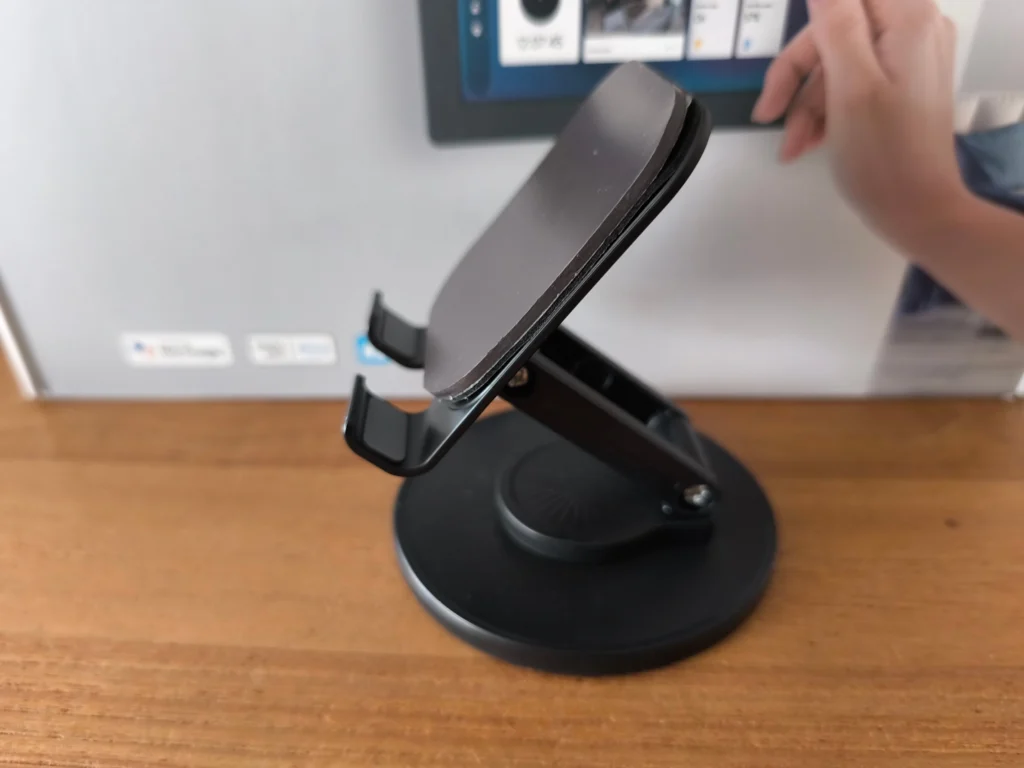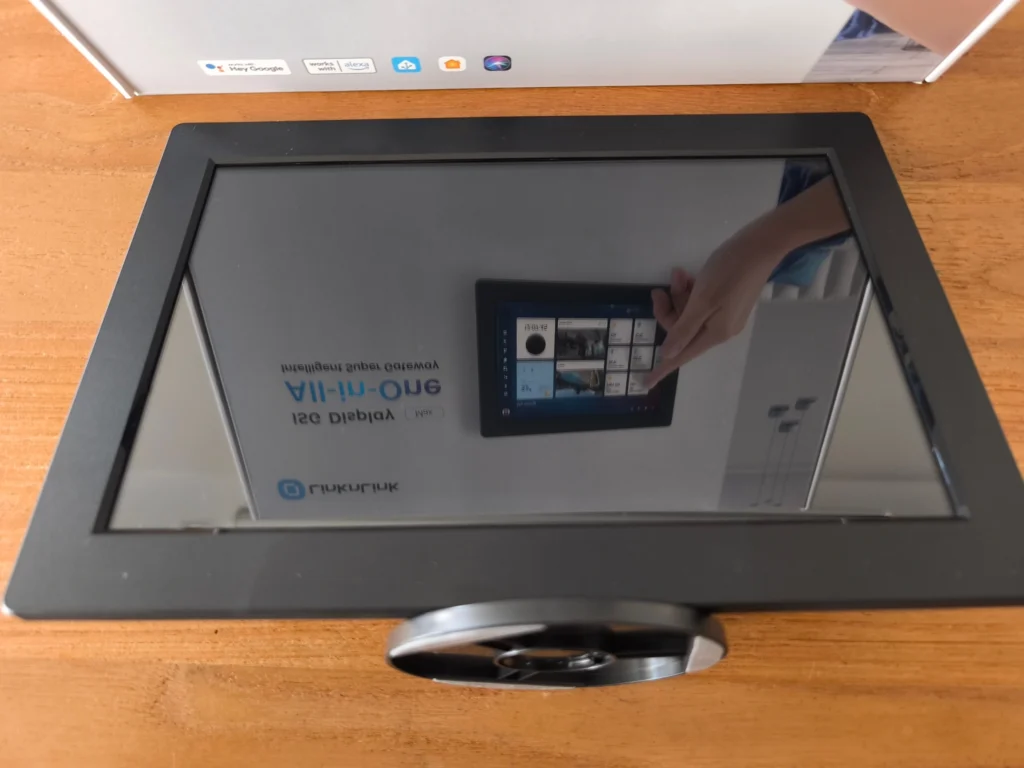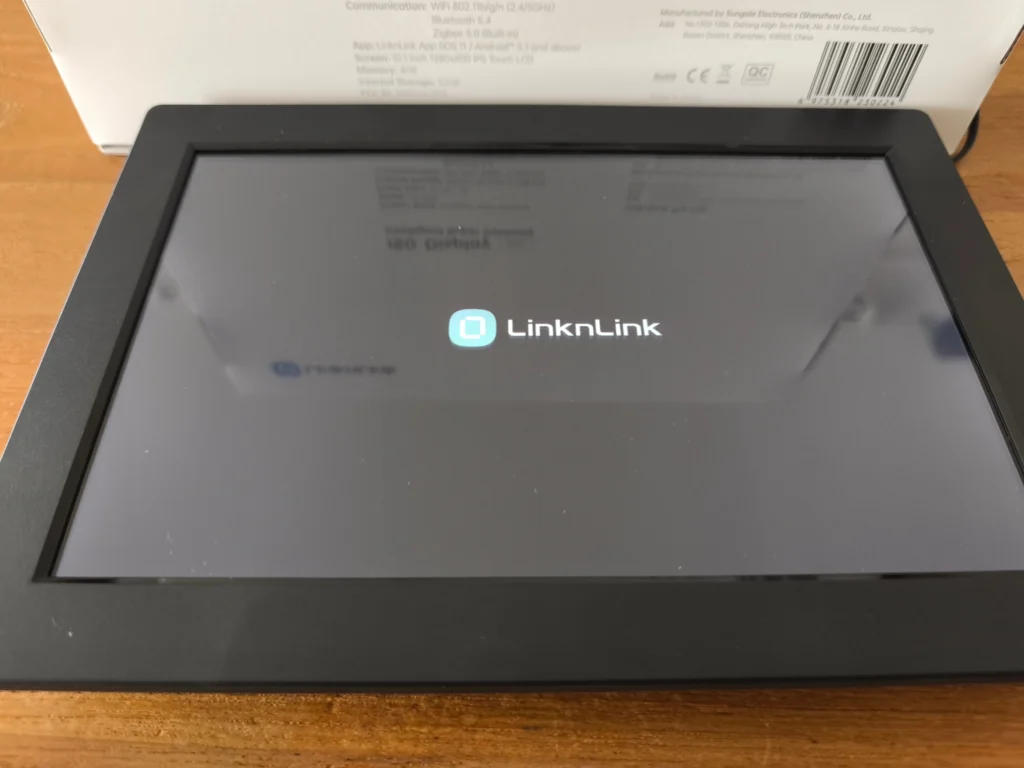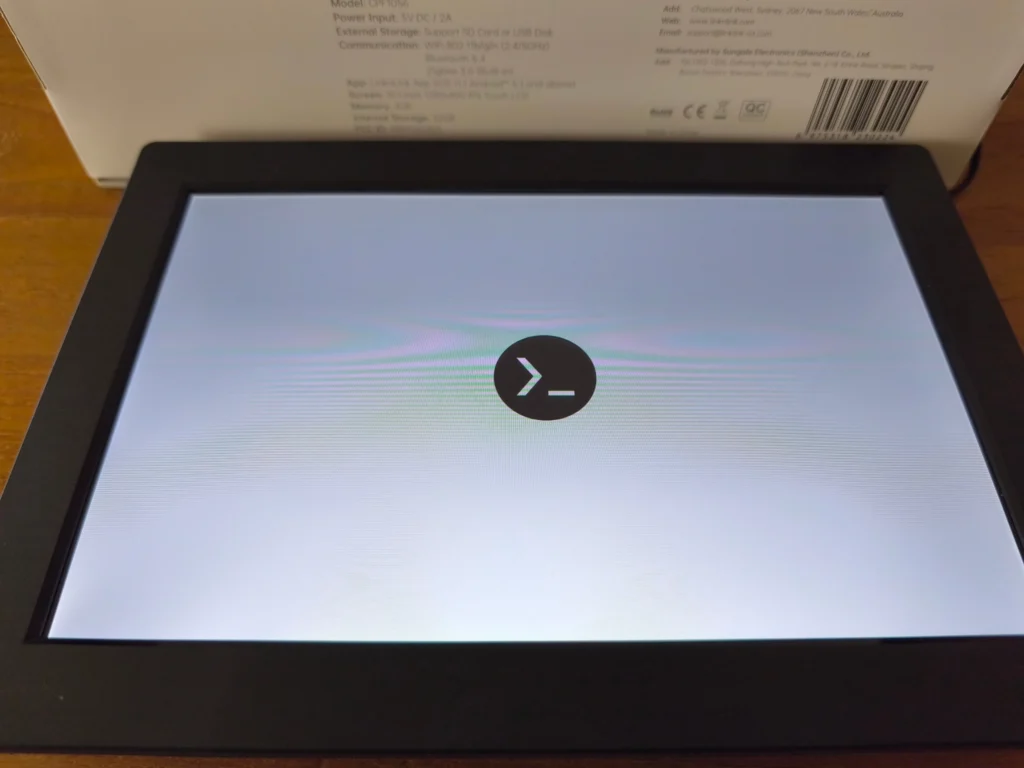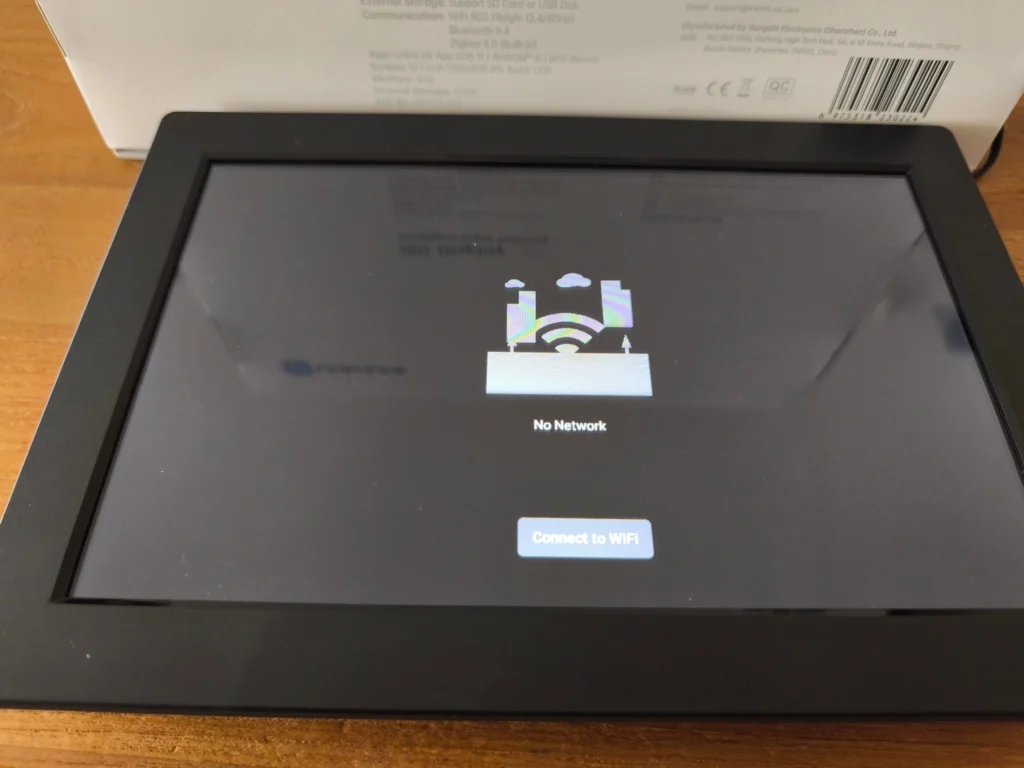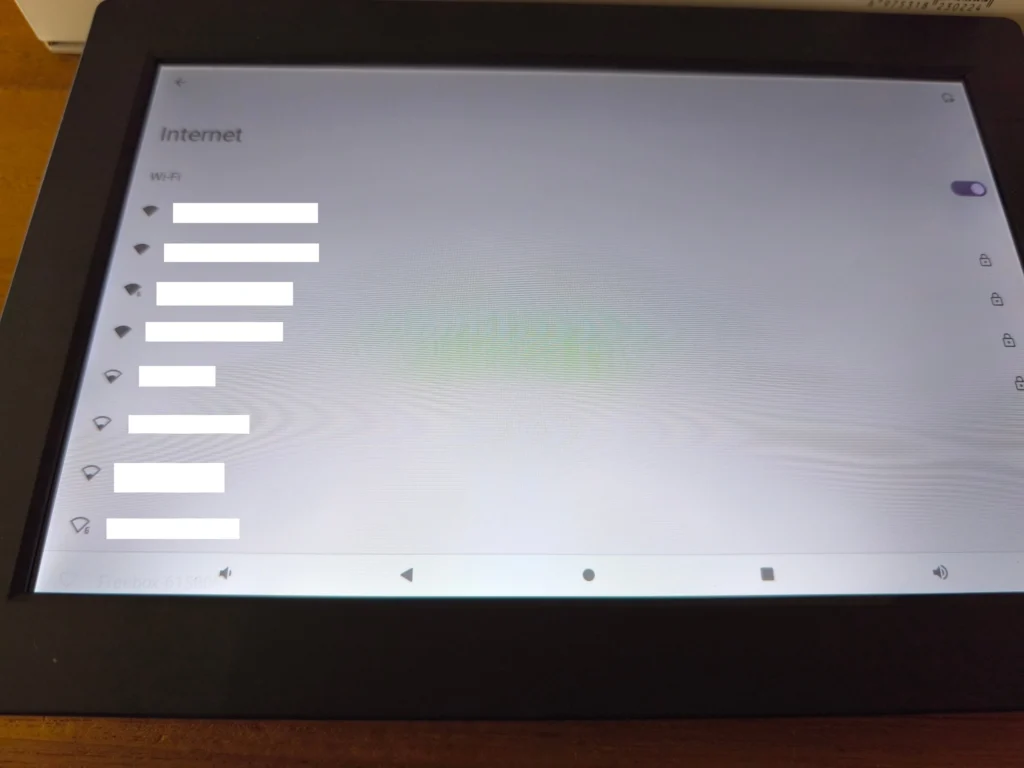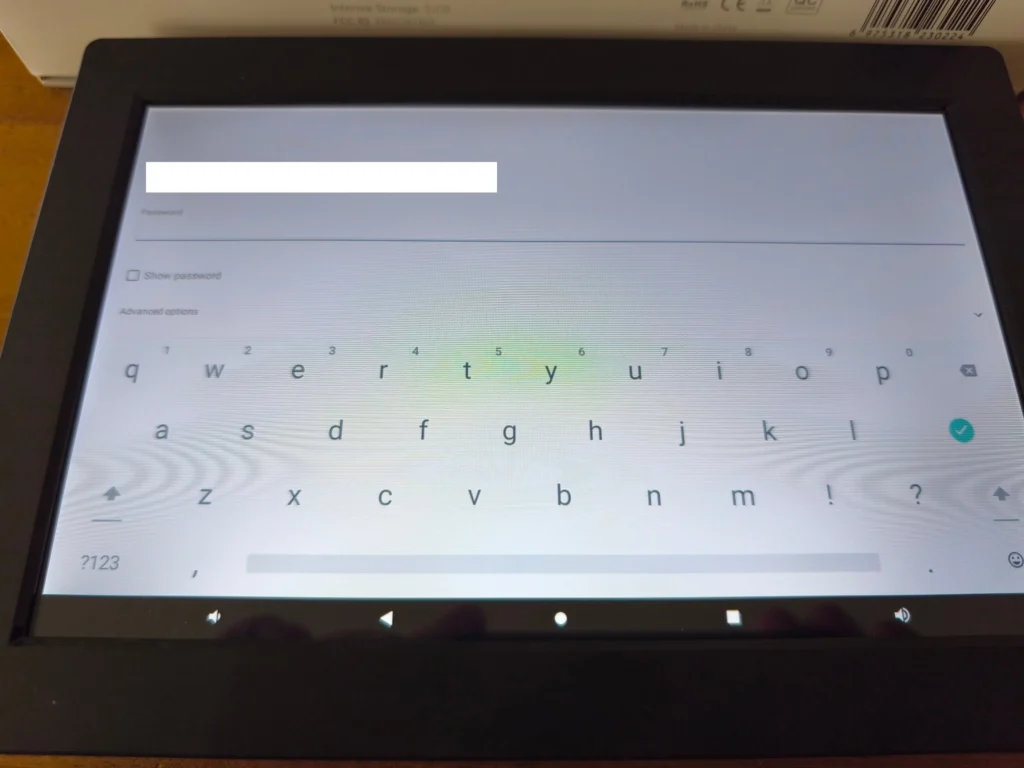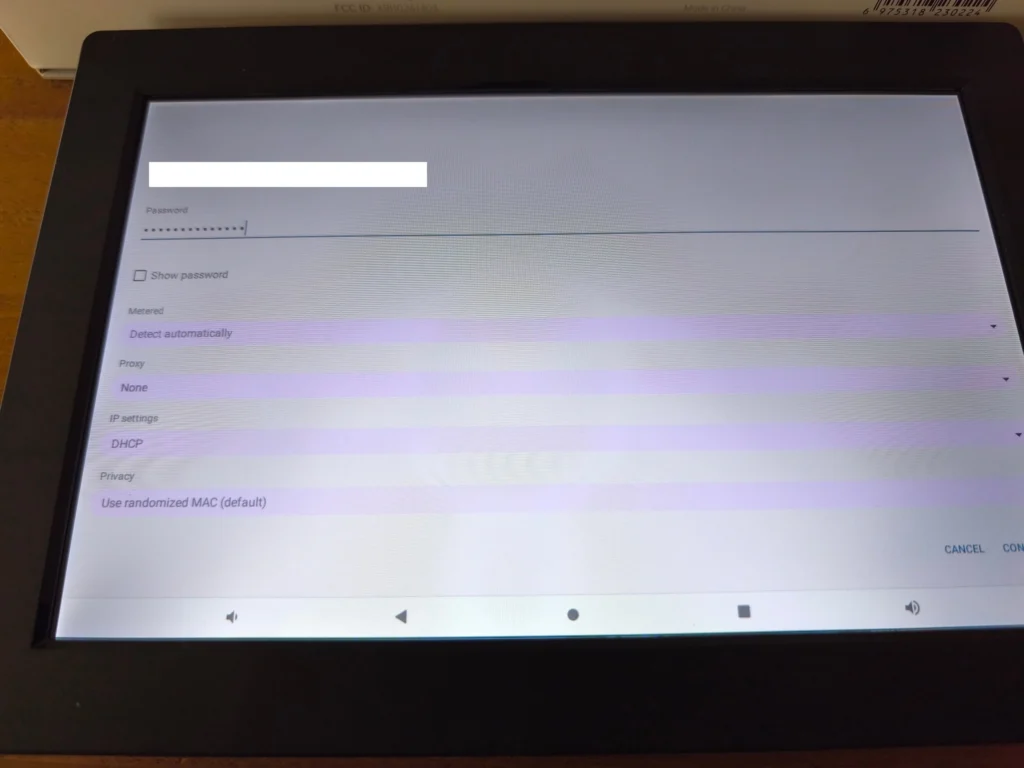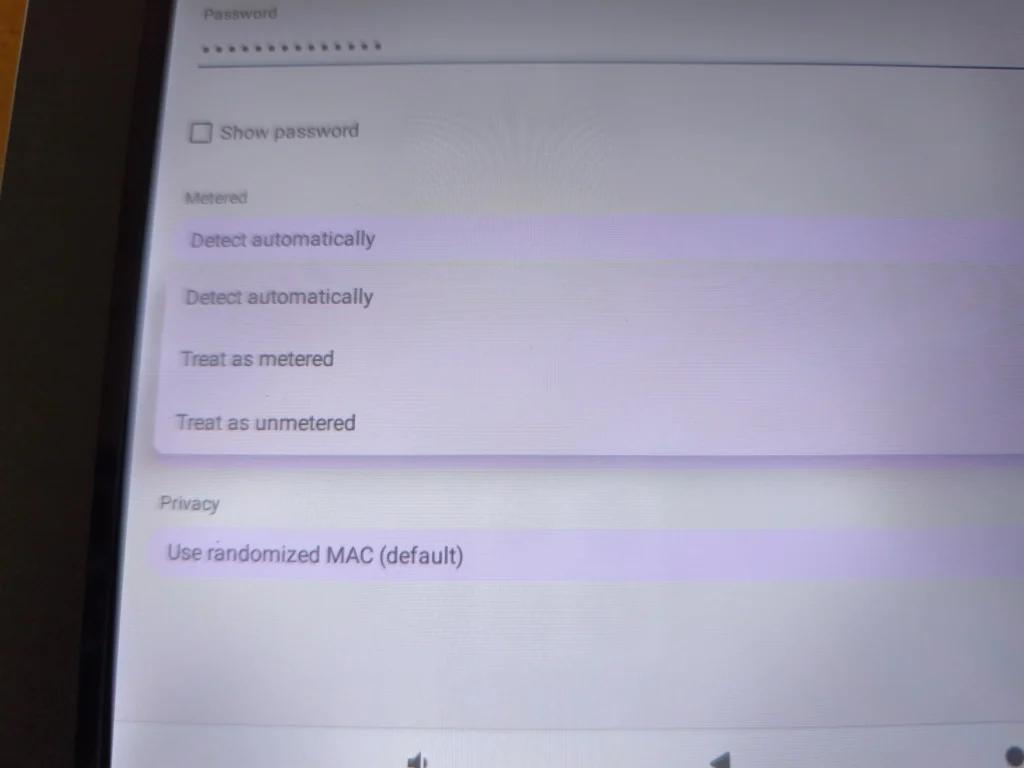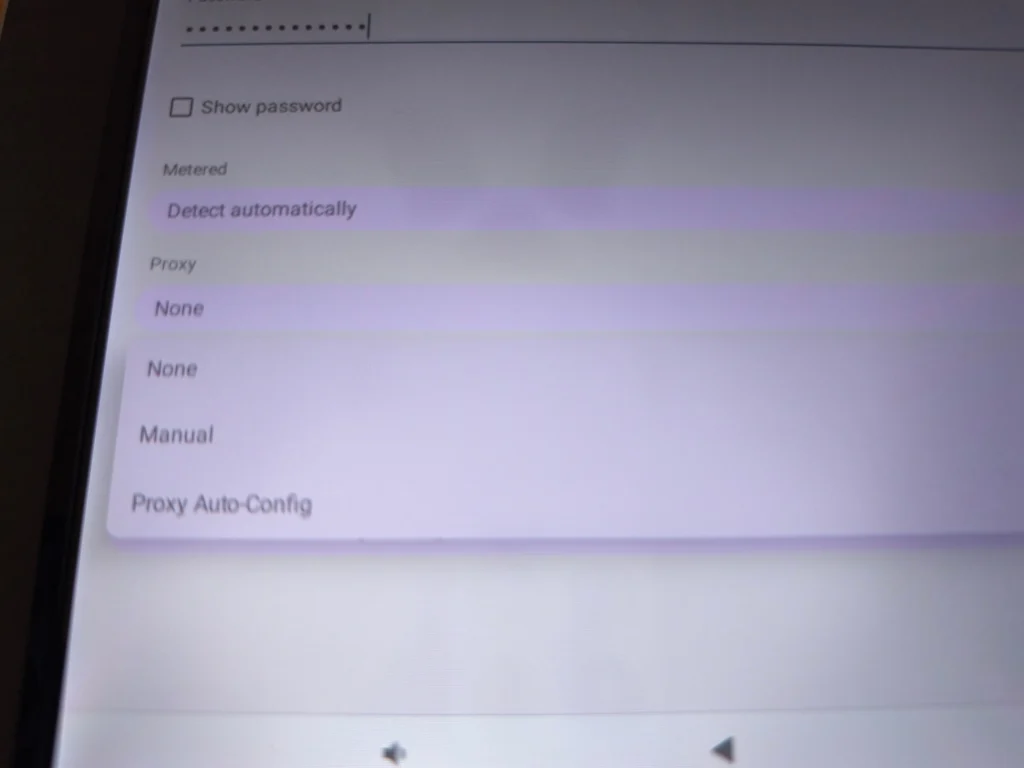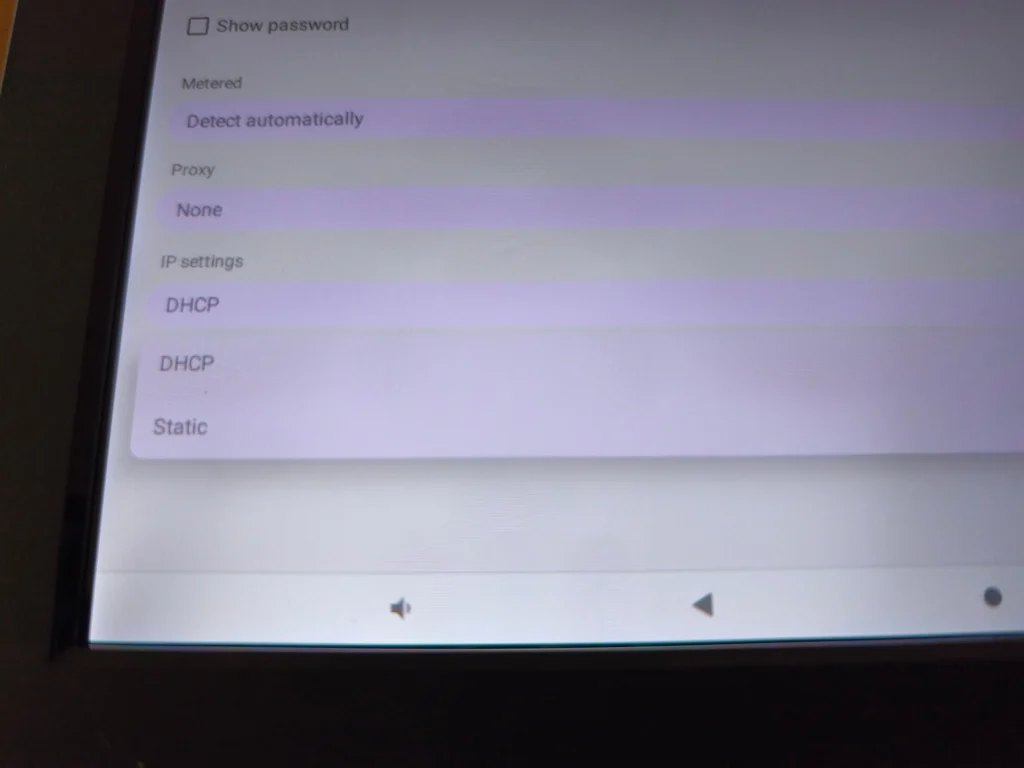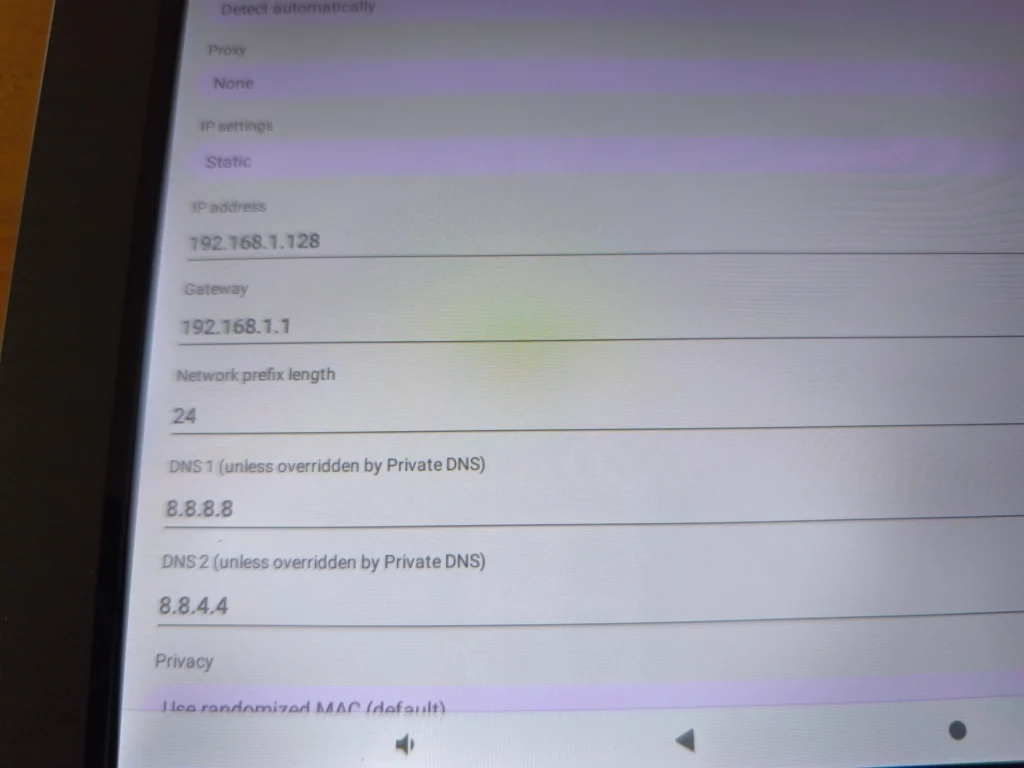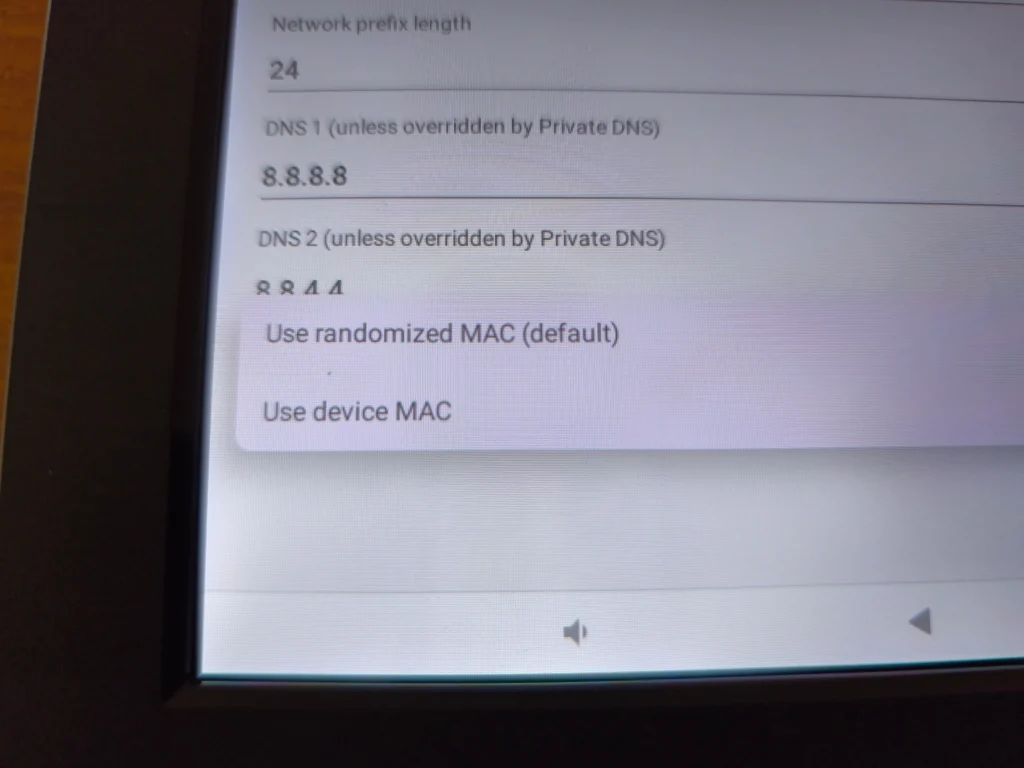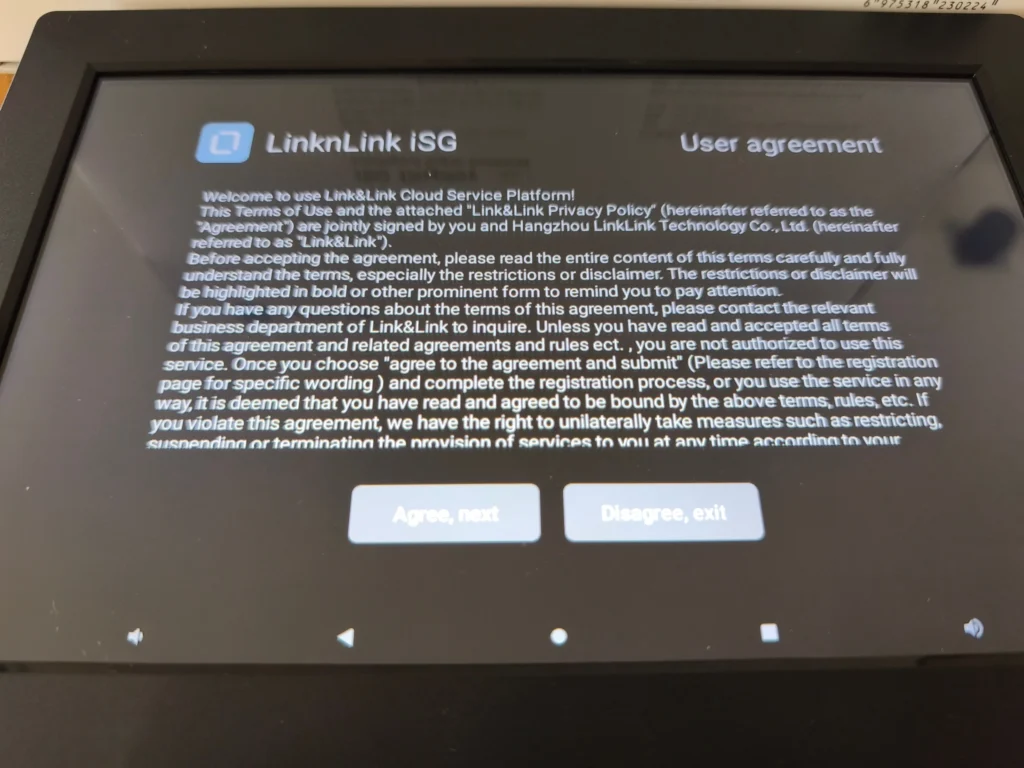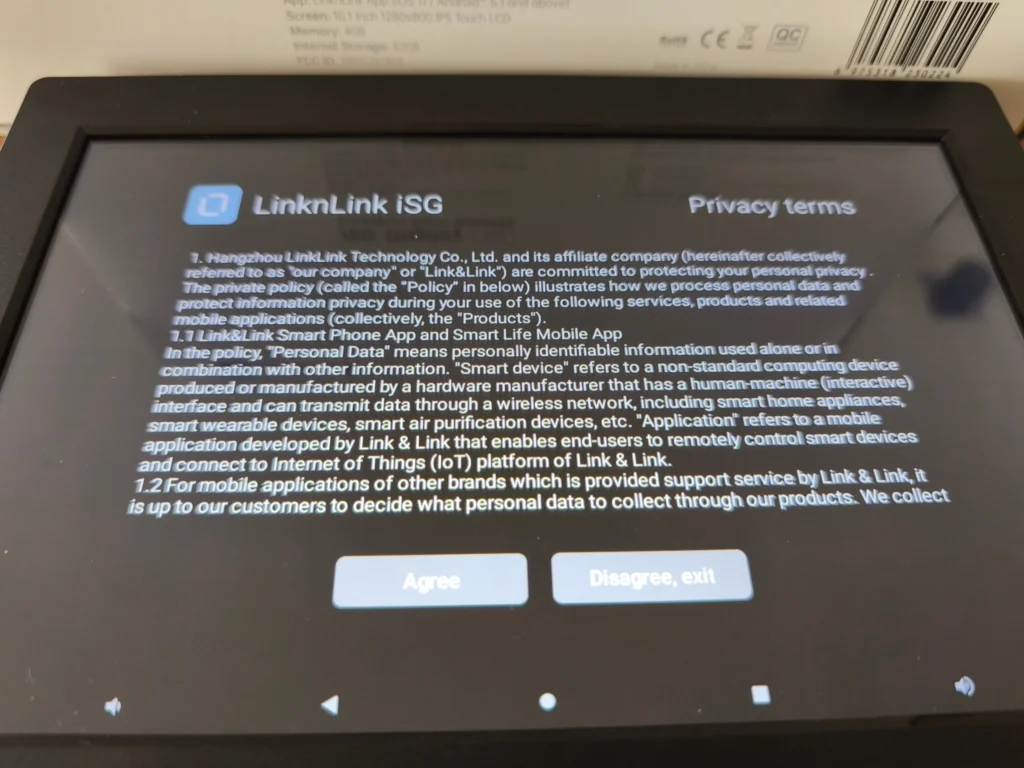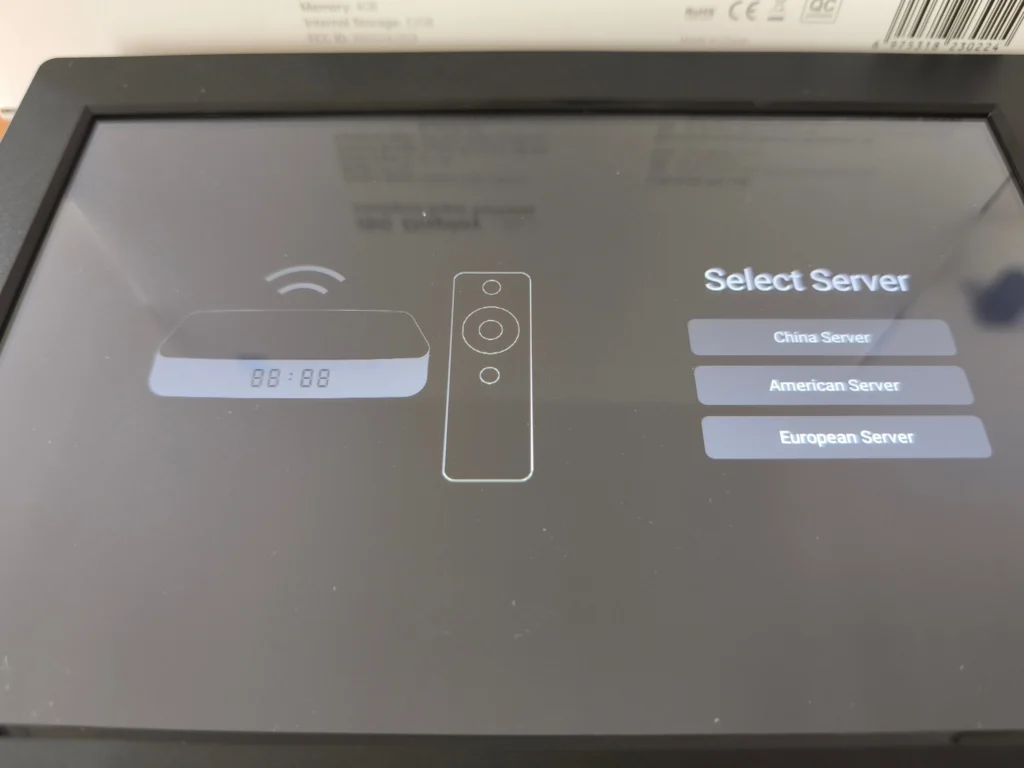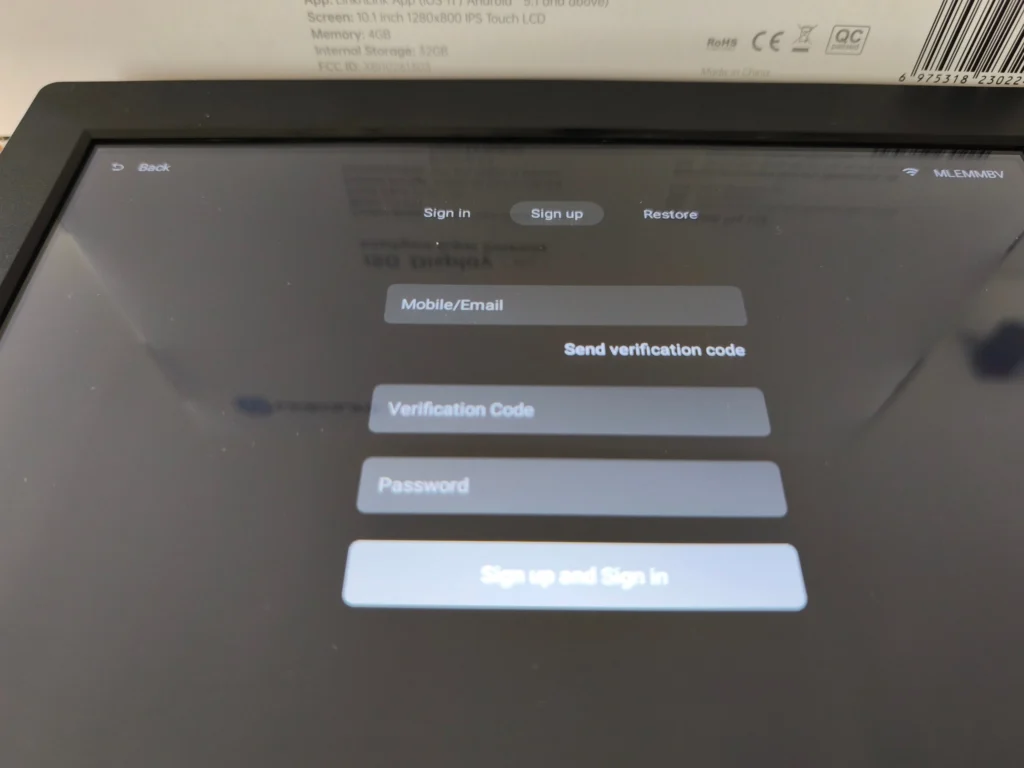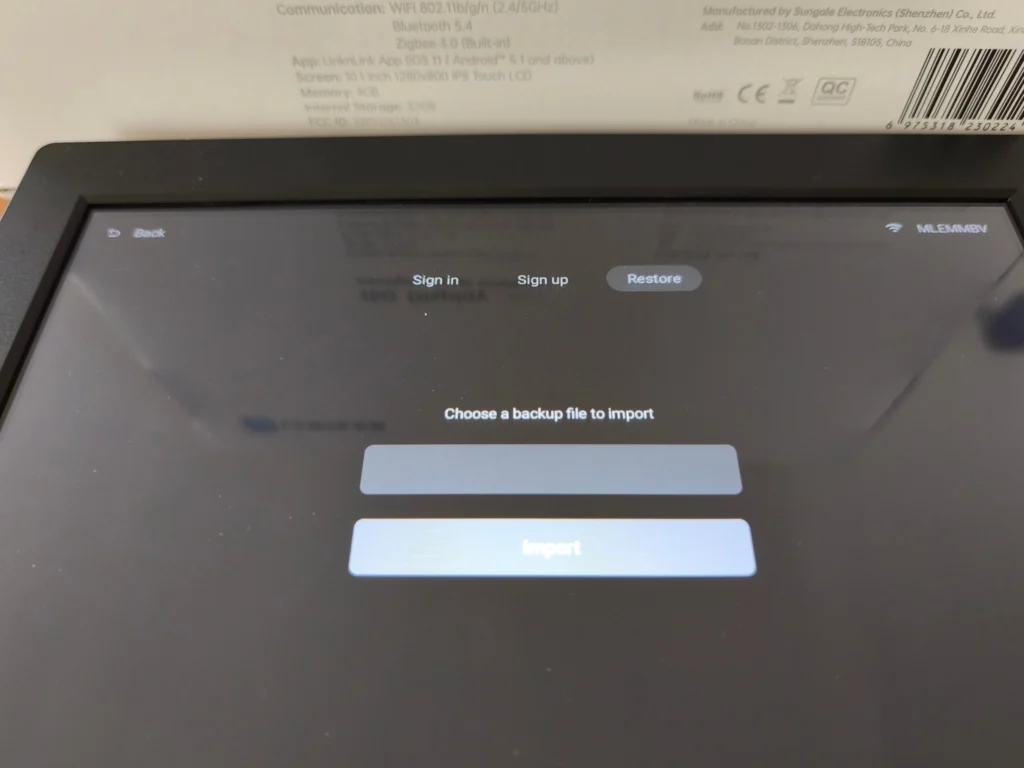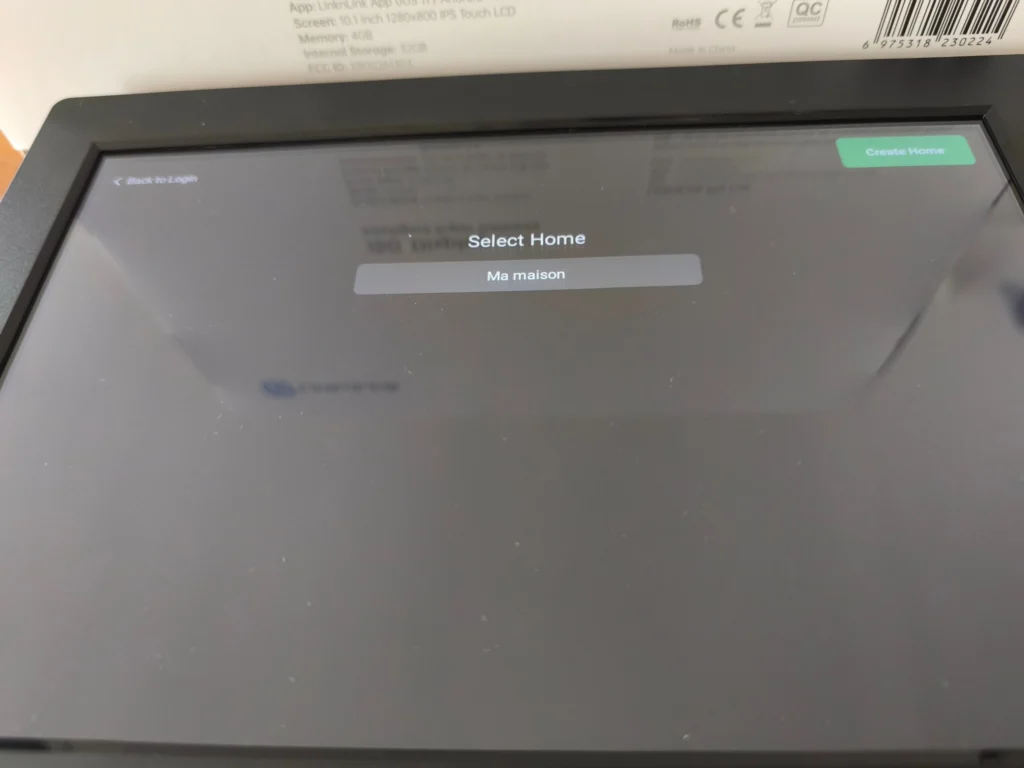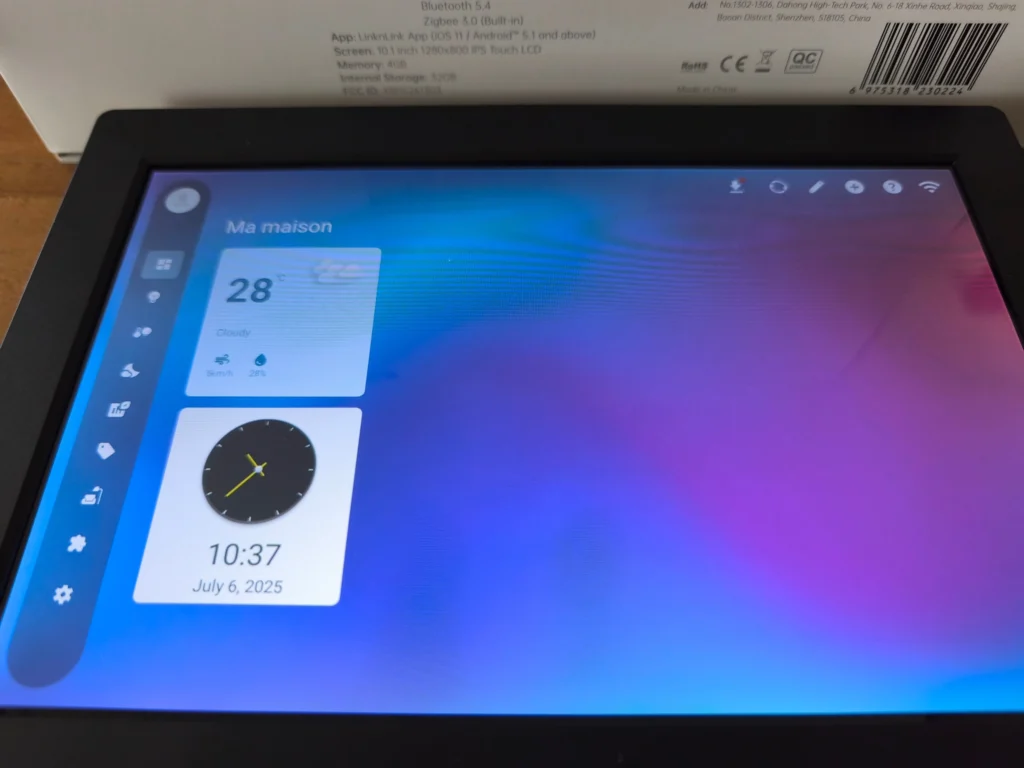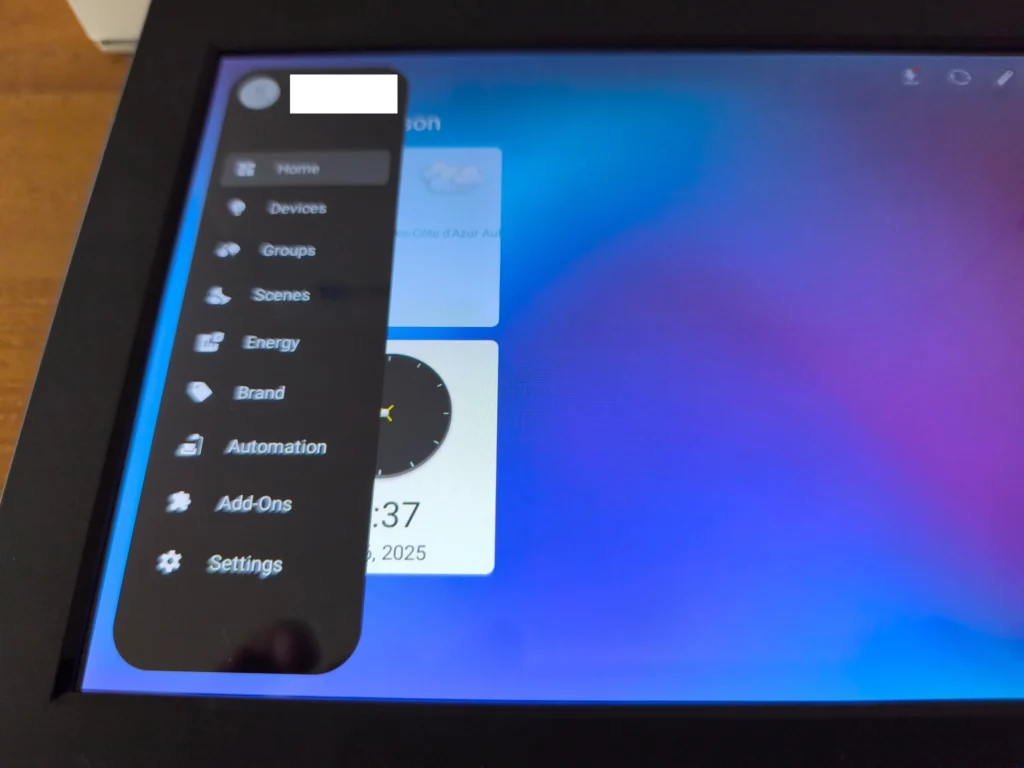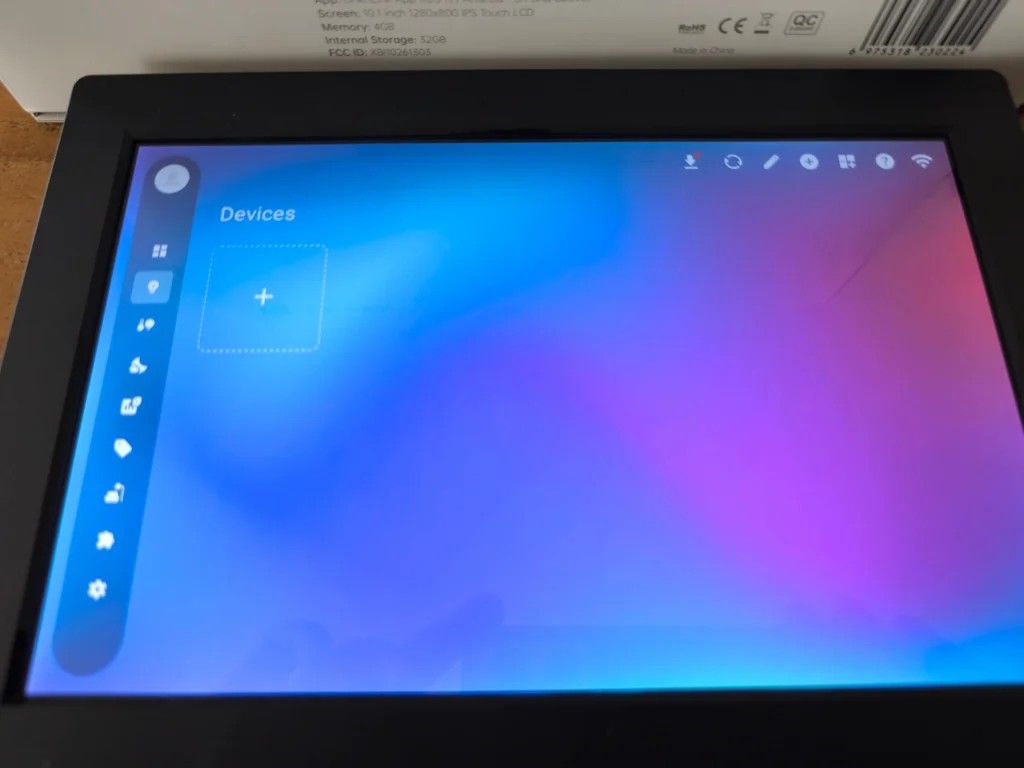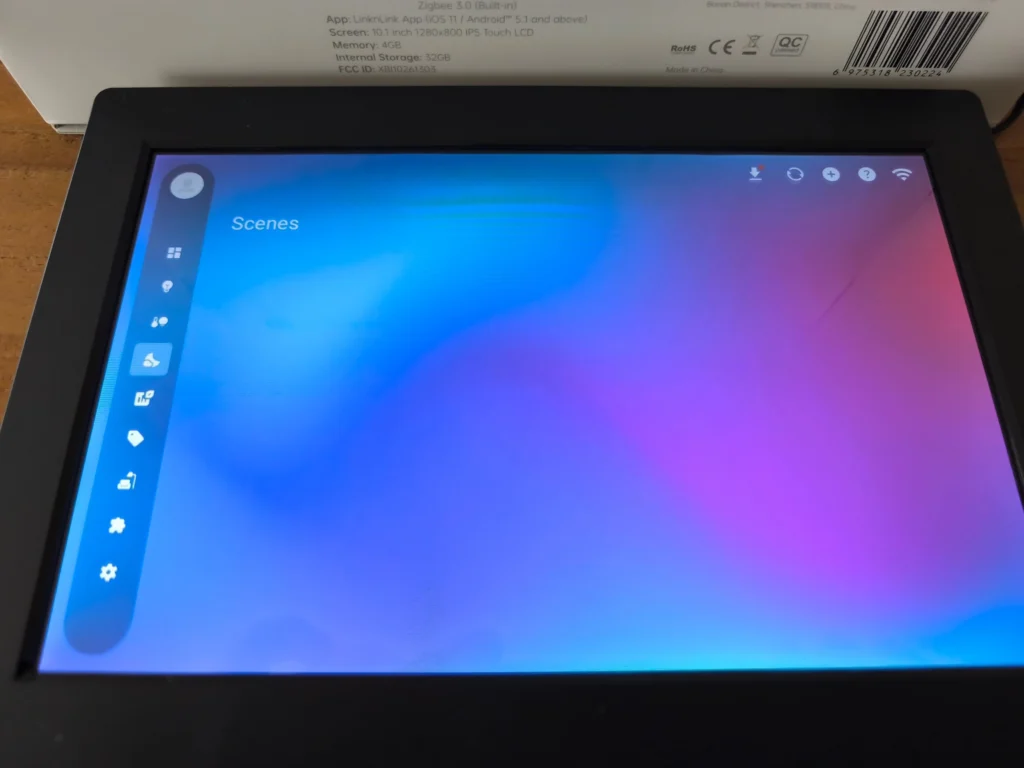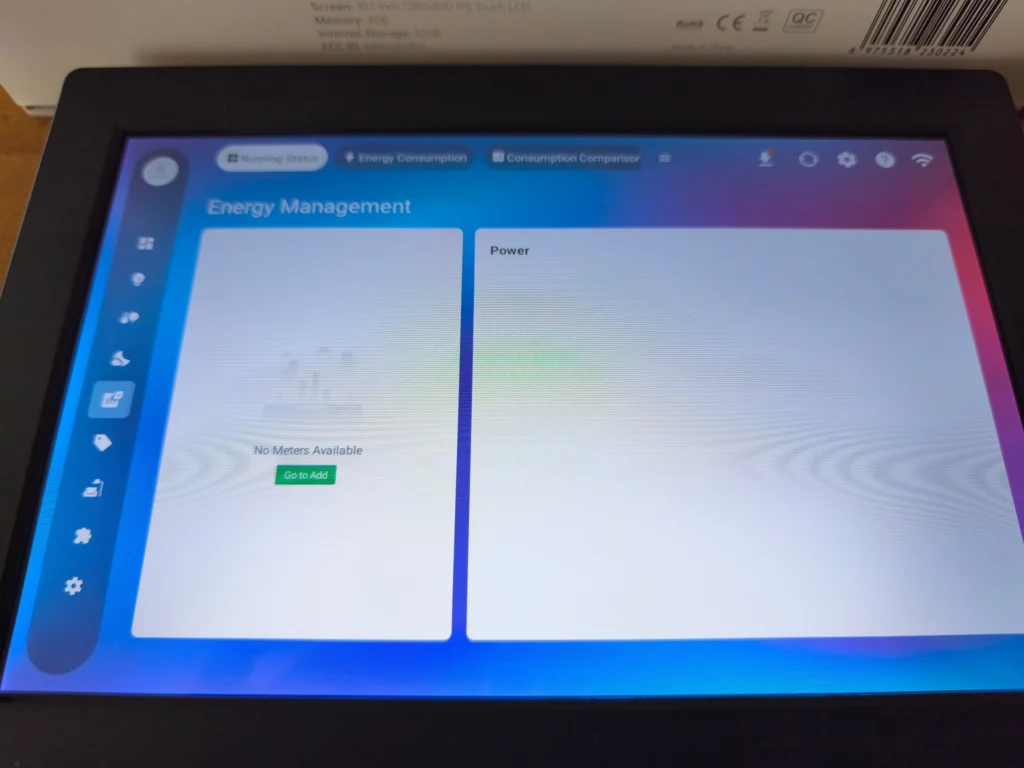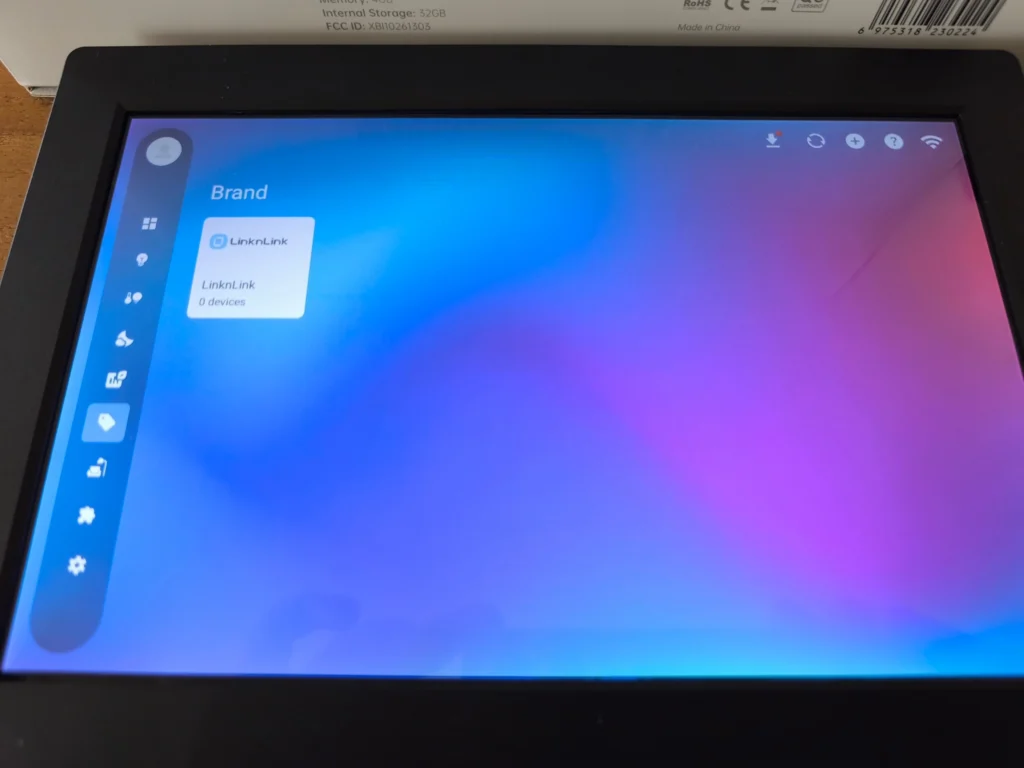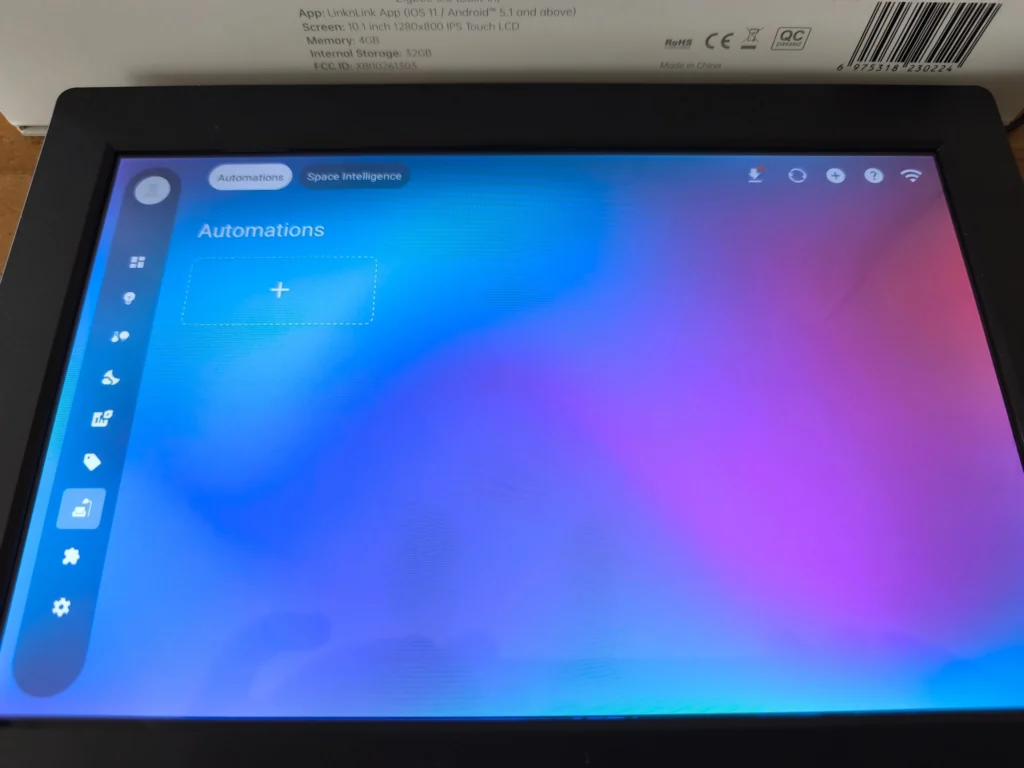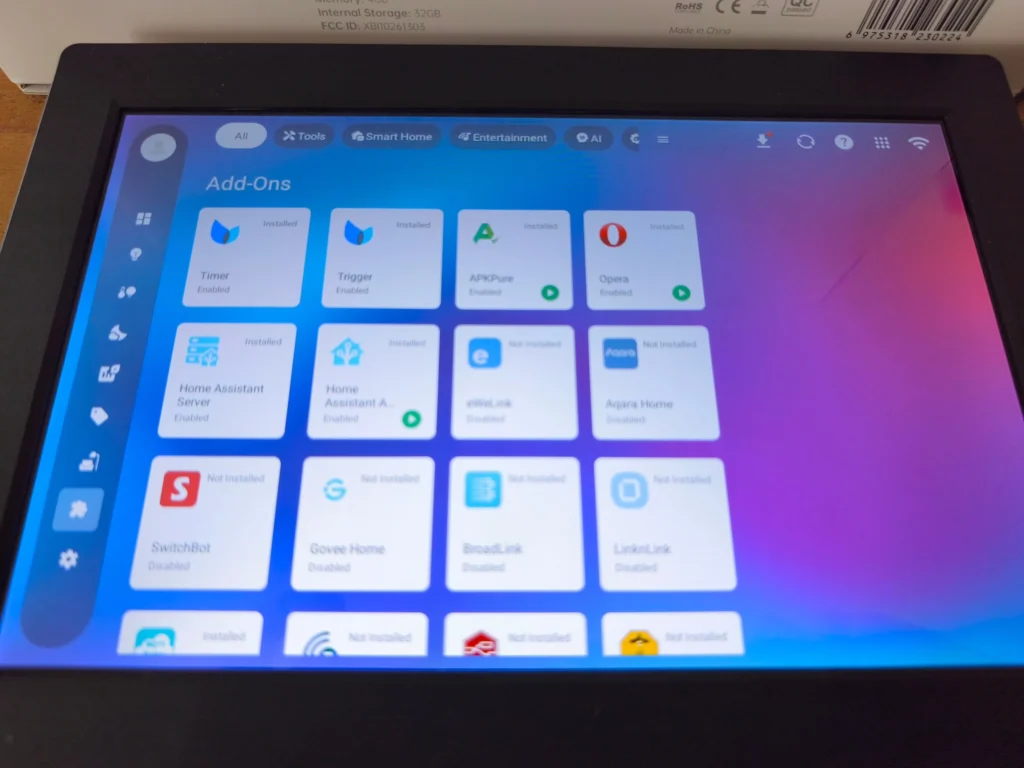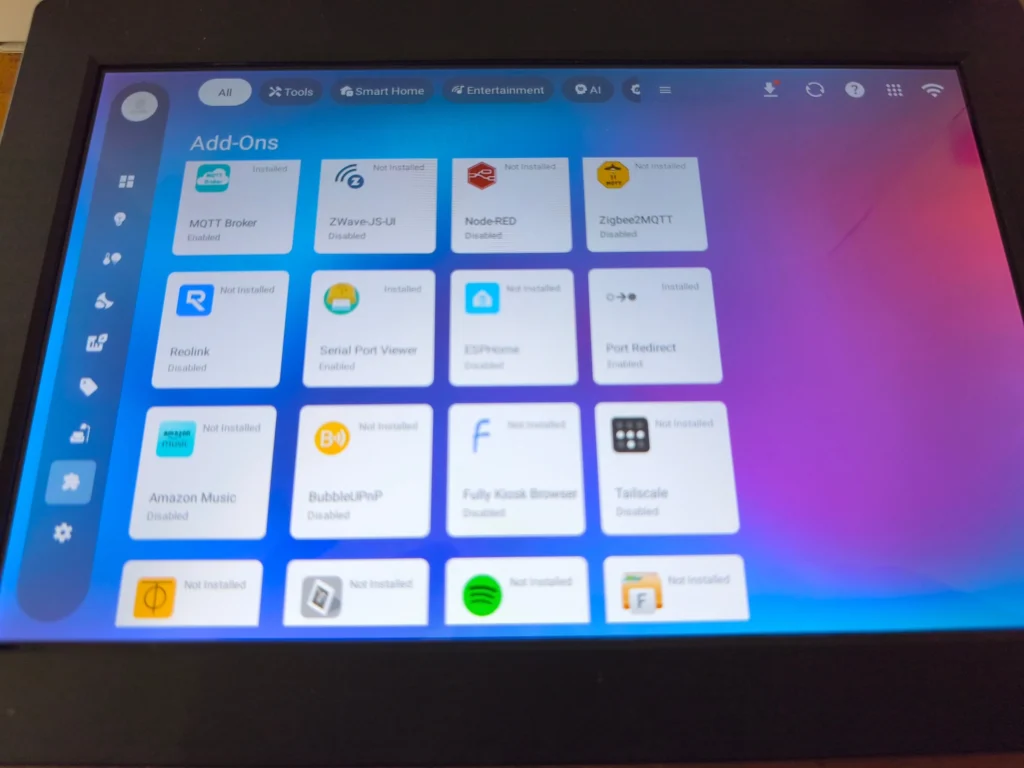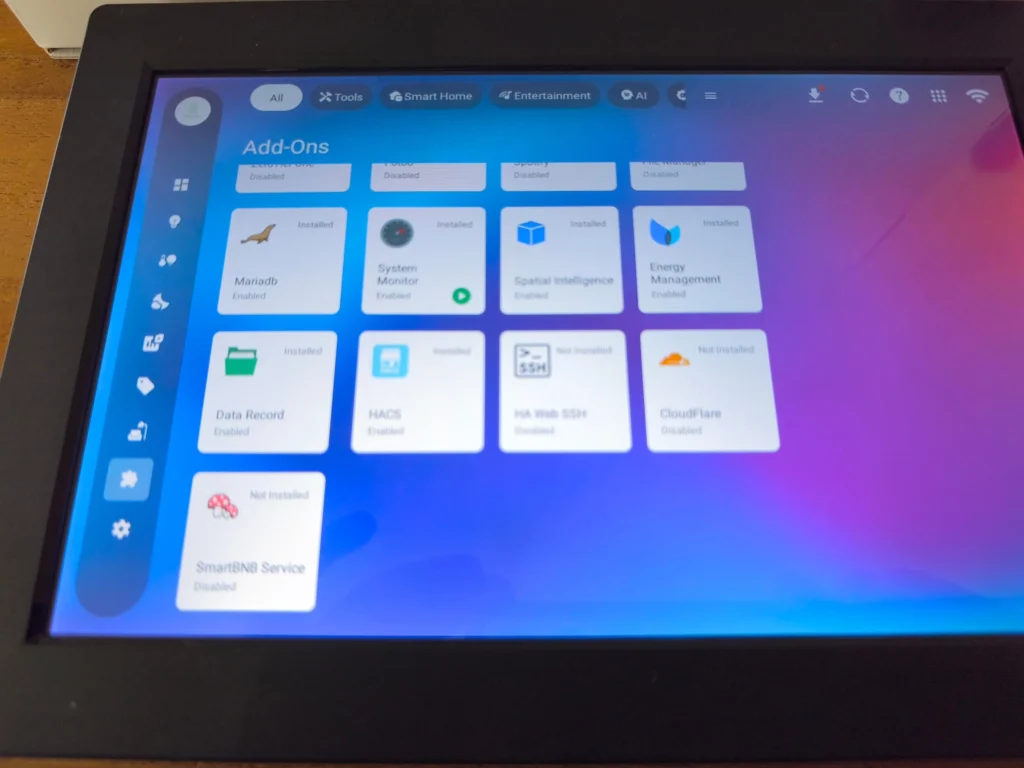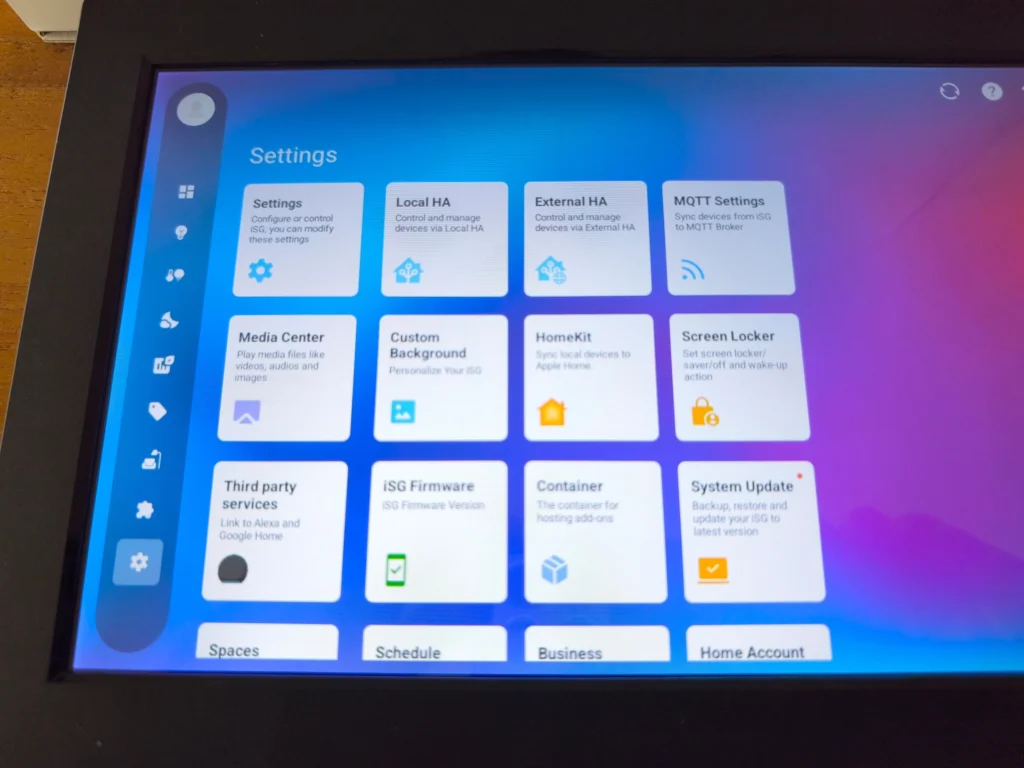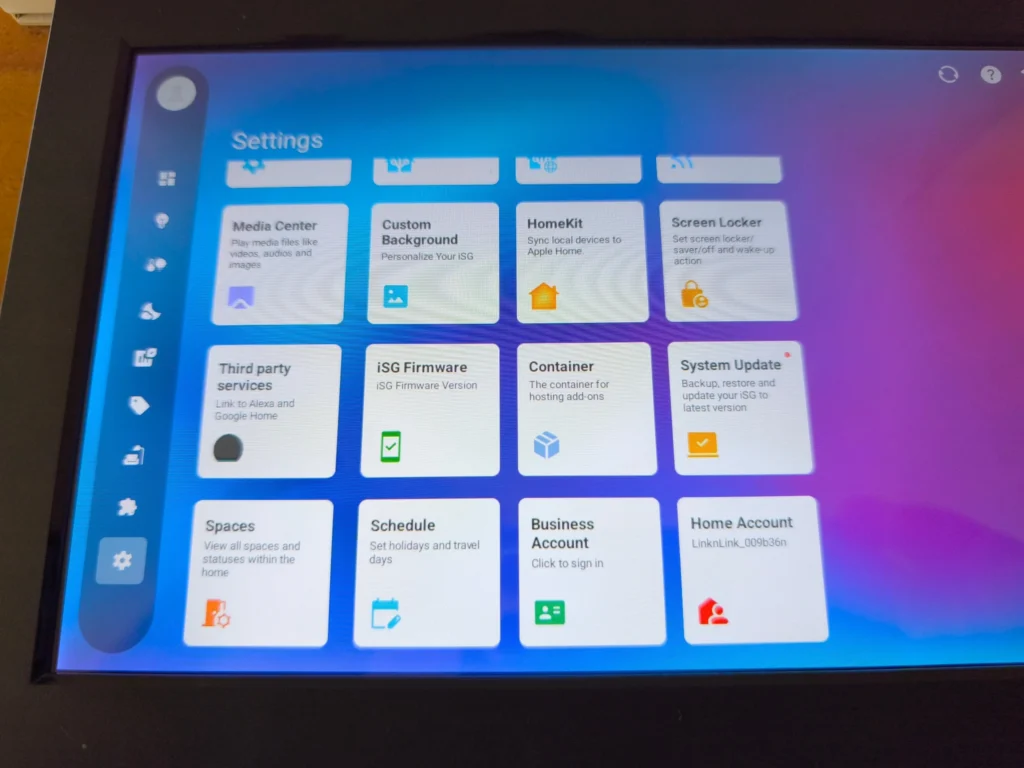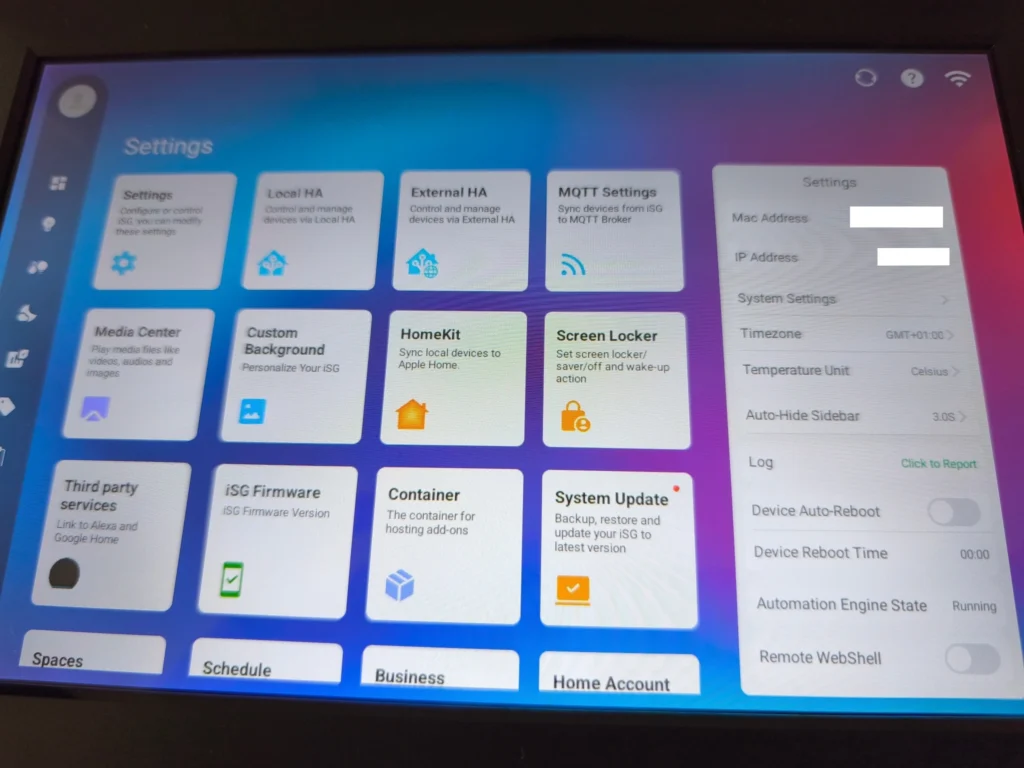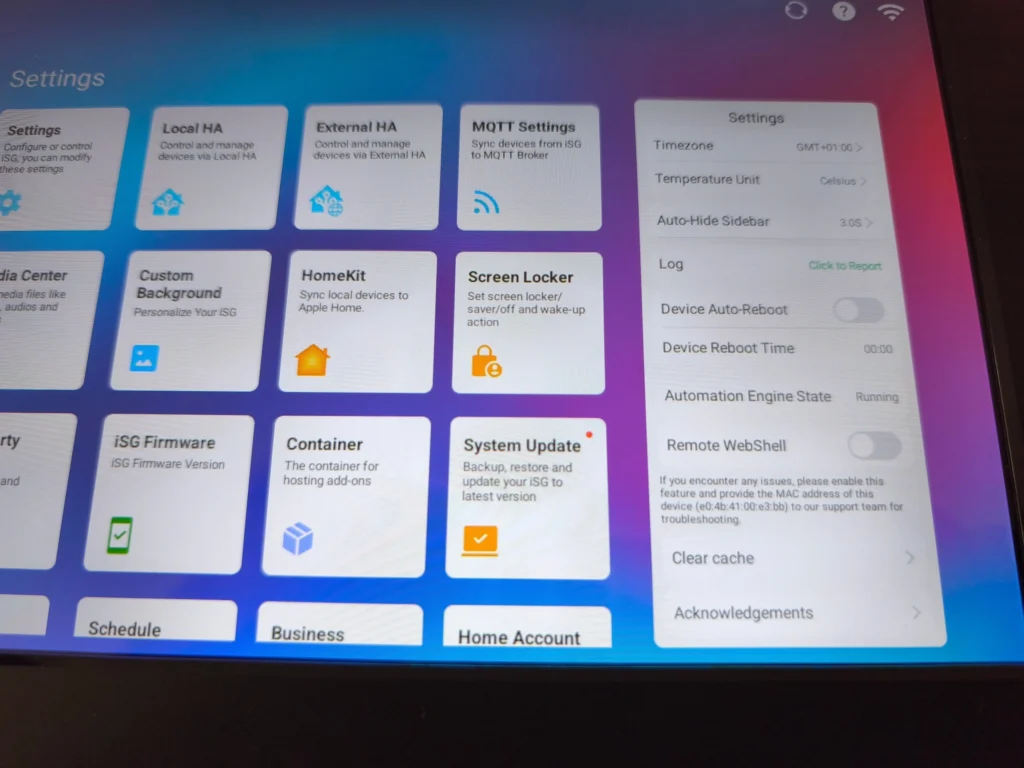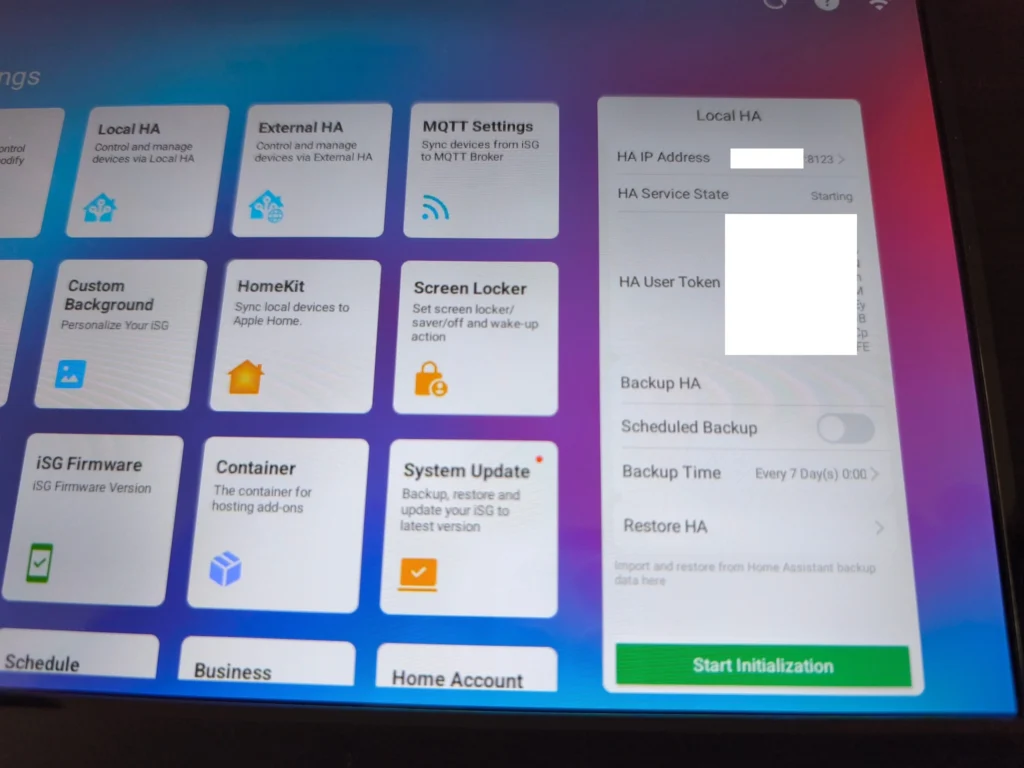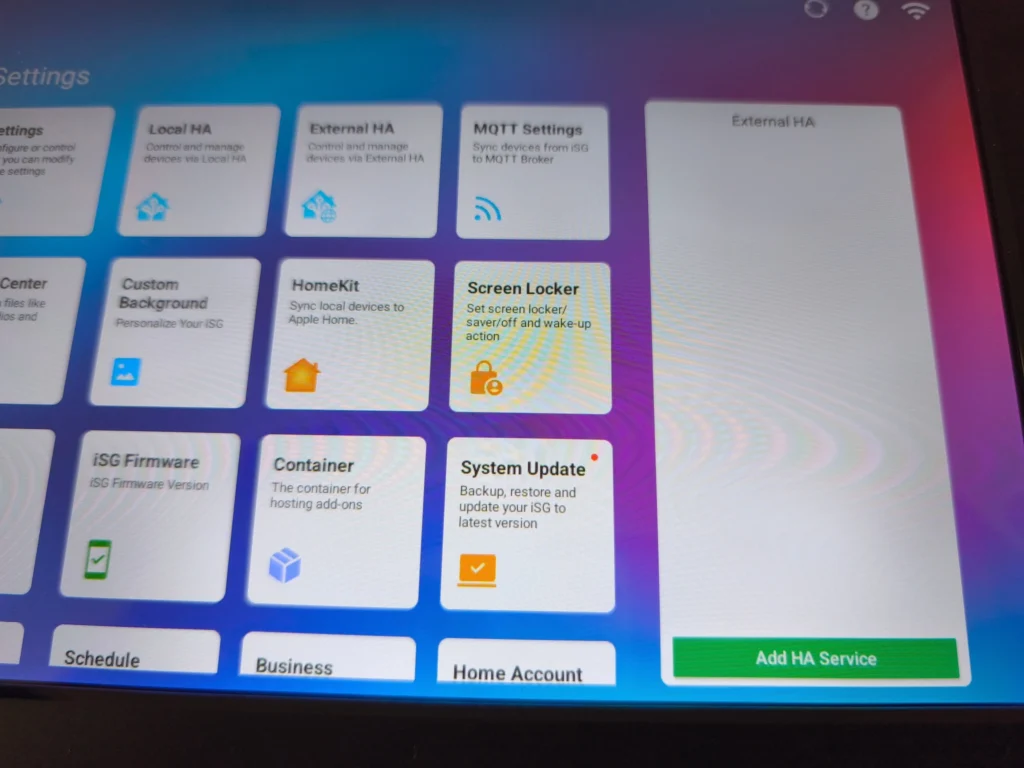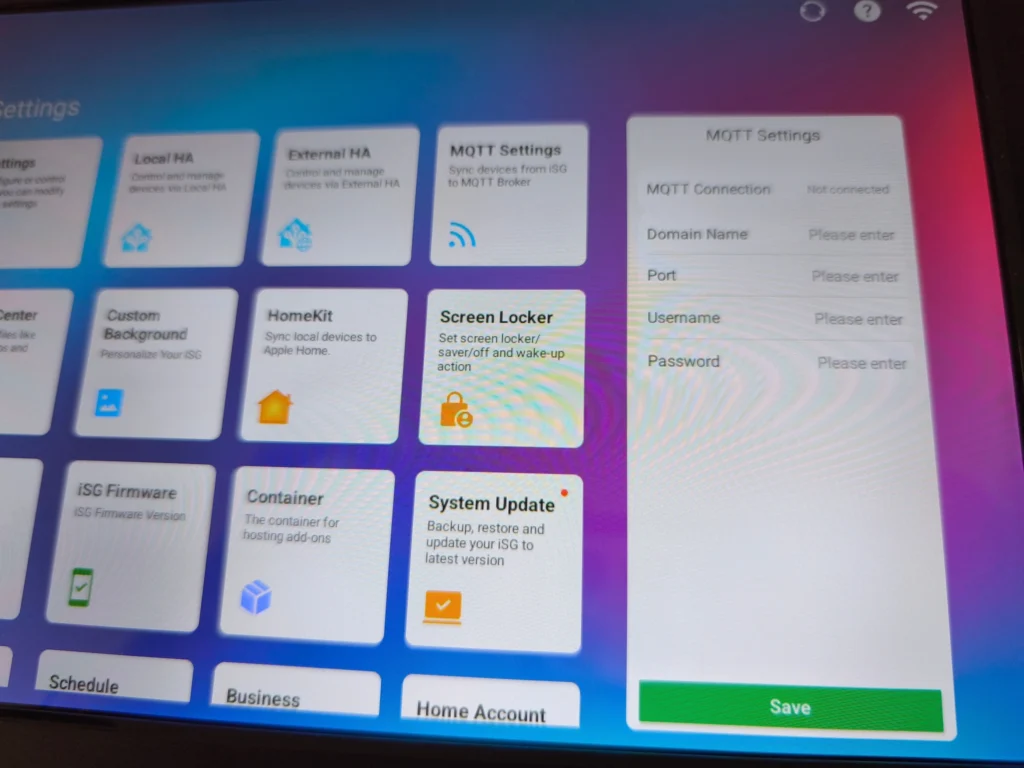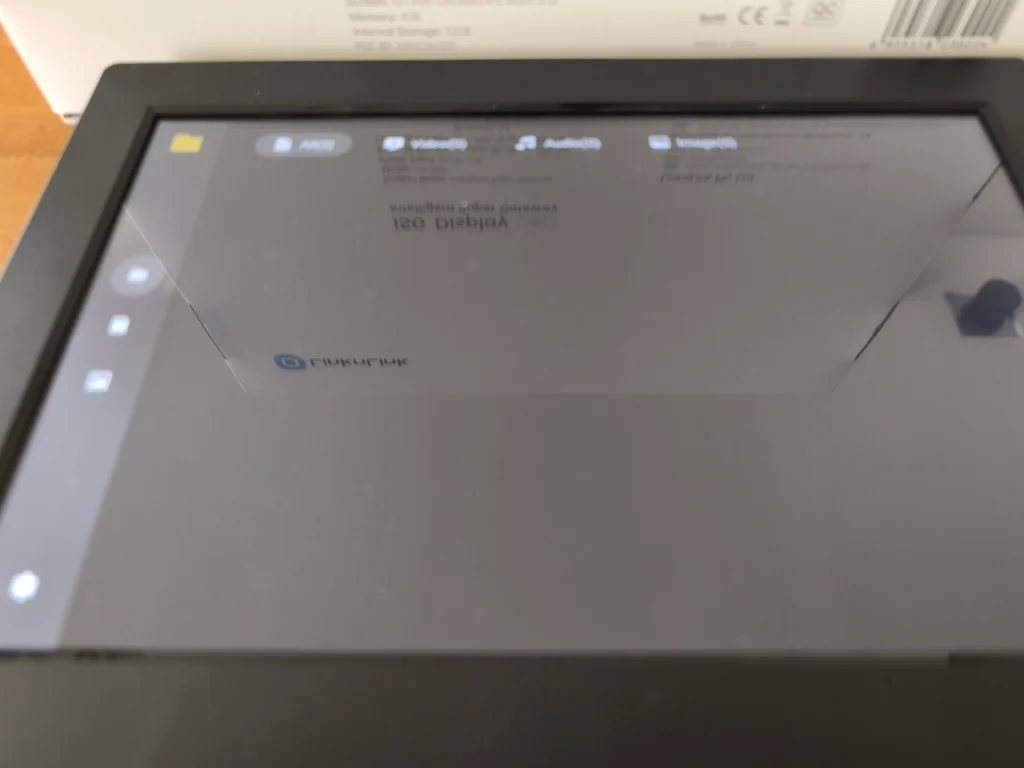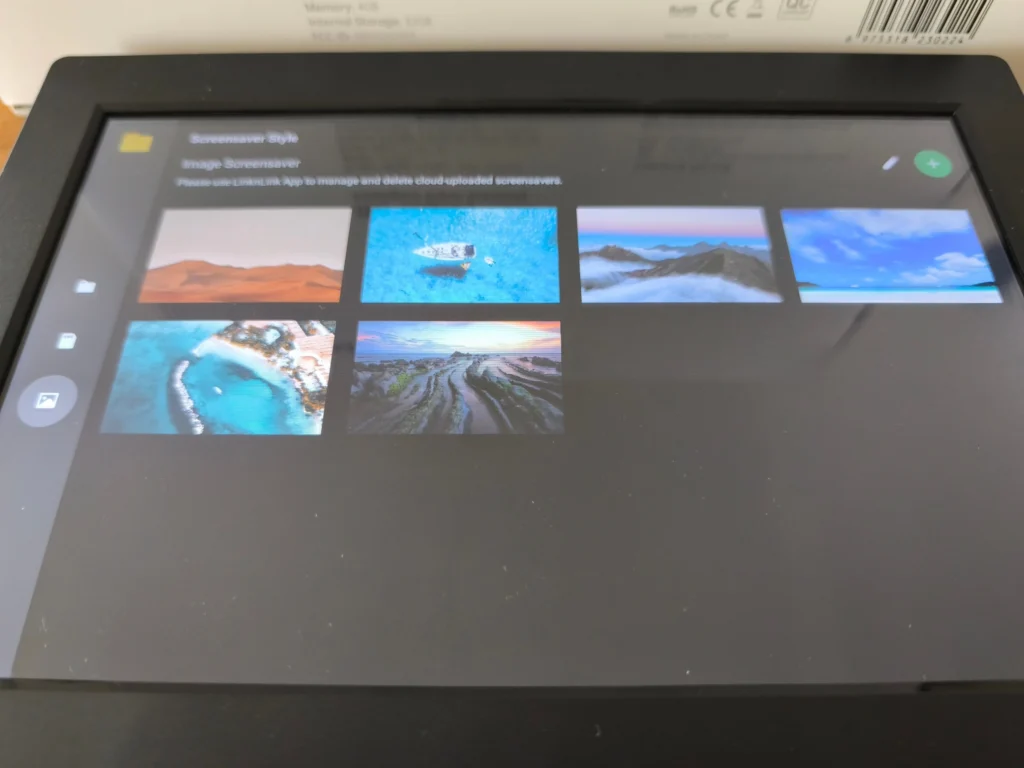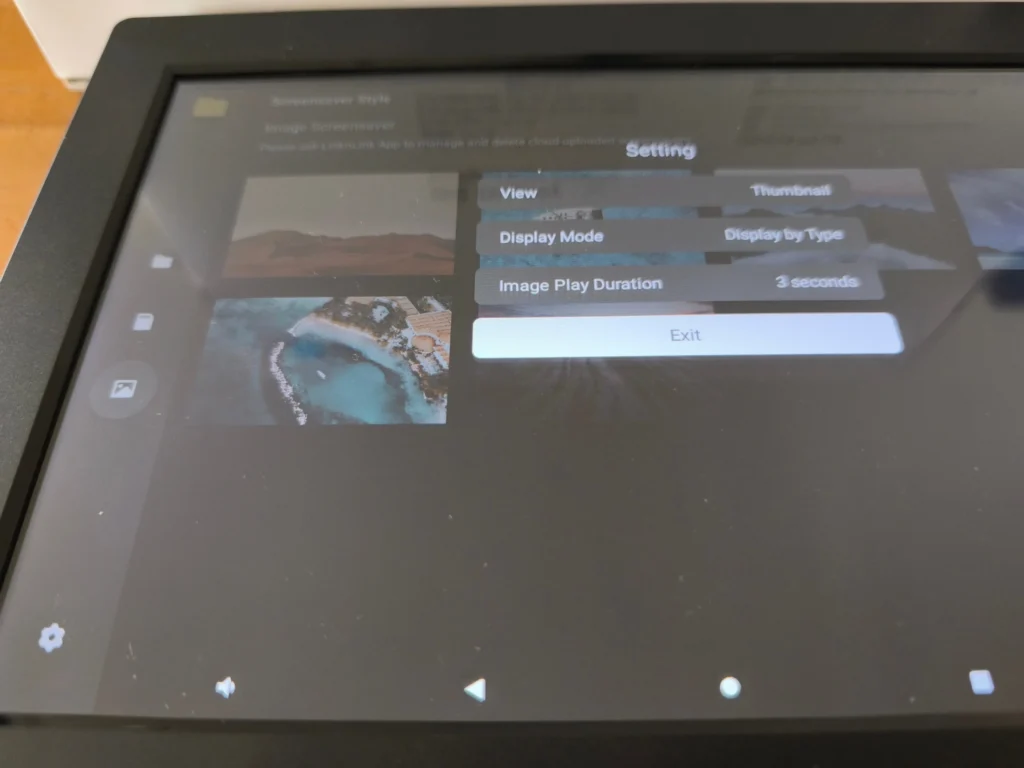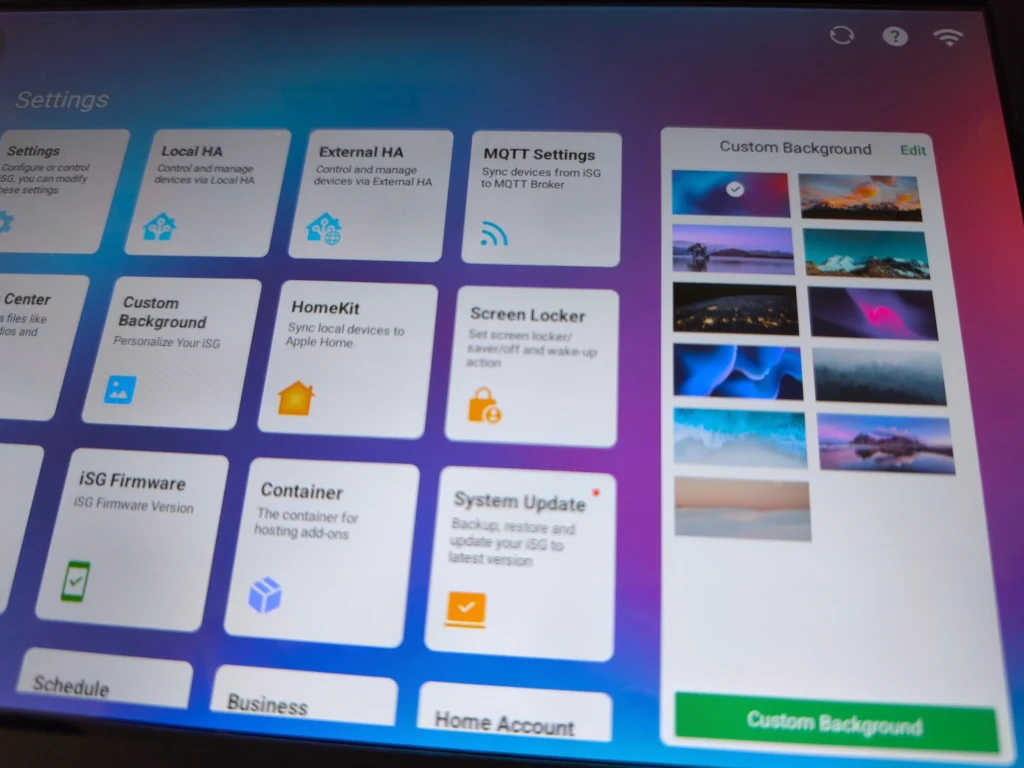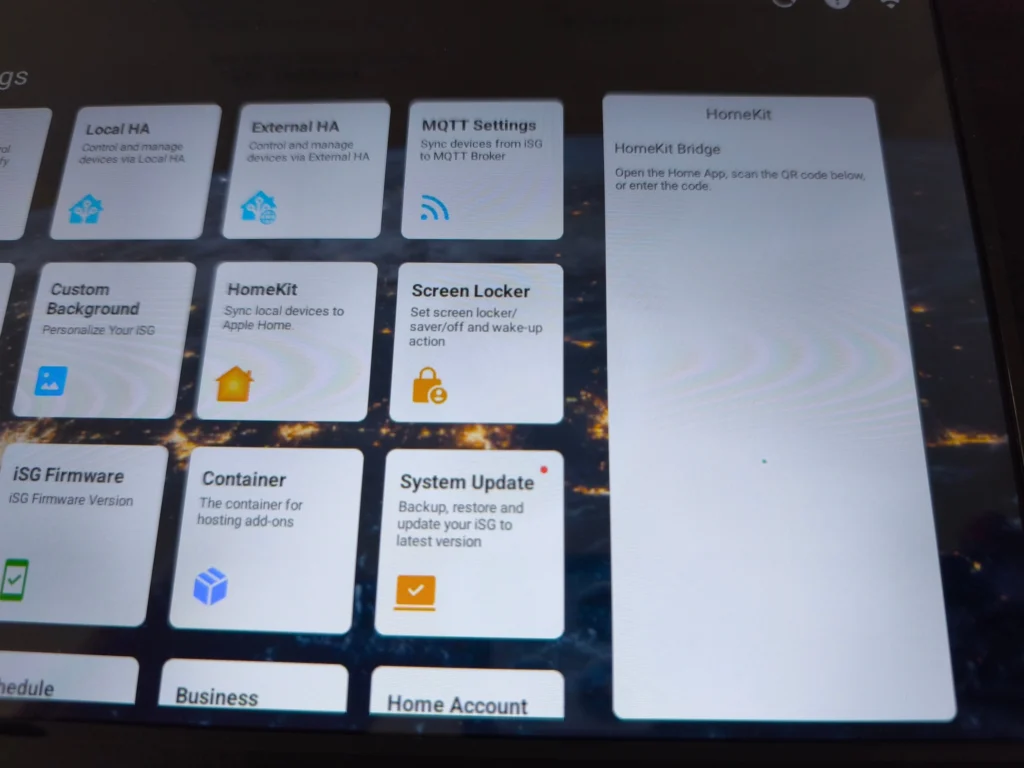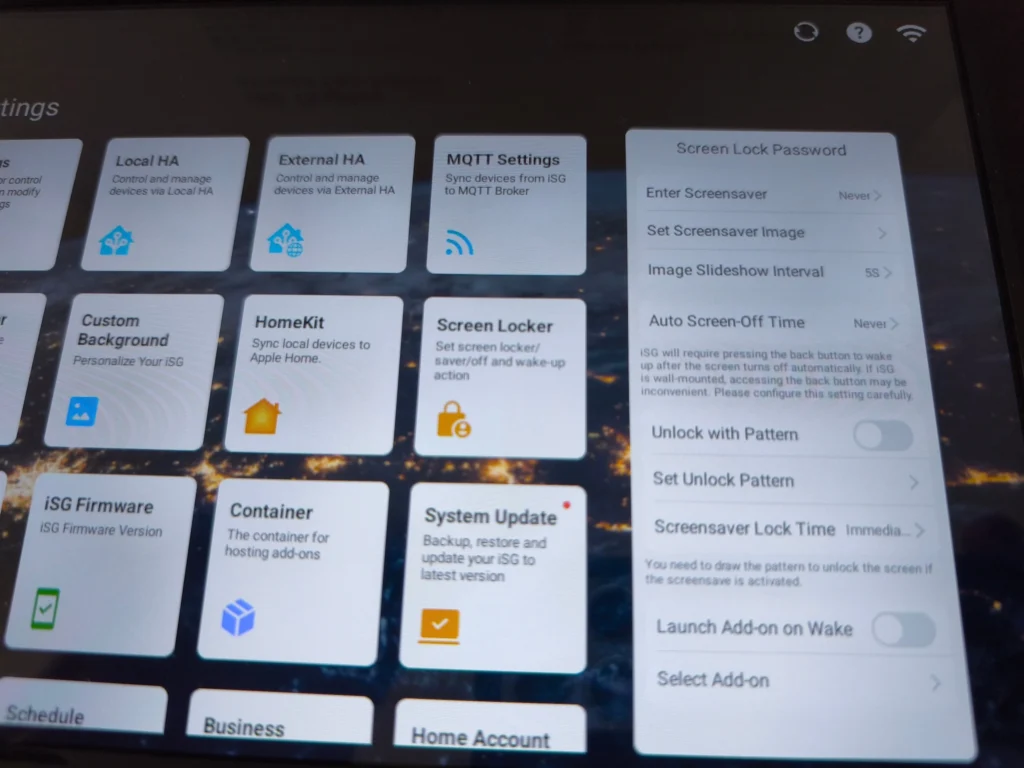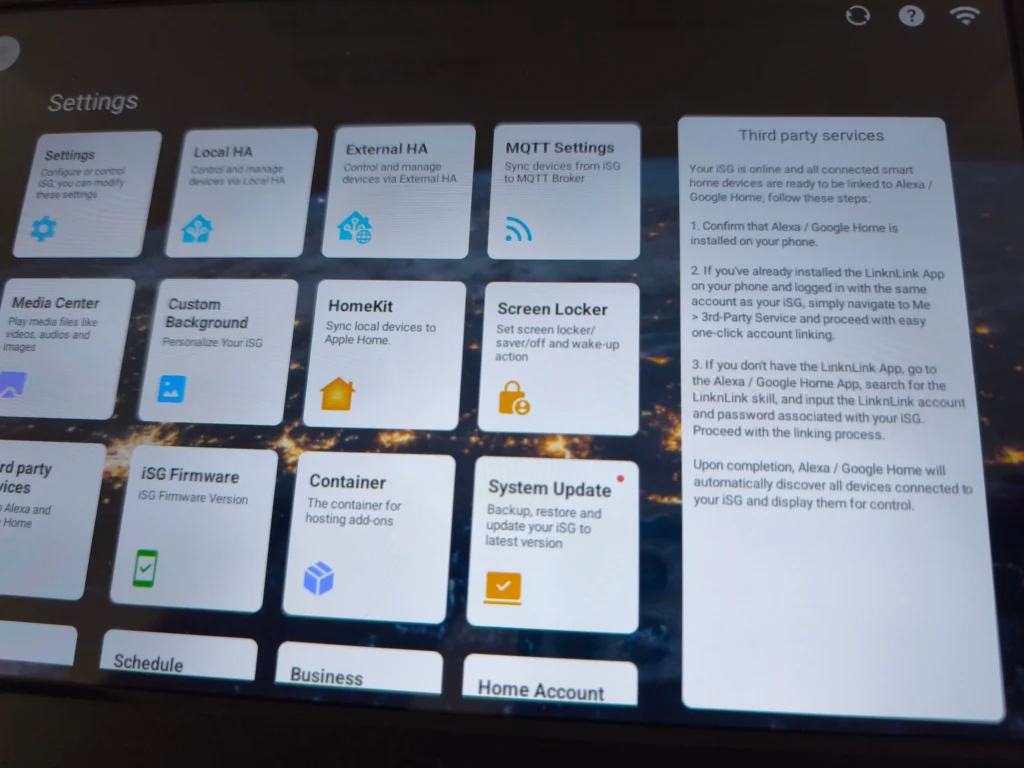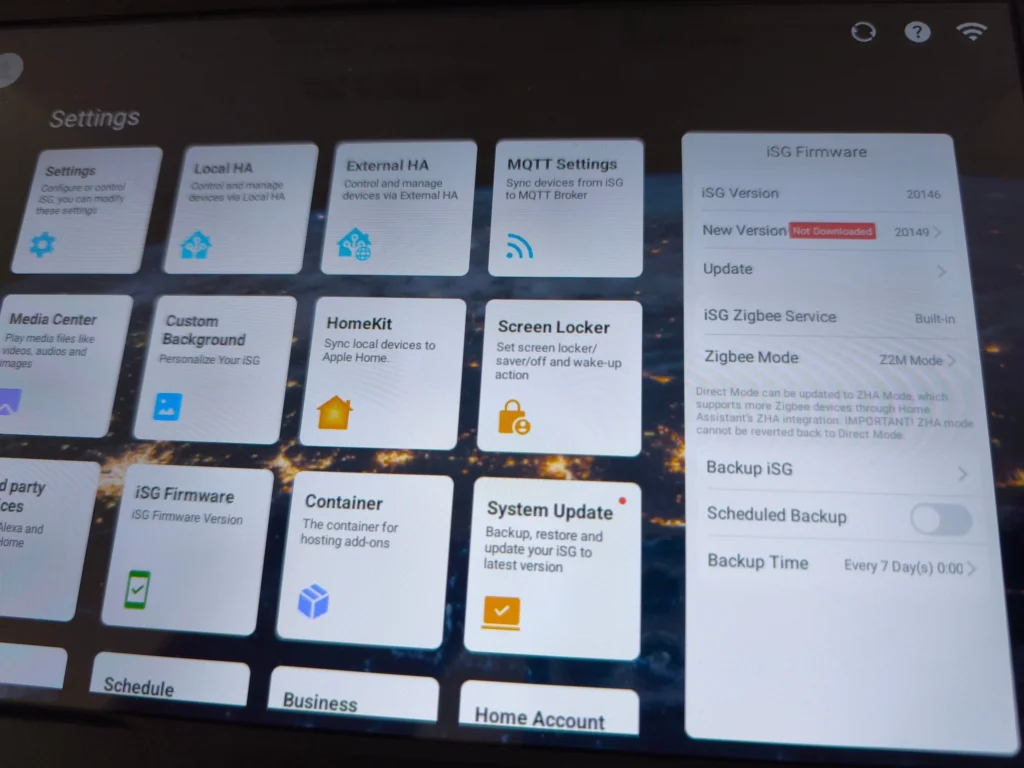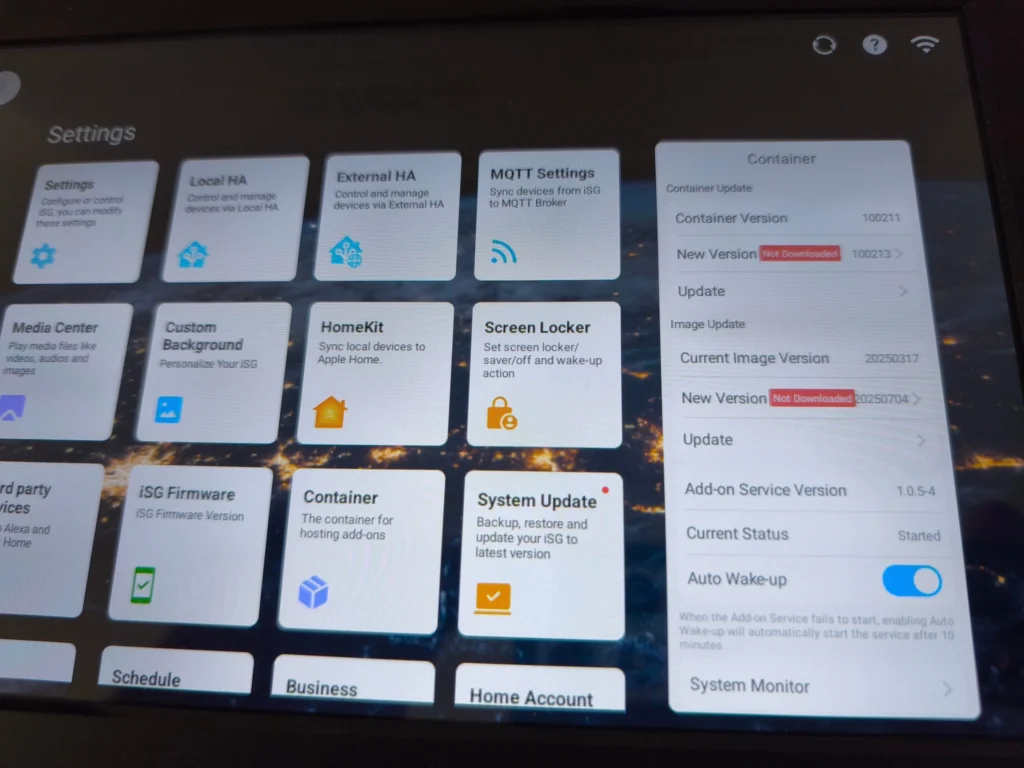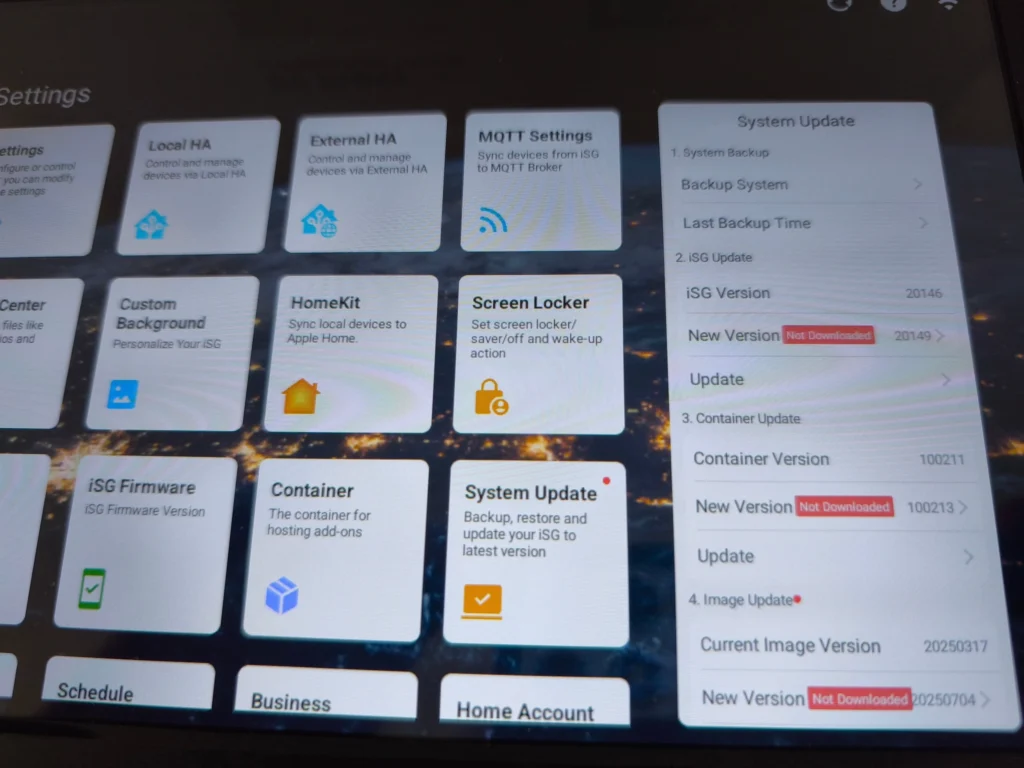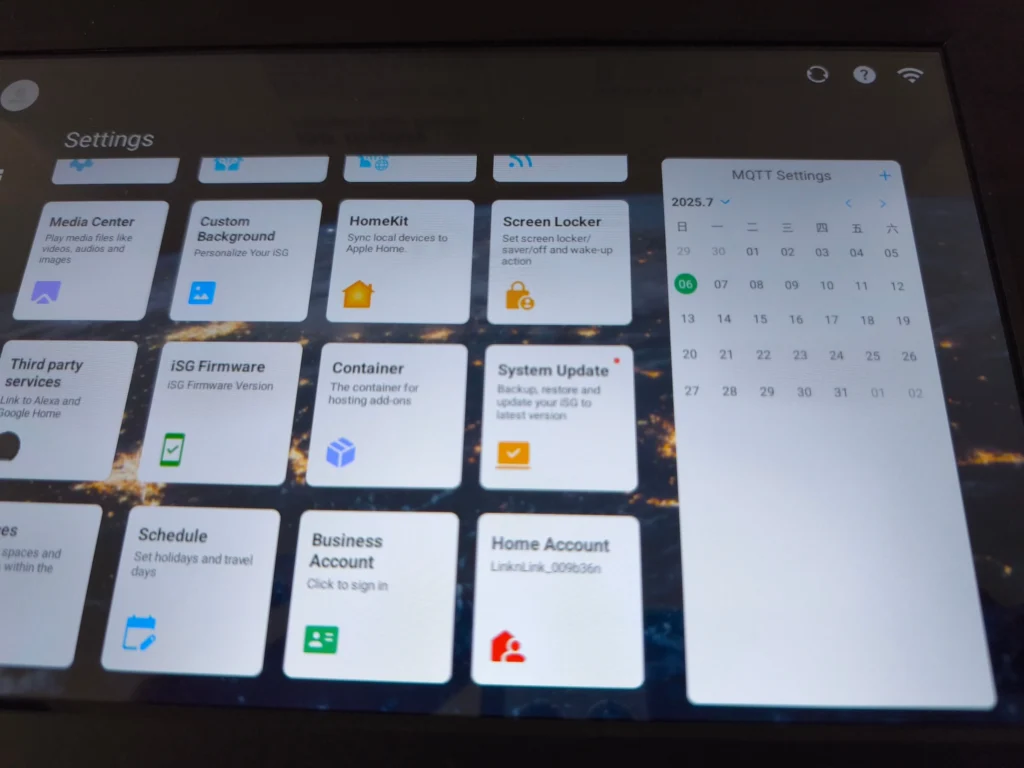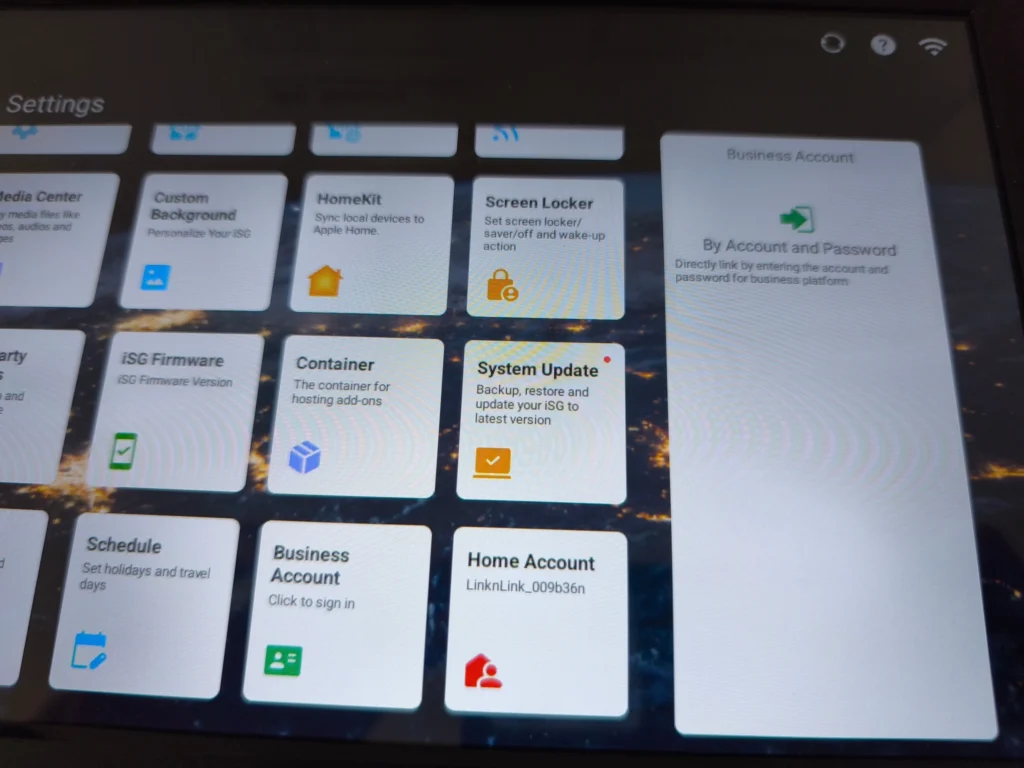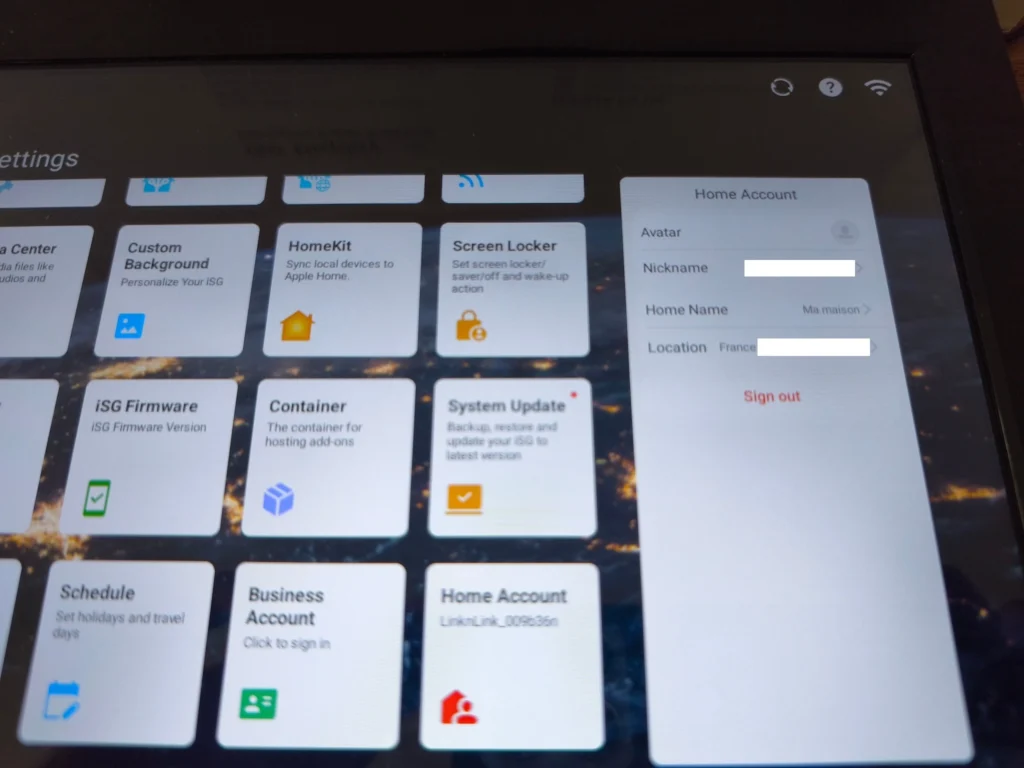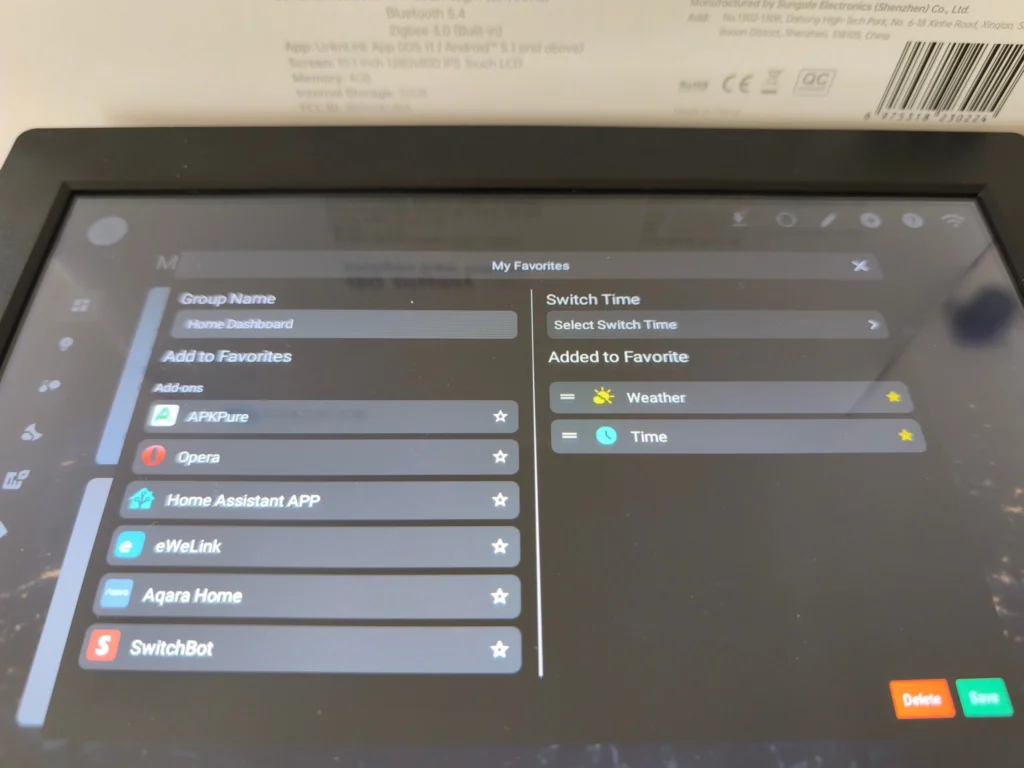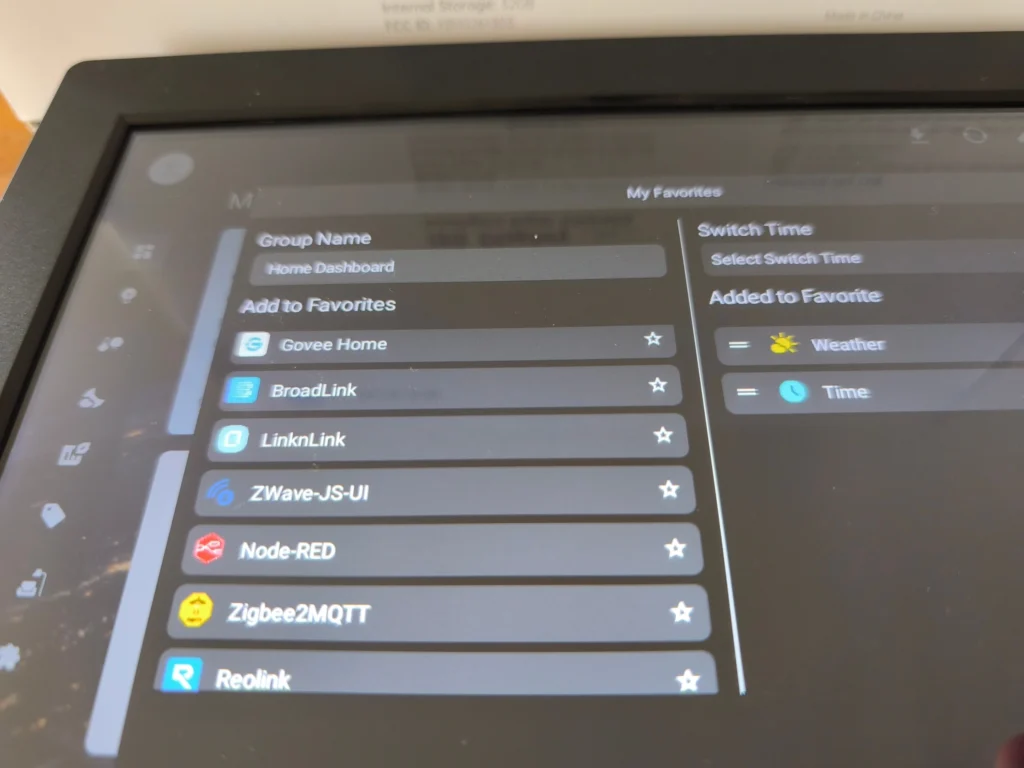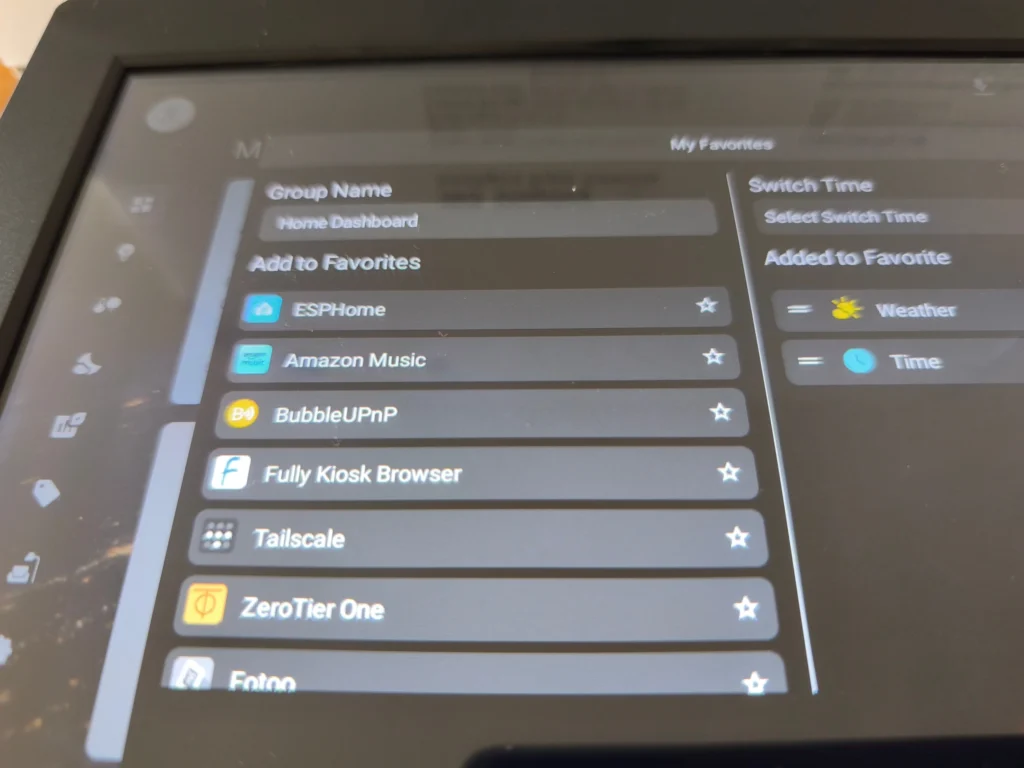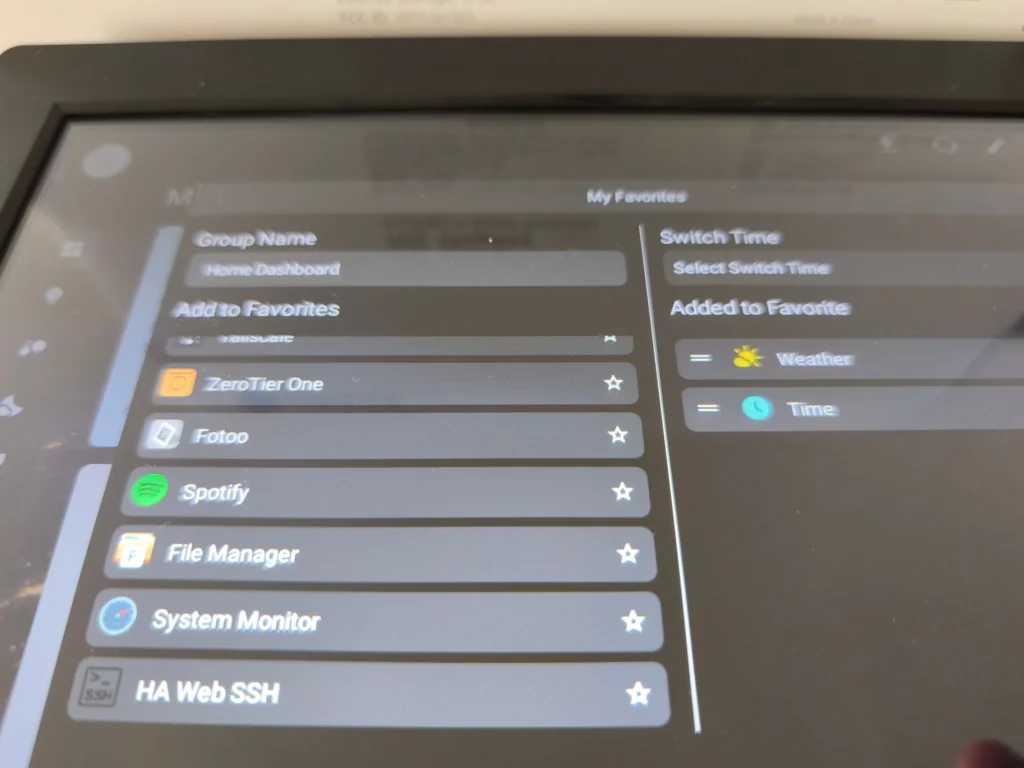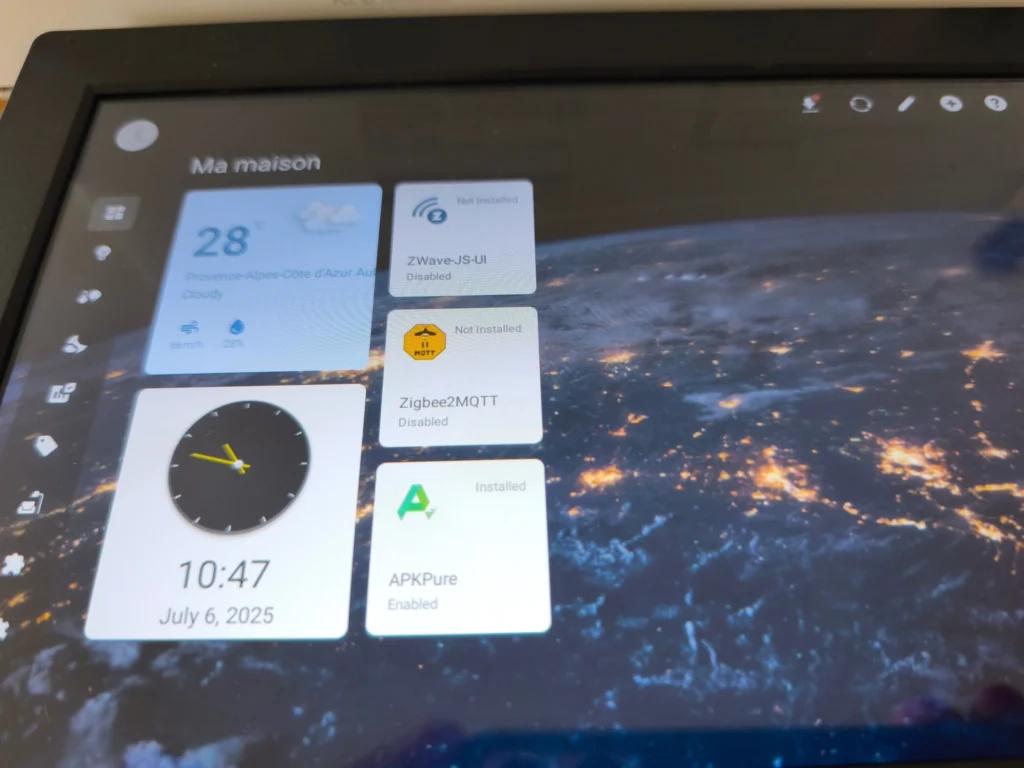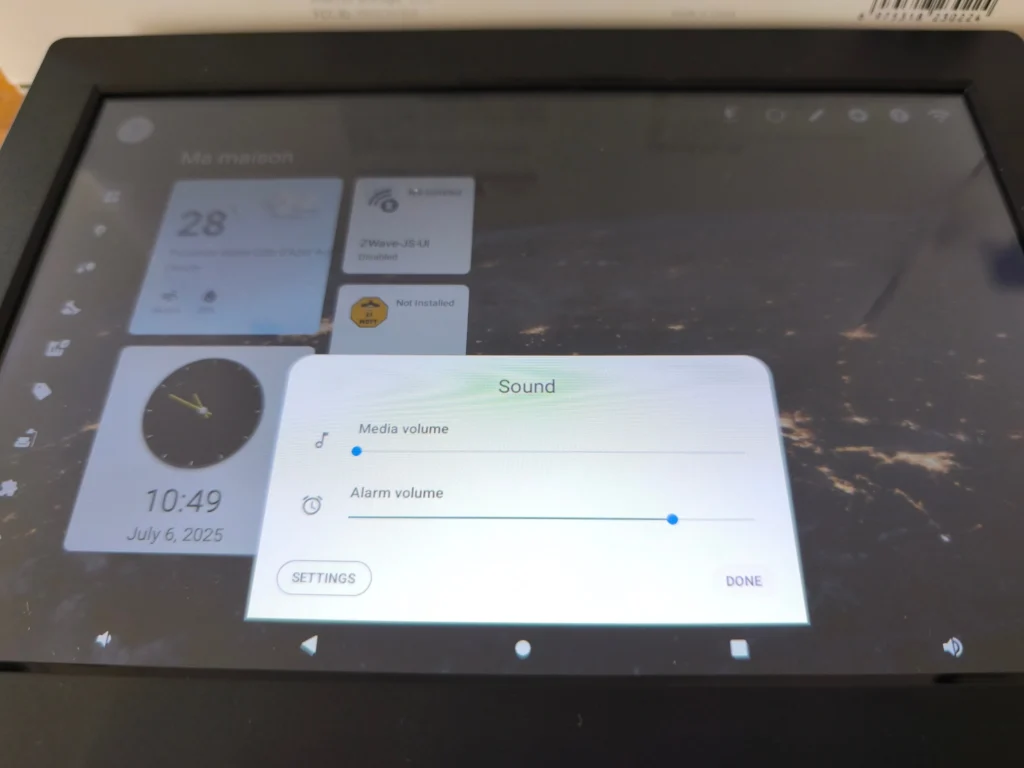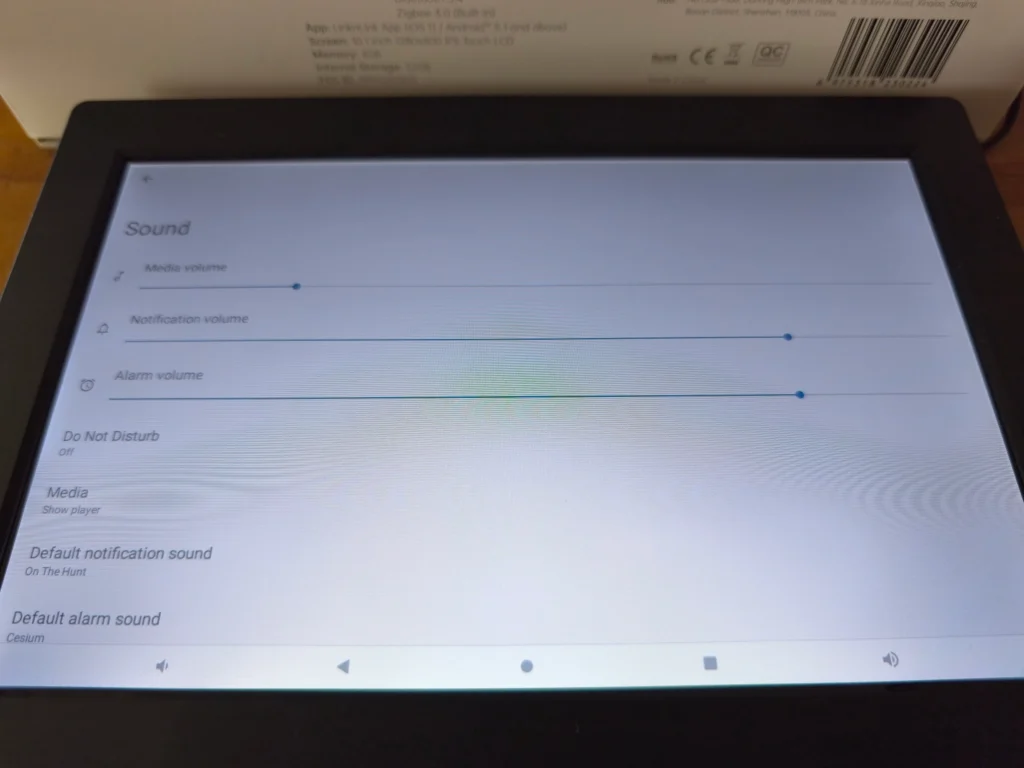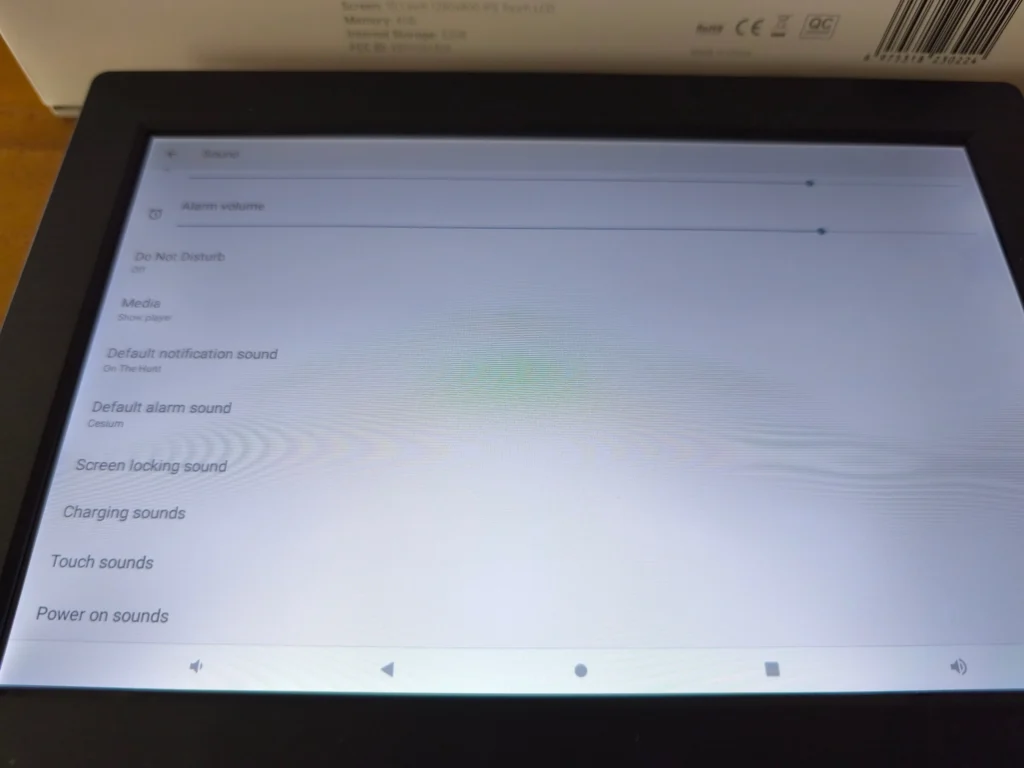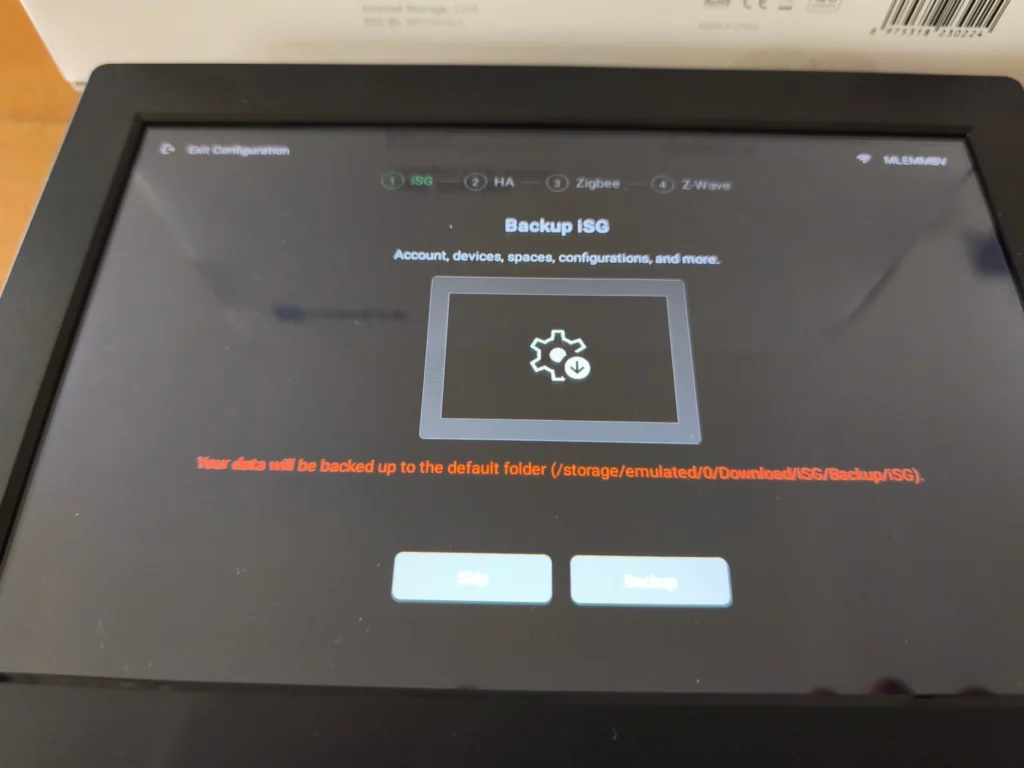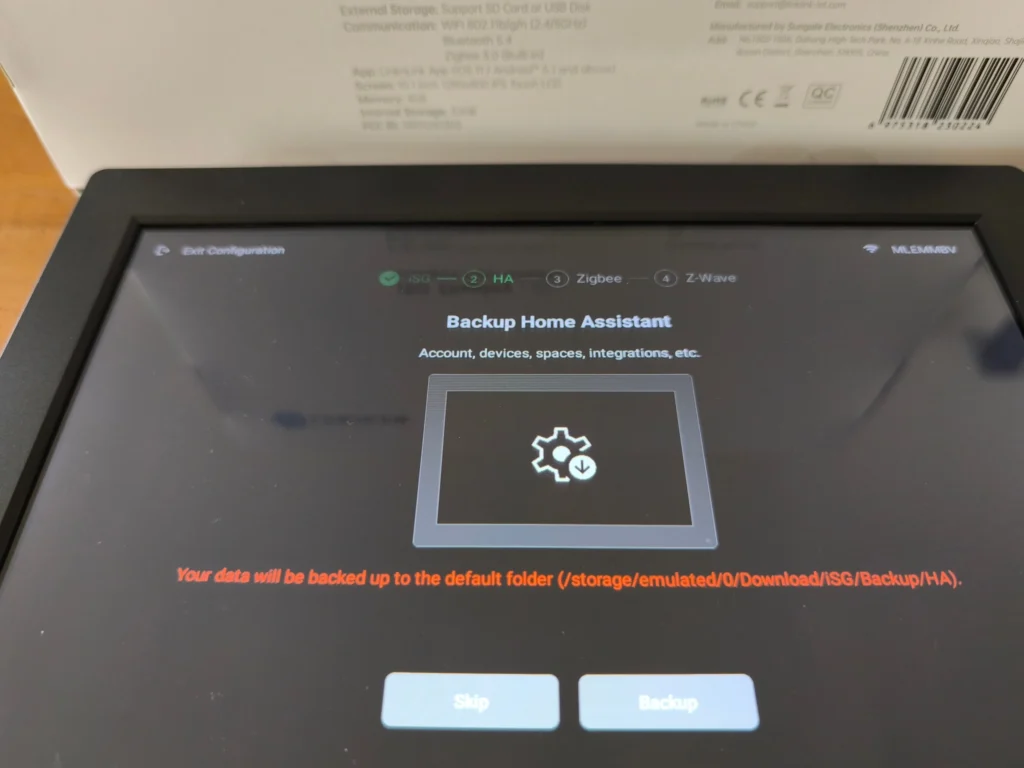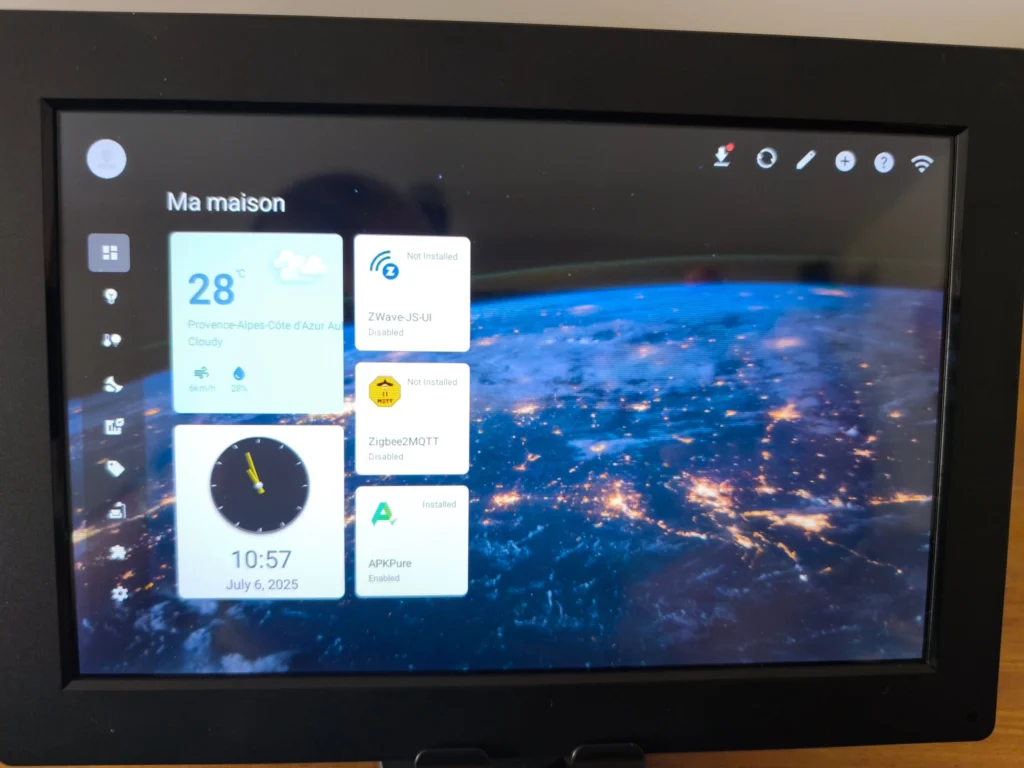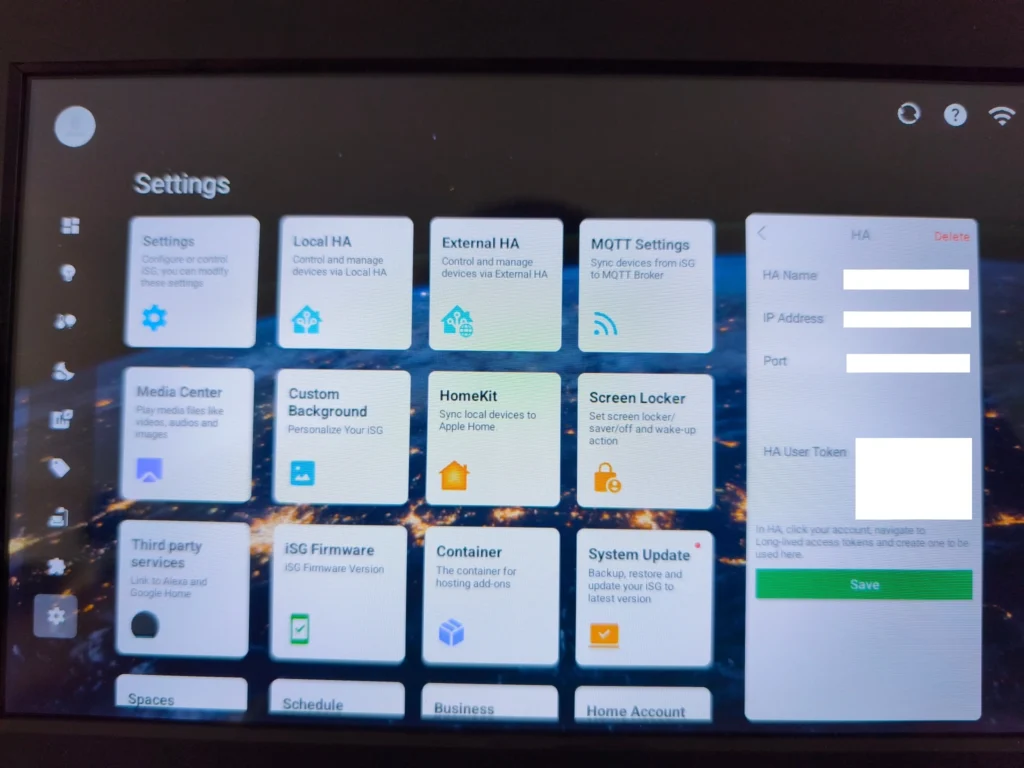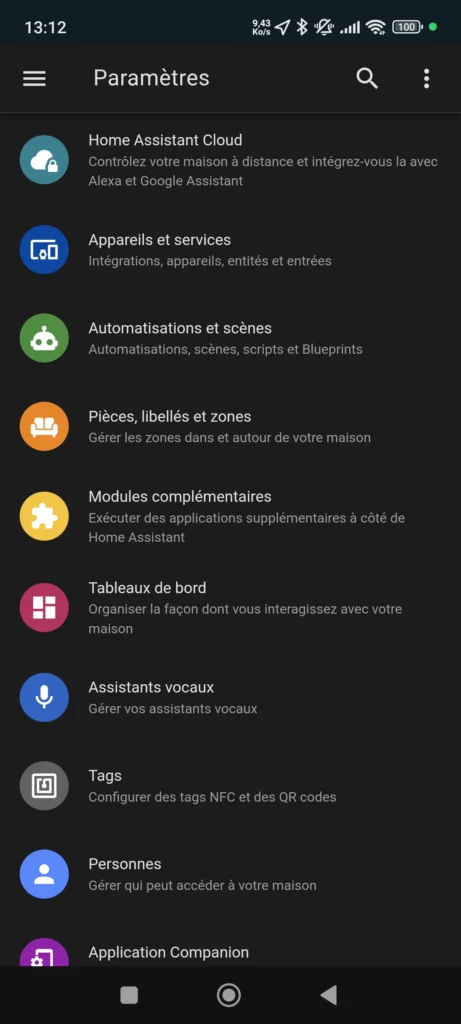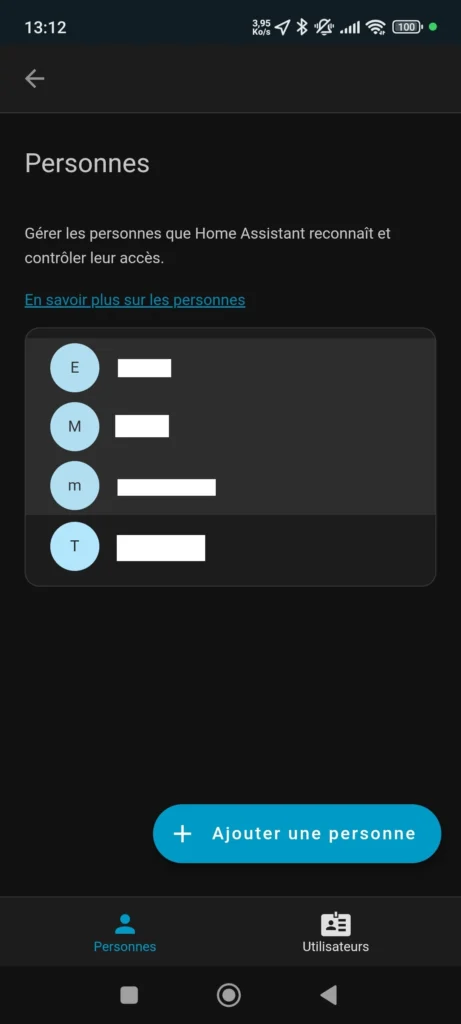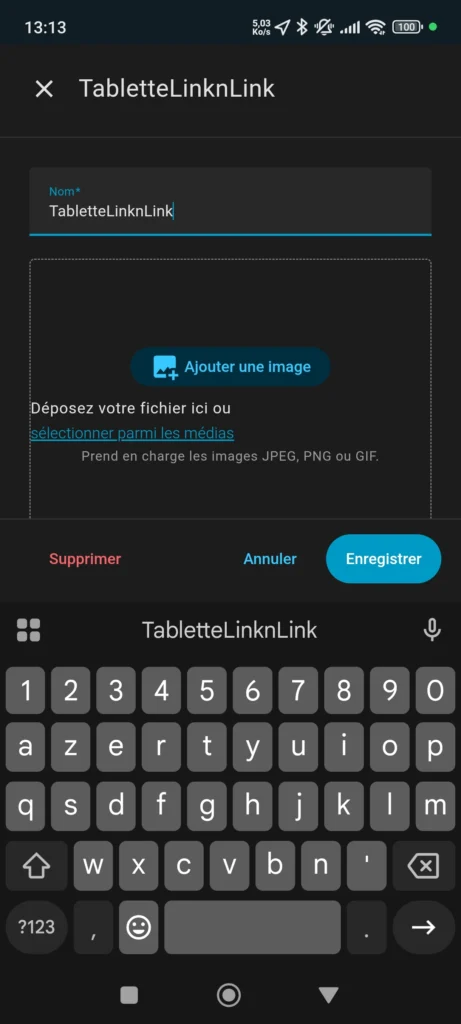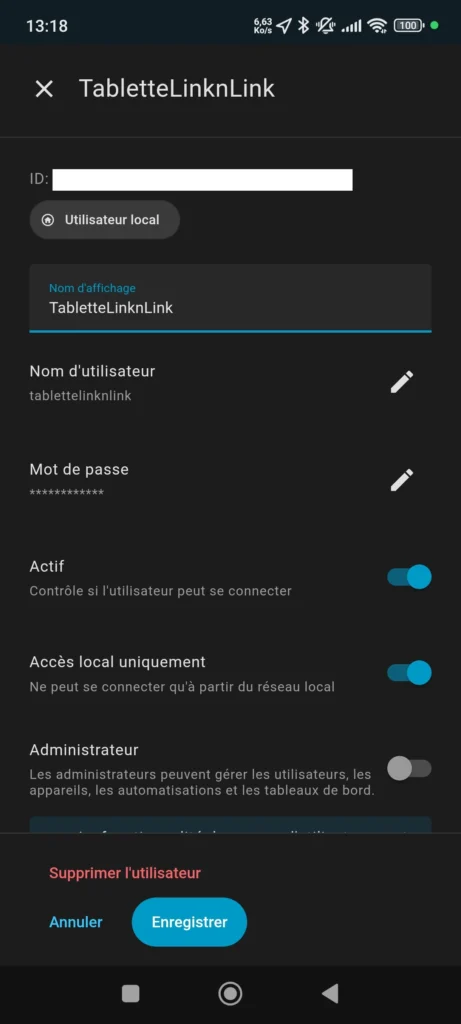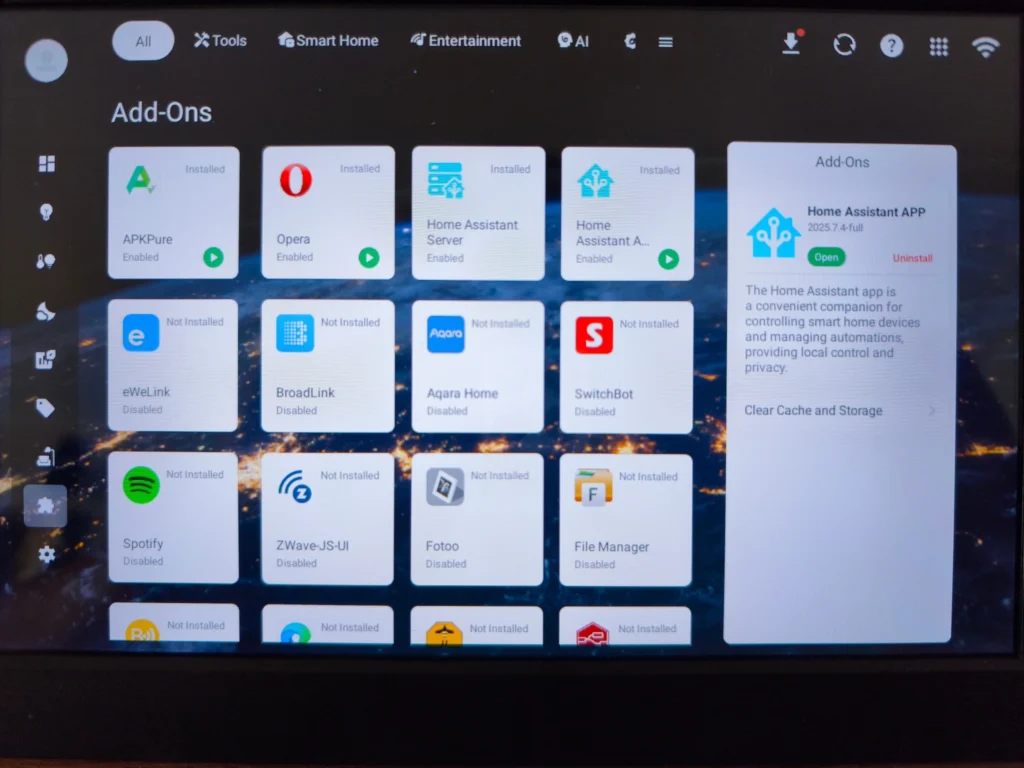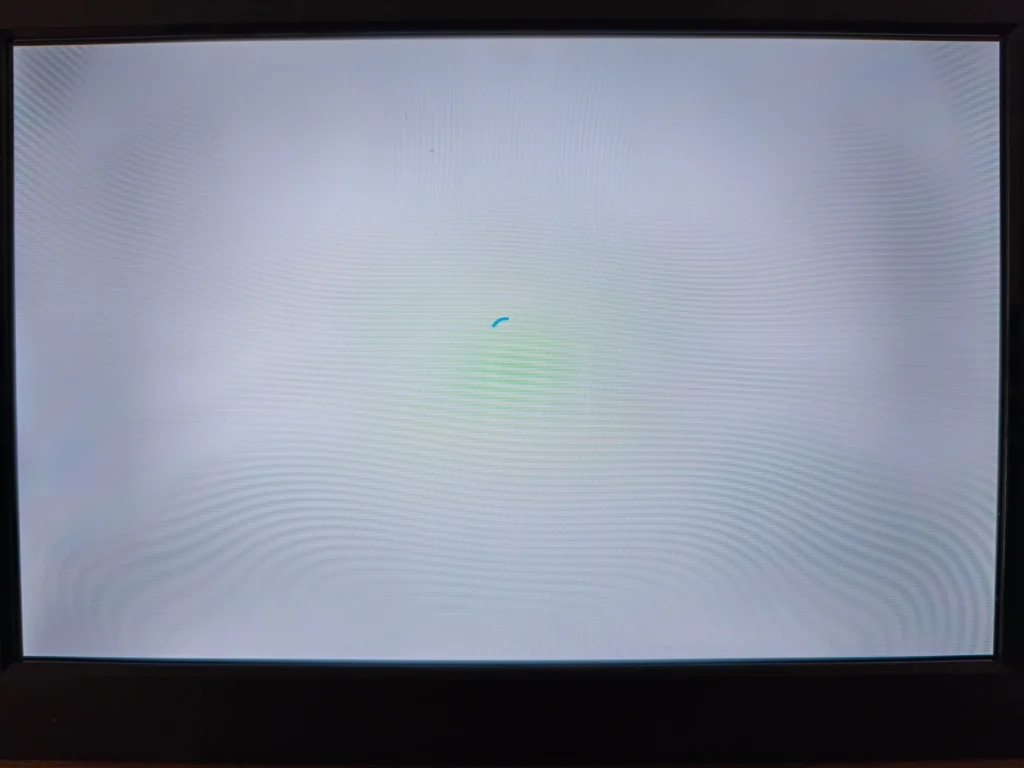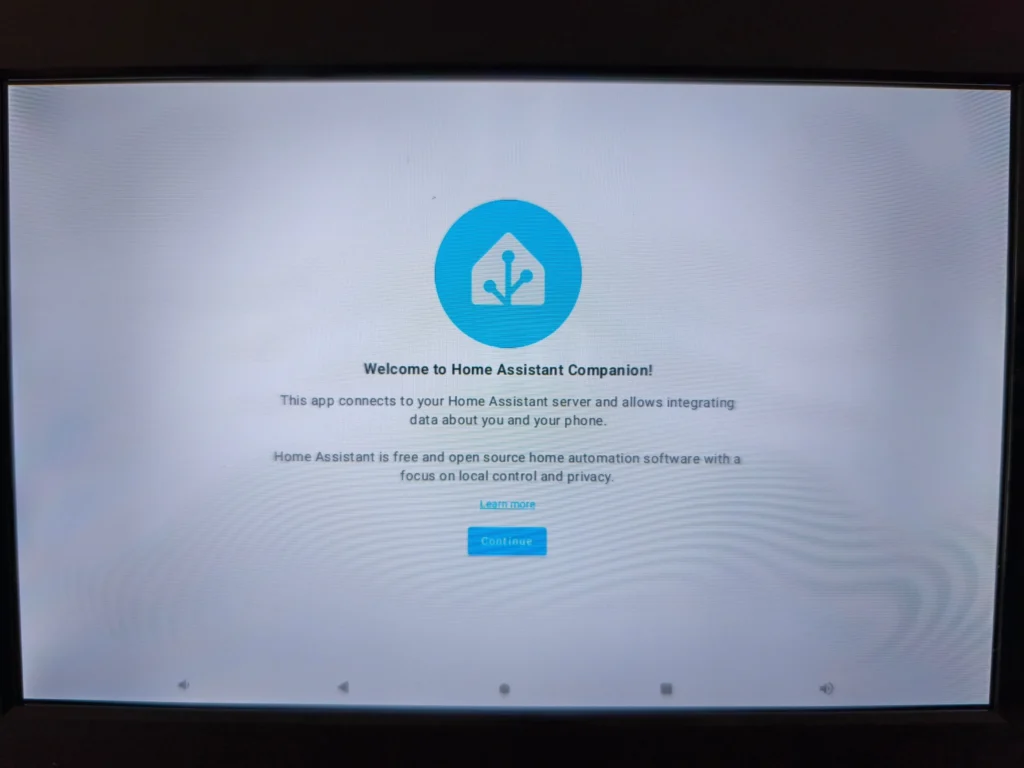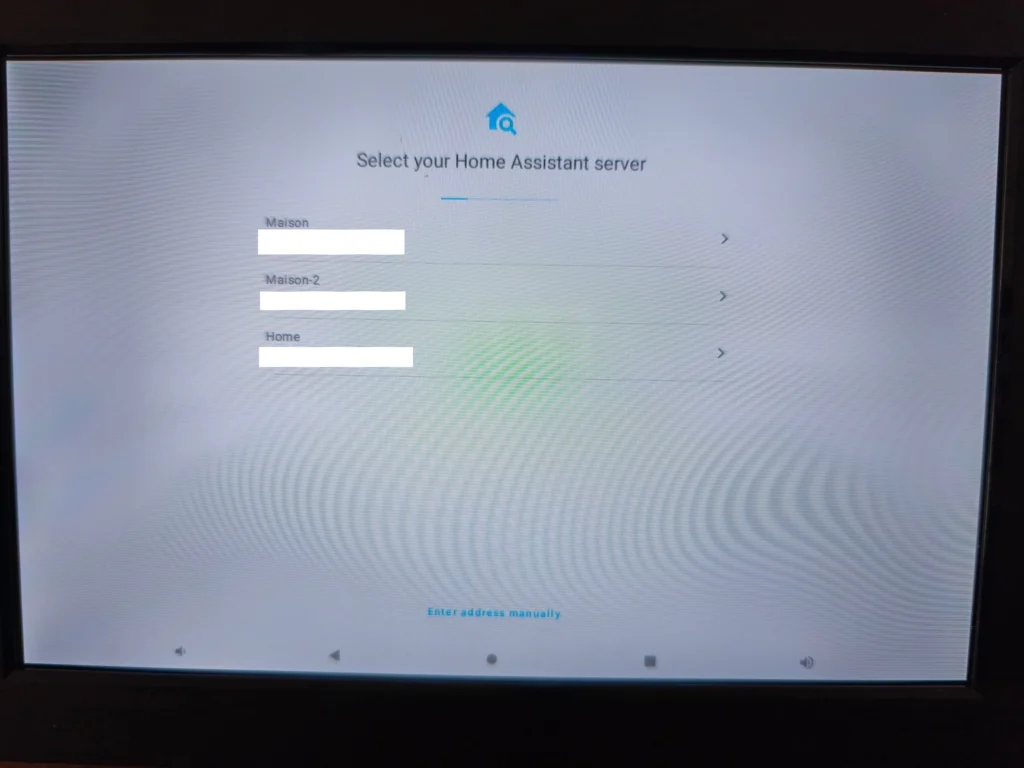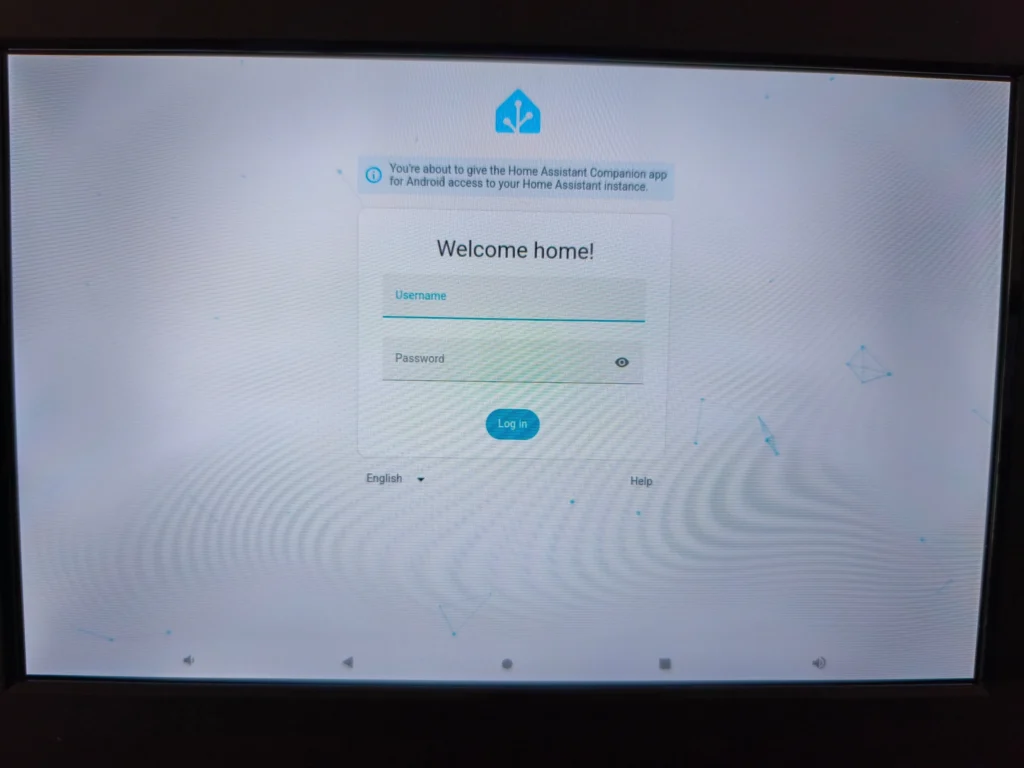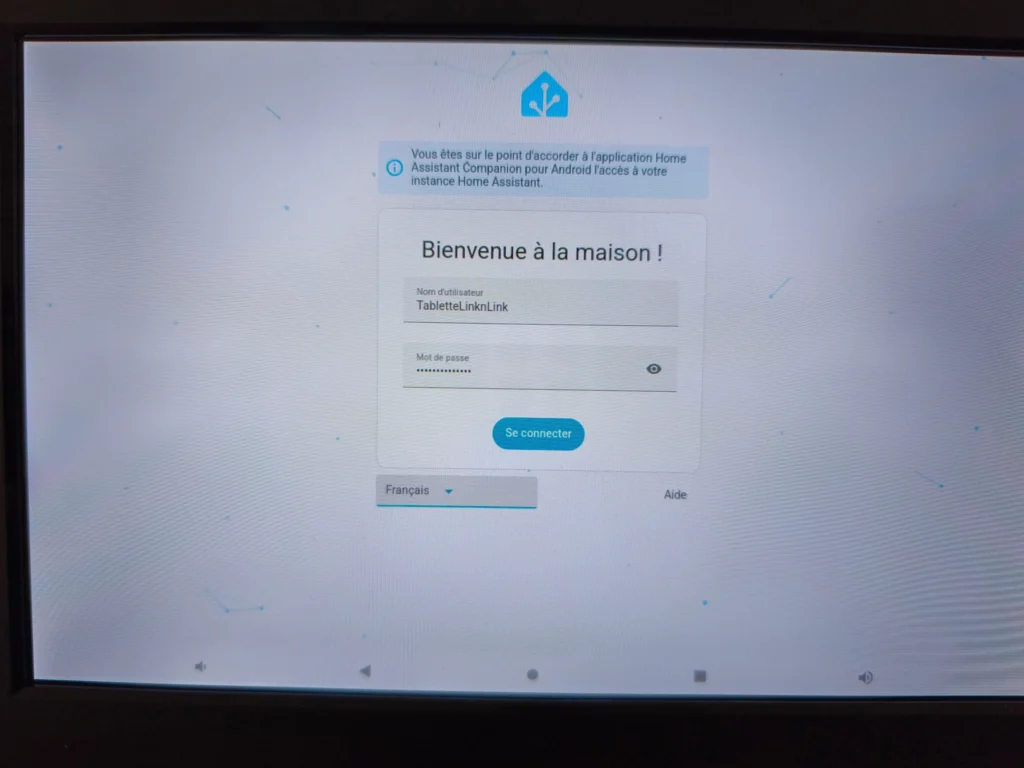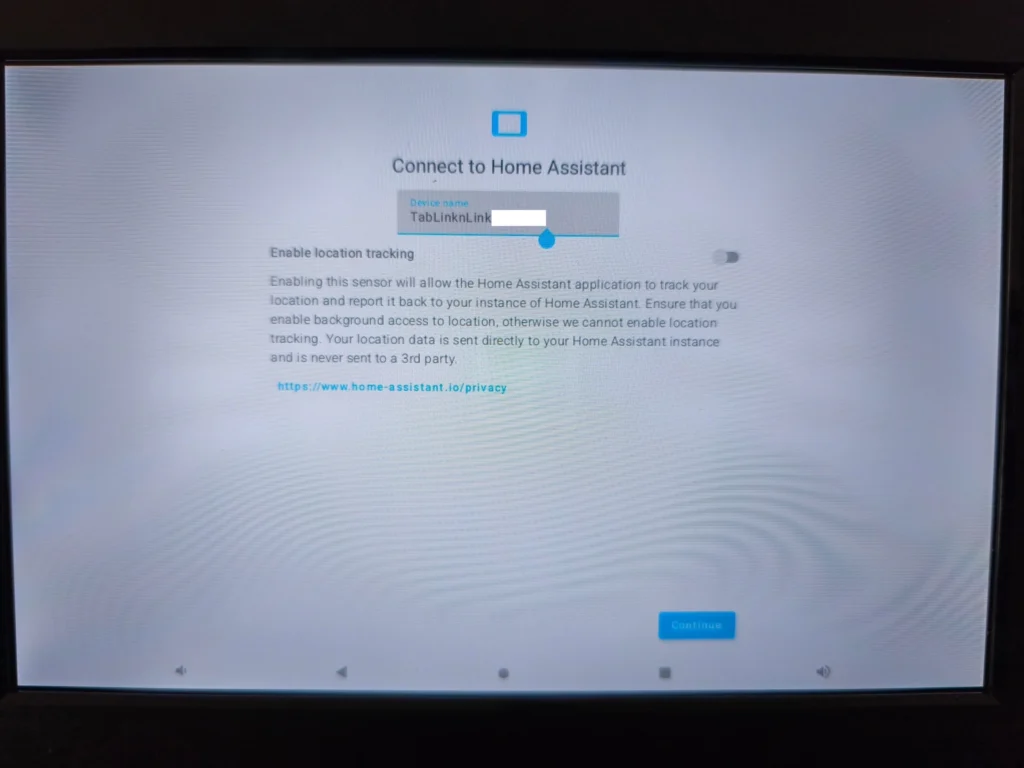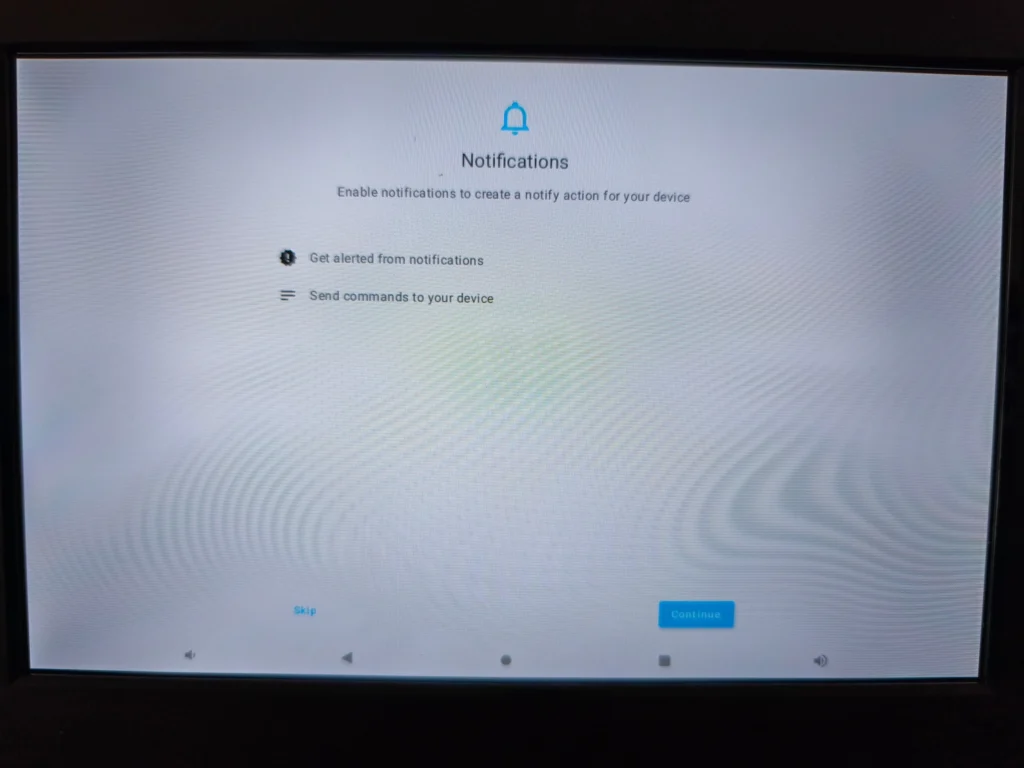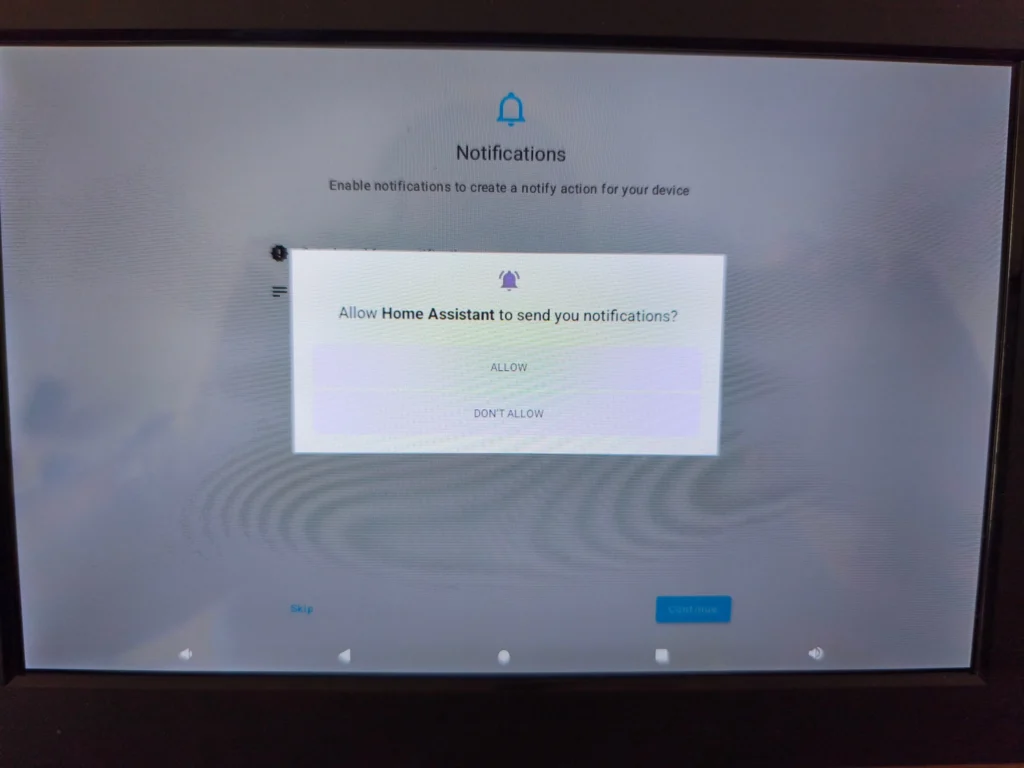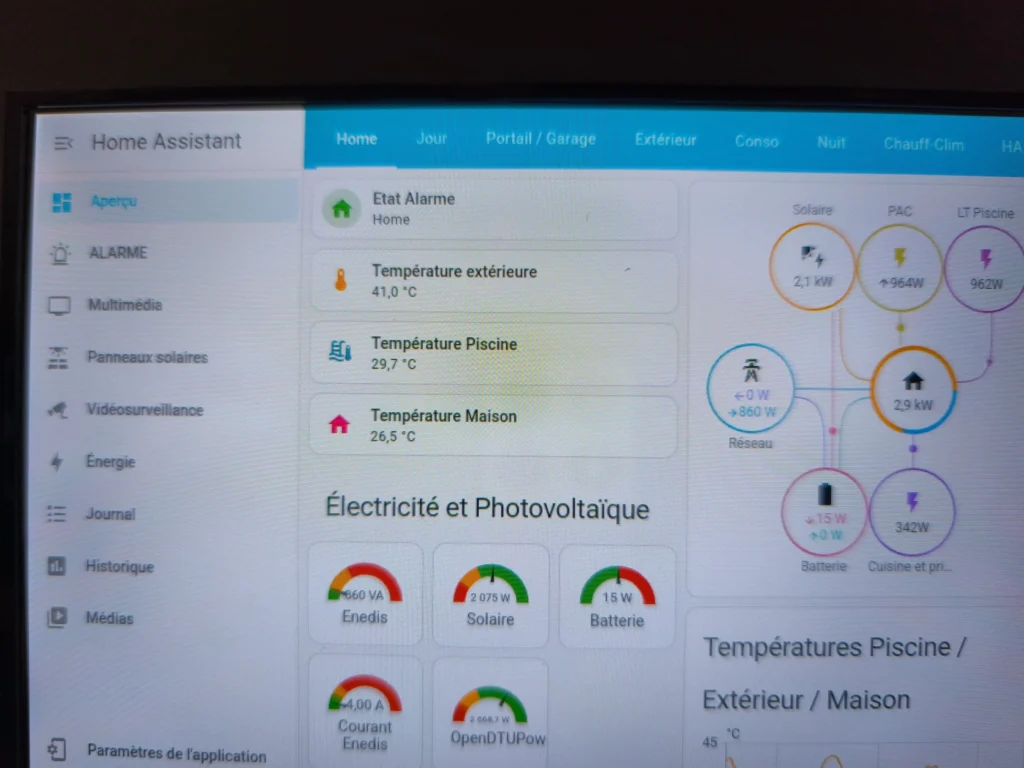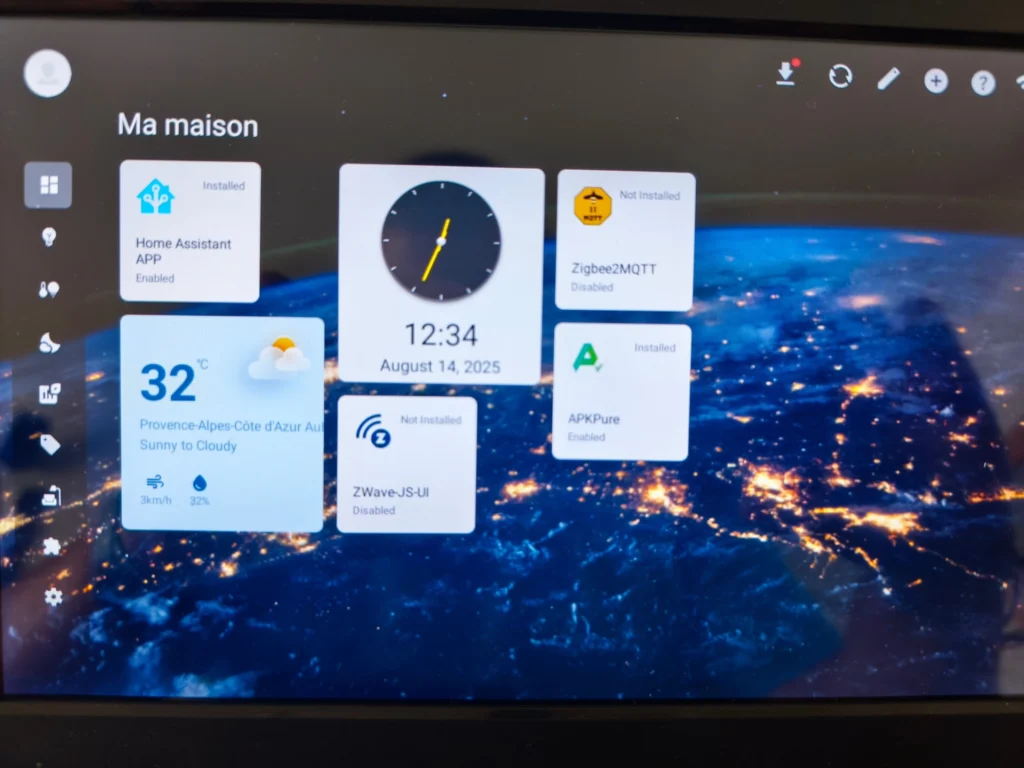iSG Display Max est une passerelle domestique intelligente hautement compatible avec toutes les connectivités IoT mondiales, y compris Wi-Fi, Matter, Zigbee et Bluetooth, permettant à presque tous les appareils domestiques intelligents d’être connectés et gérés par iSG, indépendamment de la marque ou du protocole.

Sommaire
Présentation de la tablette Home Assistant LinknLink iSG Display Max
Tout est connecté !
iSG Display Max supporte nativement 3 protocoles propriétaires (LinkLink, Tuya et BroadLink) regroupant plus de 600 marques et 6 protocoles ouverts (Zigbee, Matter WiFi, MQTT, RTSP, ONVIF et Modbus) pour plus de 1000 marques. Elle dispose également de Home Assistant intégré pour une prise en charge étendue de plus de 800 marques.
Même avec le même WiFi, il existe une infinité de protocoles pour les maisons intelligentes. Ce qui est étonnant, c’est que iSG prend en charge plus de 2500 marques différentes. Désormais, vous n’avez plus besoin de plusieurs applications, ni d’une interopérabilité basée sur le cloud comme Alexa ou IFTTT. Vous pouvez vraiment tout connecter !
Écran tactile intuitif
Dites adieu à l’ancienne méthode avec le matériel + l’application mobile ! L’iSG Display est équipé d’un écran haute définition et d’une interface tactile avancée et conviviale, offrant un moyen intuitif d’interagir avec votre maison intelligente.
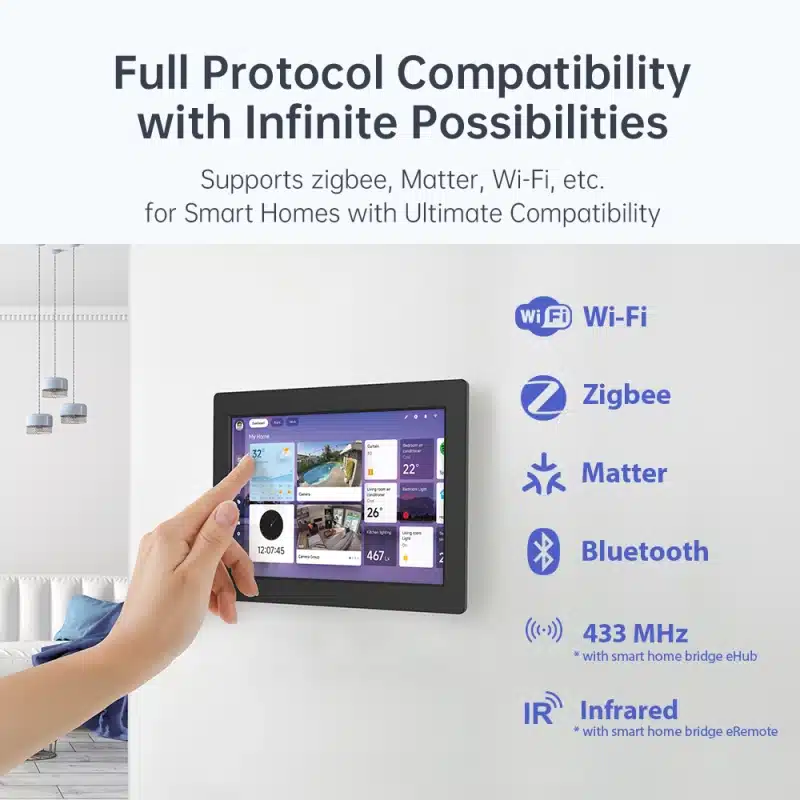
Utilisez Home Assistant intégré ou connectez votre HA existant
iSG prend en charge plus de 2 500 marques d’appareils intelligents grâce à Home Assistant préinstallé, y compris les intégrations et HACS, ce qui permet aux utilisateurs d’ajouter et de configurer facilement de nouveaux appareils. Vous pouvez également connecter iSG à votre instance HA existante pour conserver vos paramètres actuels sans avoir à ajouter de nouveaux appareils.
Réponse rapide, contrôle localisé
Pas besoin d’Internet, contrôle dans le WLAN, protection de la confidentialité des données. iSG utilise un moteur d’automatisation local robuste pour automatiser les appareils intelligents sans connexion Internet externe, ce qui garantit la confidentialité tout en améliorant la vitesse de réponse. Plus surprenant encore, iSG prend en charge le contrôle local des produits Tuya (même l’application Tuya / Smart Life ne le prend pas en charge !)
Services de contrôle à distance GRATUITS
iSG offre un service de contrôle à distance GRATUIT ! Avec une connexion Internet, vous pouvez accéder à tous les appareils depuis l’application LinknLink, où que vous soyez, et profiter du contrôle vocal avec Alexa ou Hey Google.
Automatismes intégrés
L’iSG est équipé d’un moteur d’automatisation local simple et puissant. Contrairement à d’autres concurrents qui ne peuvent définir que des événements déclencheurs, nous prenons également en charge des conditions optionnelles (telles que la plage horaire, les conditions météorologiques ou l’état de l’appareil), ce qui augmente considérablement les possibilités.
Si vous souhaitez des conditions plus complexes dans les automatisations, vous pouvez également utiliser l’automatisation dans Home Assistant car tous les appareils sont synchronisés dans les deux sens entre l’iSG et HA.
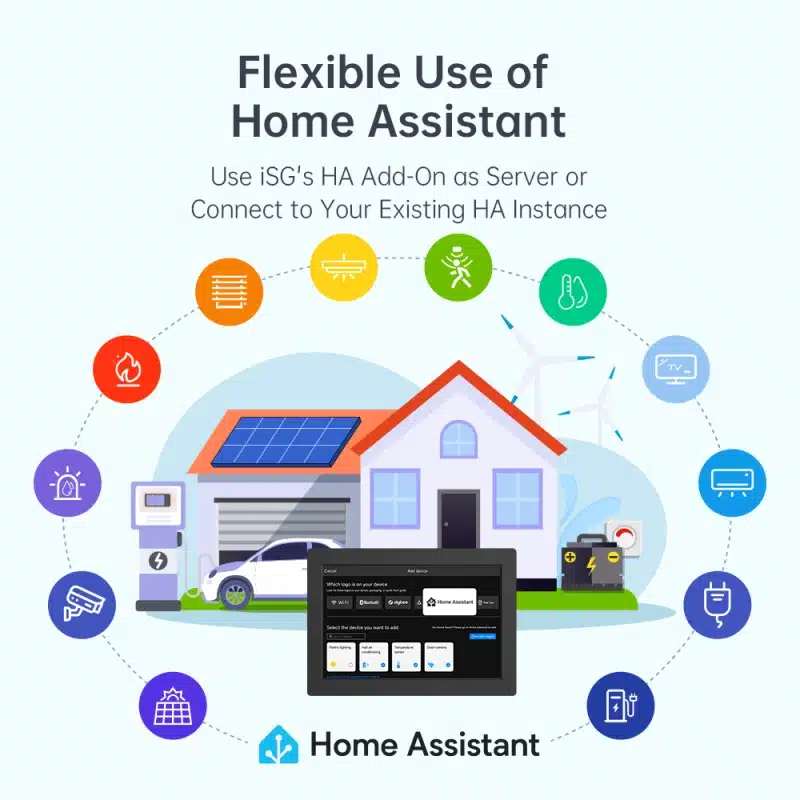
Tableau de bord personnalisé
iSG propose un tableau de bord pour afficher l’état de vos appareils préférés, y compris l’état de l’appareil, l’affichage en direct de la caméra, la consommation d’énergie…
Vous pouvez même créer différents tableaux de bord et programmer leur affichage à différentes périodes. Par exemple, tableau de bord du matin, tableau de bord du week-end…
Gestion de l’énergie domestique
Ajoutez des compteurs d’électricité ou des prises intelligentes dotées de capacités de comptage pour surveiller la consommation d’énergie dans toute la maison.
Ajustez dynamiquement la consommation d’énergie de vos appareils en fonction de votre capacité de charge et en réponse aux tarifs flexibles des services publics, afin de garantir à la fois la sécurité énergétique et les économies de coûts.
Fonctions de la tablette Home Assistant LinknLink iSG Display Max
- Matériel super puissant avec CPU à 8 cœurs et 4 Go de RAM
- Écran tactile intuitif avec tableau de bord
- Assistant domestique intégré
- Radio Zigbee intégrée
- Prend en charge les clés Z-Wave externes
- Prend en charge plus de 2,500 marques de maisons intelligentes
- Prend en charge le contrôle local et les automatismes
- Se synchronise avec votre téléphone pour des télécommandes gratuites
- Rend tout compatible avec HomeKit Rend
- Fonctionnel avec Alexa et Google Home
- Le mode cadre photo numérique prend en charge la lecture de fichiers multimédias à partir d’une carte SD, d’un lecteur USB ou synchronisés via le cloud à partir de l’application pour téléphone intelligent
- Gestion de l’énergie domestique (alimentée par l’IA)
- Interaction de l’agent d’IA avec Telegram/WhatsApp.
Caractéristiques de la tablette Home Assistant LinknLink iSG Display Max
- Produit : iSG Display Max
- Modèle : CPF1056
- Affichage : Écran tactile de 10 pouces 1280×800
- Processeur : 8-Core 1.8GHz
- RAM : 4GB
- Stockage : 32 Go
- Fente d’extension : (en option) Adaptateur Ethernet USB-C
- Ports USB : 1x USB-A, 1x USB-C
- Protocoles sans fil : Zigbee 3.0 et Matter
- Alimentation : 5V 2A
- Batterie: NON
- Bouton d’alimentation : Oui
- Capteur : Capteur de luminosité intégré
- Installation : Montage sur bureau/mur
- Taille : 257x180x26mm
- Conditions de fonctionnement : 0~50℃ / ≤85%RH
La notice est disponible ici
Déballage de la tablette Home Assistant LinknLink iSG Display Max
La tablette est présentée dans un étui blanc, nous voyons l’image du produit, la marque, le nom de celui-ci ainsi que les éléments compatible comme Home Assistant, HomeKit, Amazon Alexa ou encore Google Home

Le premier côté nous donne quelques informations
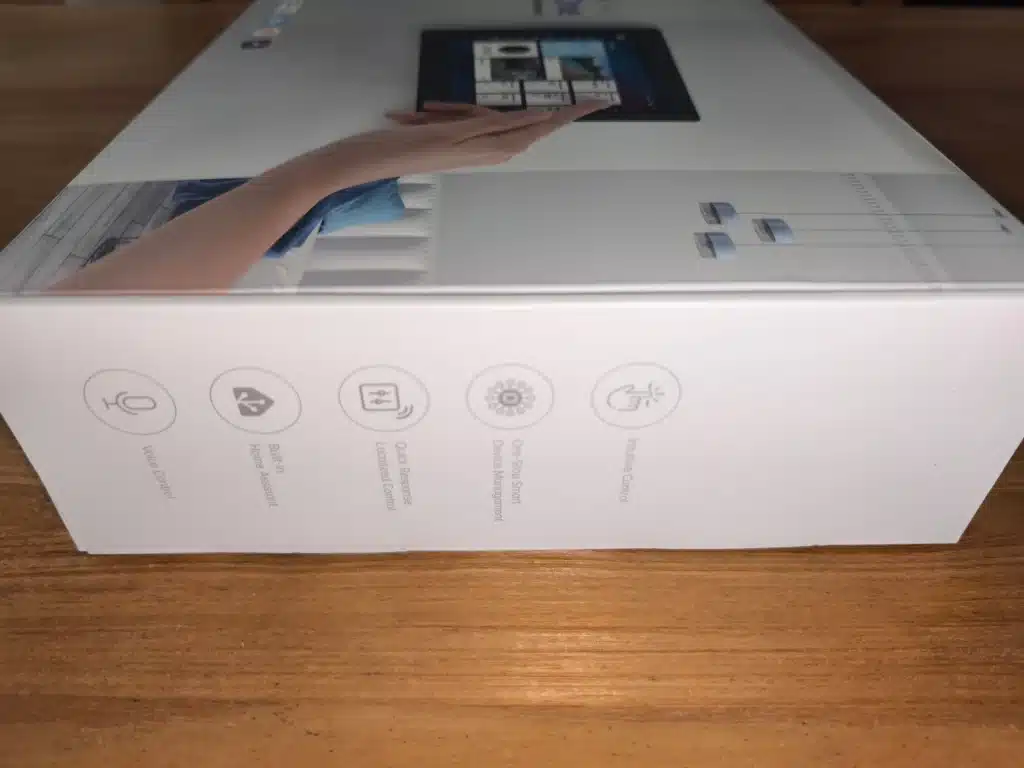
Tablette Home Assistant LinknLink iSG Display Max
En partie haute nous retrouvons la marques LinknLink
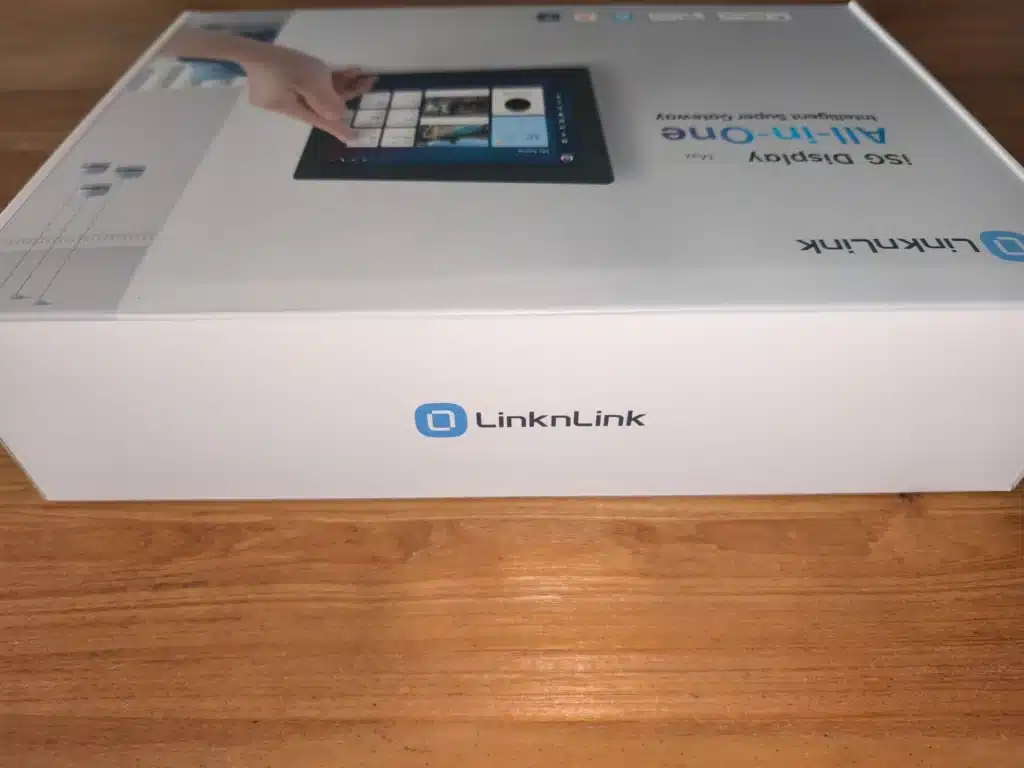
Tablette Home Assistant LinknLink iSG Display Max
Le deuxième côté nous permet de visualiser les protocoles utilisable par la tablettes
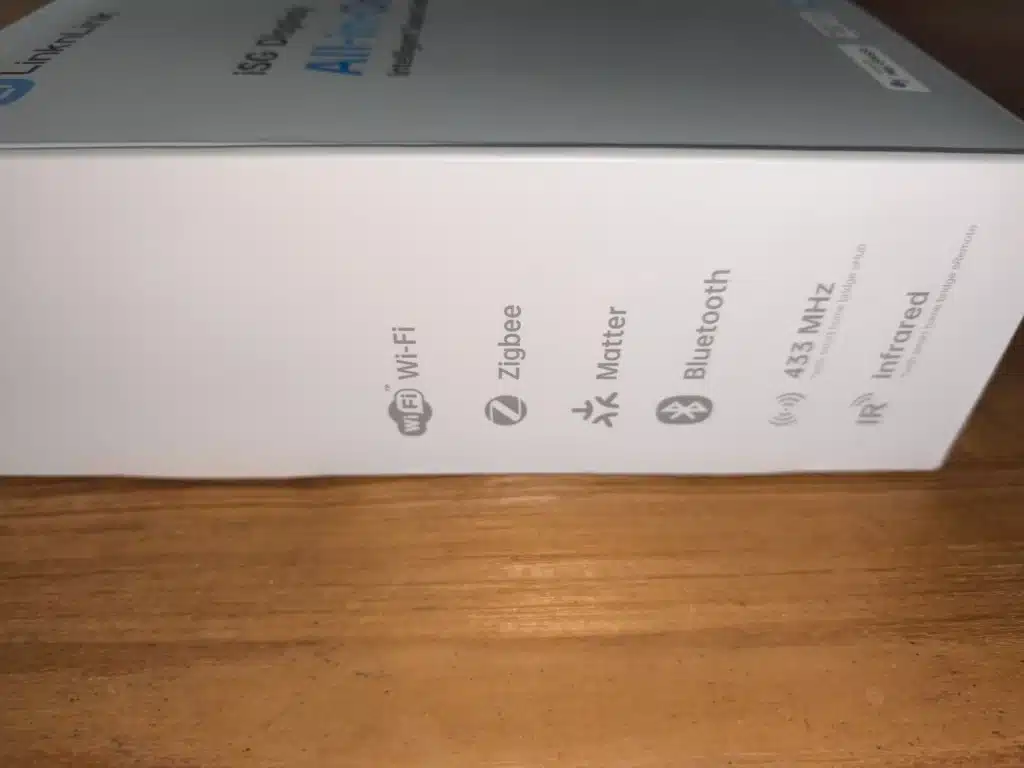
A l’arrière nous pouvons visualiser les caractéristiques et les coordonnées de la marque
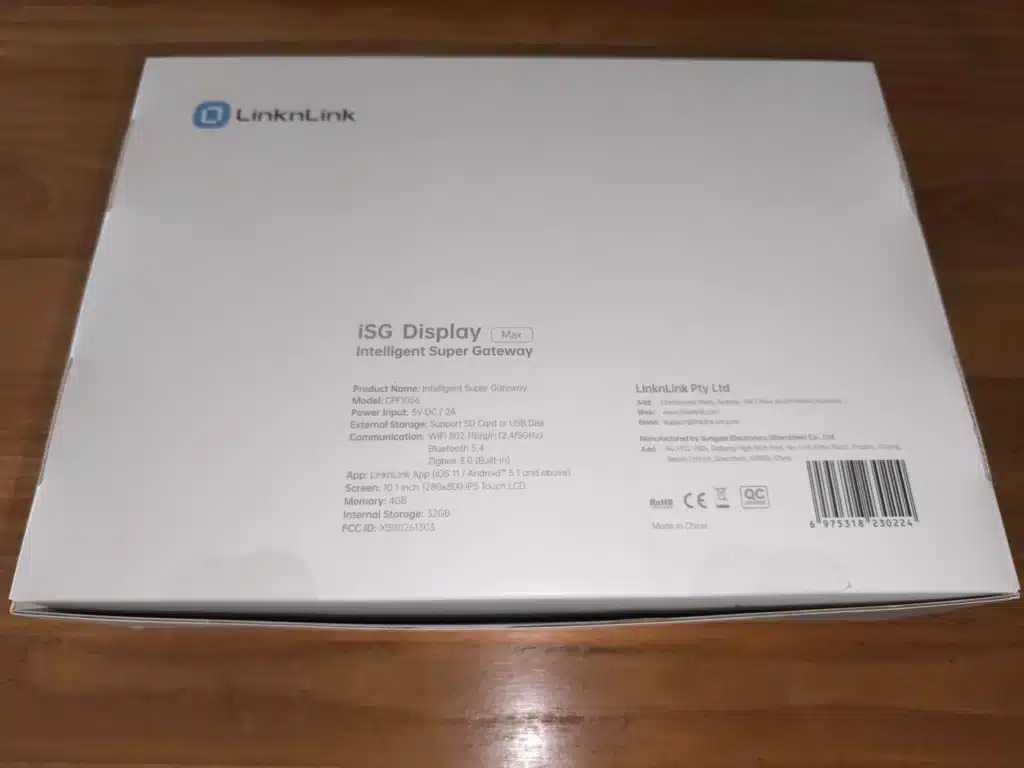
A l’ouverture de la boite nous avons une lettre de remerciement et un guide d’utilisation
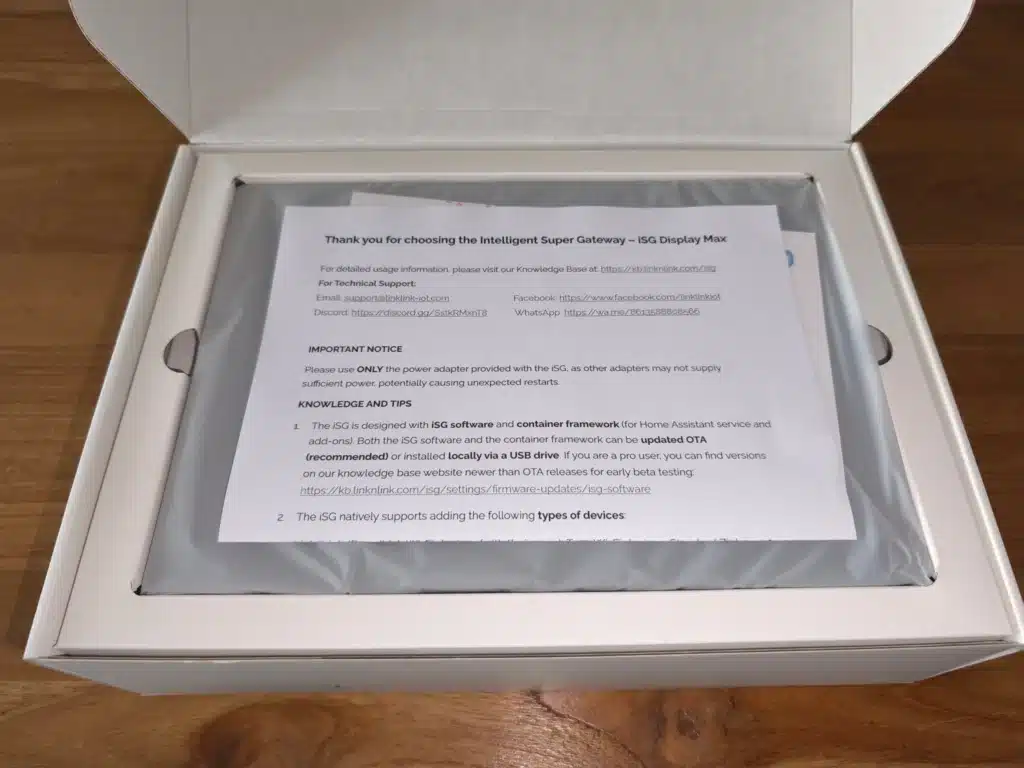
La tablette est protégée par un film

Les accessoires se trouvent sous la tablette

Celle-ci est de couleur noire et possède un écran tactile d’une diagonale de 10 pouce et une résolution de 1280 x 800 pixels

Elle a pour dimensions 257 x 180 x 26mm
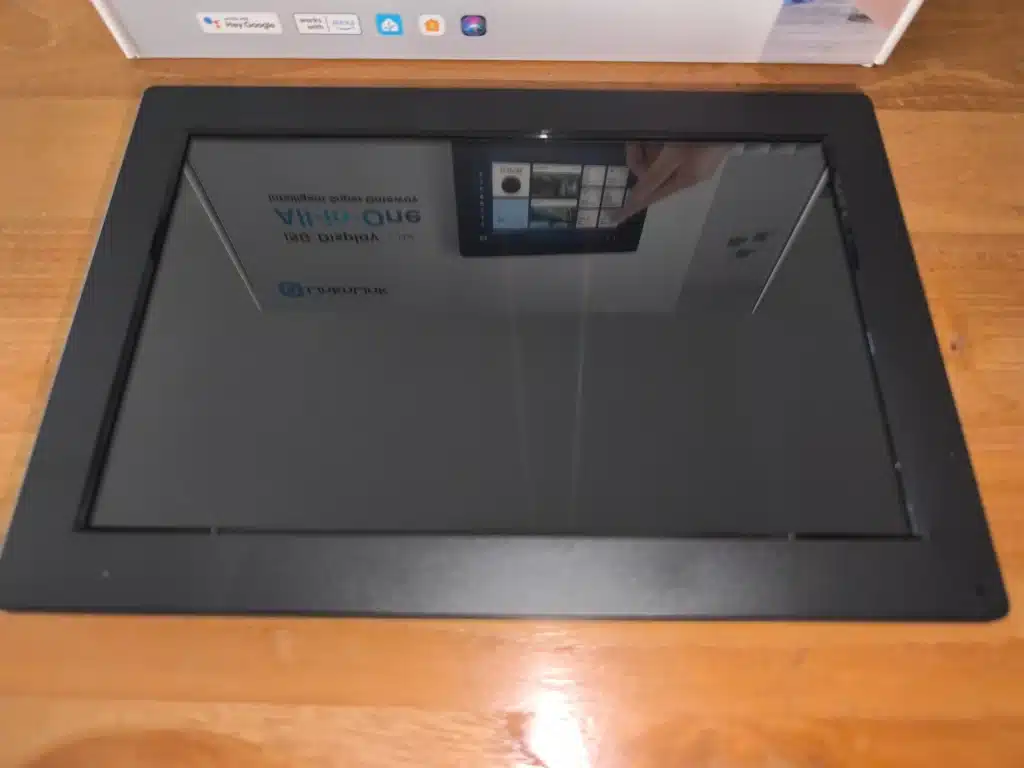
A l’arrière nous avons le bouton marche / arrêt, une encoche pour une fixation murale, une plaque aimantée, une grille de ventilation et haut-parleur

Sur le côté la tablette est équipée de plusieurs ports dont un port SD, un port USB-A, un port USB-C et le port d’alimentation 5V-2A
Les accessoires fourni permettent une installation aisée avec le bloc d’alimentation type chargeur de téléphone et un support amovible pour une installation sur un meuble ou une table

Le bloc d’alimentation a pour caractéristiques un tension de 5V et 2 ampères
Le support est orientable en élévation et rotation 360°
Il permet de fixer la tablette fermement avec sa partie aimentée.
La voici positionnée dans son environnement
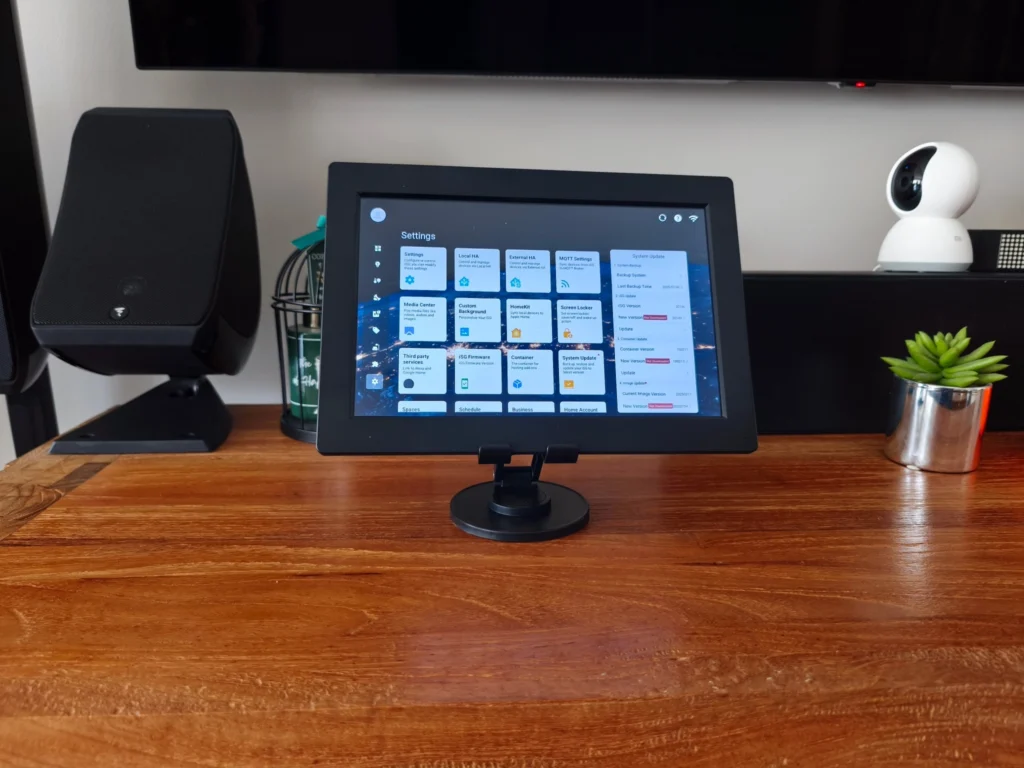
Démarrage et présentation de l’interface de la tablette
Avant de vous présenter l’interface nous vous présentons nos excuses concernant mes photos, en effet l’écran tactile de la tablette est assez brillant et a causé beaucoup de reflets lors de la prise de photos.
Passons au démarrage de la tablette en appuyant sur le bouton Marche / Arrêt, la tablette s’allume et s’initialise. Elle nous demande de nous connecter au réseau Wi-Fi
La tablette scanne les réseaux Wi-Fi, renseignez les identifiant et mot de passe de votre réseau Wi-Fi
La partie réseau est assez complète avec la possibilité de choisir une IP fixe ou dynamique par DHCP
Vous pouvez choisir vos DNS et même une adresse MAC aléatoire (choix effectué par le système)
Approuvez ensuite les licences et règles d’utilisation puis choisissez le serveur LinknLink auquel se connectera la tablette
Pour la suite il faudra créer un compte en utilisant l’application LinknLink en suivant les instructions de celles-ci
Renseignez les identifiant et mot de passe du compte LinknLink et saisissez le code de vérifications. Vous arrivez ensuite sur le tableau de bord par défaut. En partie gauche se trouve la barre de navigation permettant de passer d’un menu a l’autre
Le menu Home correspond a l’accueil, Device permettra de voir les équipements, Groupe permettra de voir groupes d’équipements, Scène permet de voir les scenarii
Le menu Energy Management permet de suivre la gestion de l’énergie de votre domicile, Automation permet de créer des routines en fonctions des évènements
Le menu Add-Ons permet l’ajout / suppression de modules complémentaires tels que APKPure, Navigateur Opera, Home Assistant Server pour un Home Assistant local sur la tablette, MQTT Broker, Zigbee2MQTT, ZWave-JS-UI, etc… Bref tout pour faire de votre tablette le centre de contrôle de votre domicile
Le menu Settings vous permet d’accéder aux paramètres de la tablette et des services installés comme Local HA : Home Assistant installé localement, External HA pour un accès a un autre Home Assistant, MQTT Settings, etc…
La partie Settings permet de régler les paramètres généraux (Android 13) de la tablette (Langue, heure, notifications, verrouillage, etc…)
Nous pouvons régler les paramètres de l’installation locale Home Assistant avec le nom du serveur, adresse IP (IP:Port), etc…
La partie External HA permet de se connecter au un autre Home Assistant (externe a la tablette) en renseignant les éléments
MQTT Settings permet d’avoir un serveur MQTT localement sur la tablette.
La partie Média center permet de gérer la partie multimédia tels que les vidéos, audio ou encore images
La partie HomeKit permet de synchroniser les appareils locaux avec Apple Home
La partie Screen Locker permet de régler rapidement les accès, verrouillage, lancement au démarrage, etc…
La partie Third Party Services permet de gérer les services tiers comme les liens vers Alexa et Google Home
Des tuiles dédiées aux services iSG Firmware, Container et Système Update permettent de visualiser les mises a jour disponibles du système et ses éléments
Une tuile Schedules permet l’ajout de planification comme un agenda (jours fériés, voyages, etc…)
L’accès professionnel permet de lier directement le système a une plateforme professionnelle (par exemple installateur)
La dernière tuile Home Account permettra de lier votre compte LinknLink pour un accès au Cloud et synchroniser le système avec celui-ci
Revenons maintement sur le tableau de bord, la gestion des favoris sur le tableau de bord est très simple en utilisant l’icone Stylo pour ajouter / supprimer des favoris tel que l’horloge, l’accès a Home Assistant ou au navigateur internet.
La barre d’utilisation permettra une navigation assez simple, nous remarquons aussi l’ajout de la gestion du son dans cette barre
Les sauvegardes sont très simples a faire et assez rapide
Nous ne revenons pas sur l’utilisation de Home Assistant installé localement car elle est identique a celle d’un serveur ou box utilisant Home Assistant
Utilisation de Home Assistant externe
Pour utiliser un serveur Home Assistant existant sur une autre plateforme (serveur ou box domotique) il faut créer un accès a notre tablette LinknLink. Rendez-vous dans les Parametres > Personnes puis cliquez sur Ajouter une personne pour ajouter simplement l’accès
Renseignez le nom, ici TabletteLinknLink, donner un nom d’utilisateur, mot de passe de connexion, et droit d’accès puis cliquez sur Enregistrer
Revenons sur la tablette, dans la partie Add-Ons, cliquez sur Home Assistant APP pour installer l’application Home Assistant Companion, puis suivez les instructions
L’application recherche les serveurs Home Assistant disponibles, renseignez les identifiants créés précédemment
Renseignez le nom de la tablette, puis activer les notifications
Voila le système est opérationnel avec un serveur Home Assistant externe
Conclusion